Page 1
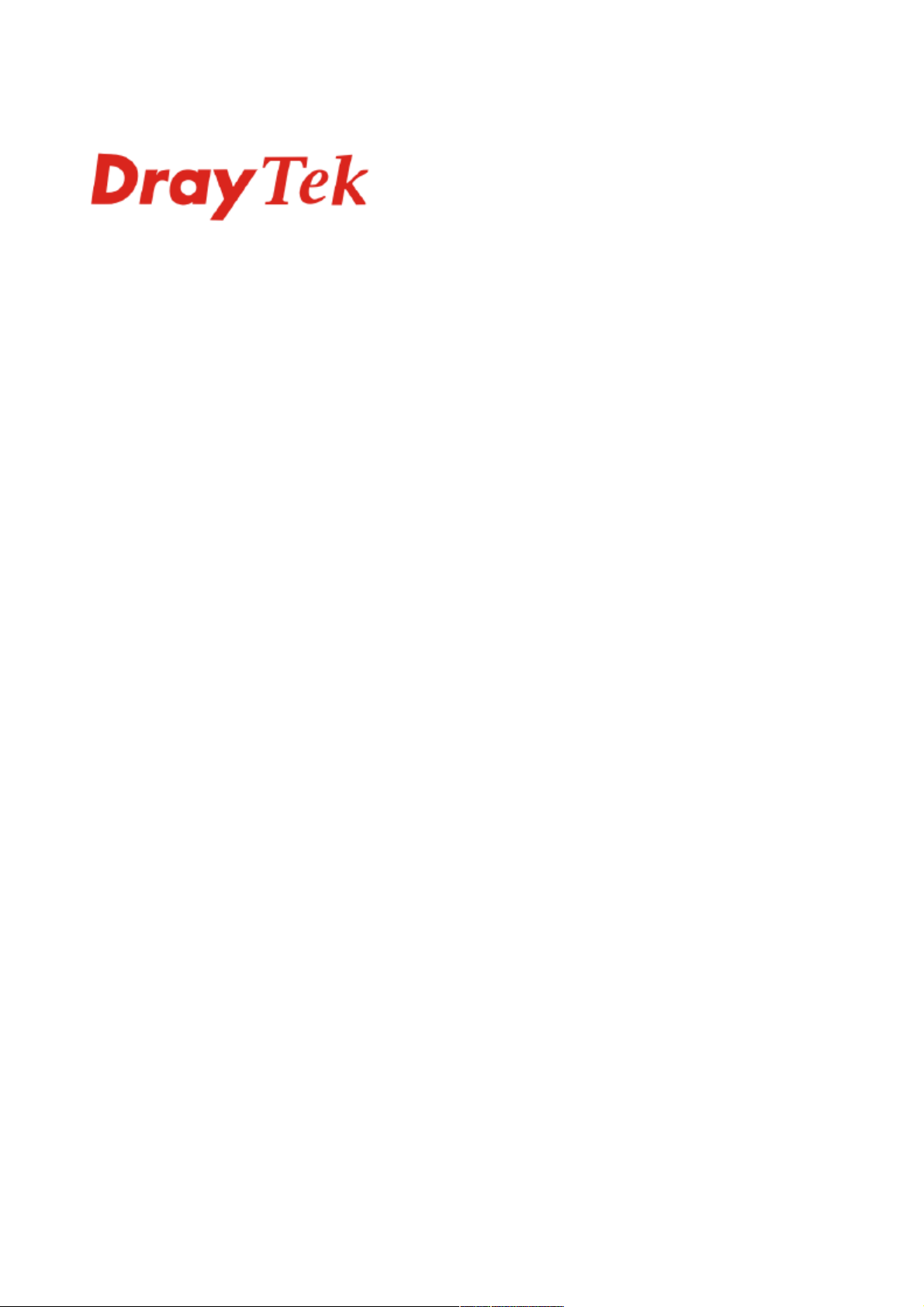
Vigor2820-Serie
Benutzerhandbuch
Version: 2.1
Datum: 19.03.2009
Copyright 2008 DrayTek Corp. Alle Rechte vorbehalten.
Diese Veröffentlichung beinhaltet Informationen, welche urheberrechtlich geschützt sind. Sie dürfen weder im Ganzen
noch als Teile ohne schriftliche Genehmigung reproduziert, versendet, überschrieben, übersetzt oder zum Download
bereit gestellt werden.
Microsoft ist eine registrierte Handelsmarke von Microsoft Corp.
Windows, Windows 95, 98, Me, NT, 2000, XP sowie Explorer sind Handelsmarken von Microsoft Corp.
Apple und Mac OS sind eingetragene Handelsmarken von Apple Computer Inc.
Andere in diesem Dokument verwendete Produkte können Handelsmarken bzw. eingetragene Warenzeichen ihrer
jeweiligen Hersteller sein.
Page 2
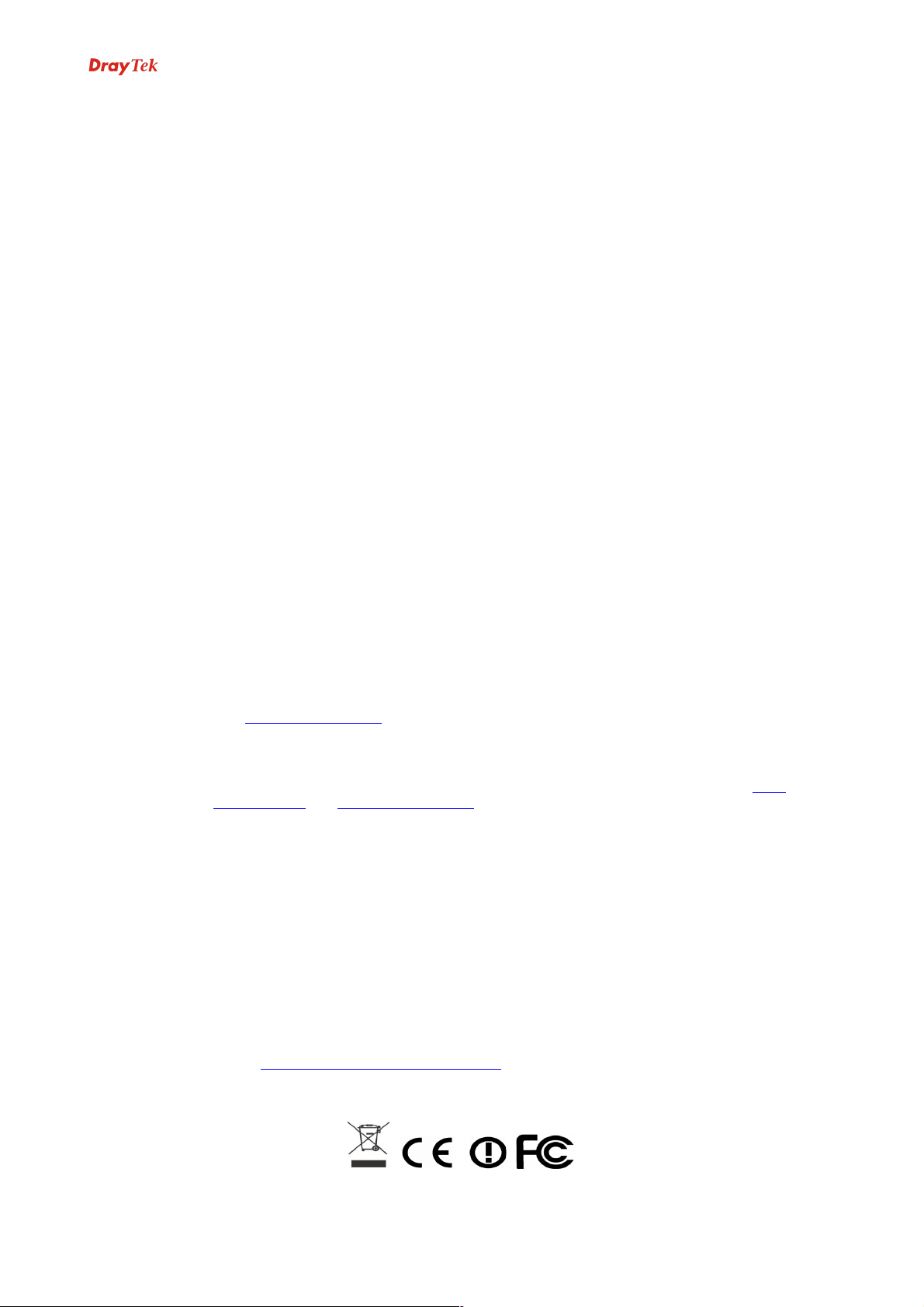
Vigor2820-Serie - ADSL2/2+ Dual-WAN Router
Hinweise und Anmerkungen
Sicherheitshinweise
Garantie
bestimmungen
● Lesen Sie die Installationsanweisungen gründlich durch, bevor Sie den Vigor konfigurieren.
● Öffnen oder reparieren Sie den Vigor niemals selbst! Ihr Vigor ist ein komplexes
elektronisches Gerät und darf nur von autorisiertem und qualifiziertem Personal repariert
werden.
● Stellen Sie den Vigor nicht in einem feuchten Raum, z.B. dem Bad, auf.
● Sorgen Sie für einen aus thermischer und elektromagnetischer Sicht sinnvollen
Sicherheitsabstand zu anderen elektronischen Geräten.
● Verwenden Sie den Vigor ausschließlich in geschlossenen Räumen mit einem
Temperaturbereich von +5 bis +40 Grad Celsius. Verwenden Sie auch die Verkabelung der
LAN-Hosts nicht außerhalb des Gebäudes – es besteht das Risiko eines elektrischen Schlags
auf die elektronischen Komponenten.
● Setzen Sie den Vigor nie direktem Sonnenlicht oder anderen warmen Quellen aus. Diese
könnten dem Gehäuse oder der Elektronik schaden.
● Bewahren Sie Verpackungsmaterialien und Einzelteile nicht in Reichweite von Säuglingen
und Kleinkindern auf – Erstickungsgefahr!
● Bei der Entsorgung des Routers ist auf die örtlichen Vorgaben für eine umweltfreundliche
Entsorgung zu achten.
Wir garantieren dem Endkunden (Käufer), dass der Vigor für einen Zeitraum von drei (3) Jahren frei
von Fabrikations- oder Materialdefekten, beginnend ab dem Kaufdatum bei einem legalen Händler,
sein wird. Als Nachweis gilt der Kaufbeleg.
Sollte das Gerät während der Garantiezeit aufgrund von Herstellungs- und/oder Materialfehlern
versagen, werden wir das Gerät entweder kostenfrei reparieren oder das defekte Gerät bzw. die
defekten Komponenten ersetzen, so dass das Gerät wieder einwandfrei funktioniert. Austauschgeräte
werden nur nach unserem freien Ermessen angeboten, wobei es sich dabei um ein Neugerät oder ein
vergleichbares gleichwertiges Gerät handelt. Die Garantie verfällt, wenn das Produkt in irgendeiner
Weise verändert, missbraucht, manipuliert oder durch höhere Gewalt zerstört wurde oder wenn es
abnormalen Arbeitsbedingungen ausgesetzt wurde. Die Garantie gilt nicht für beiliegende SoftwareLizenzen anderer Hersteller. Auf Mängel, die die Verwendbarkeit des Gerätes nicht maßgeblich
beeinträchtigen, besteht keine Garantie. Wir behalten uns das Recht vor, das Benutzerhandbuch und
die Online-Dokumentation zu überarbeiten sowie von Zeit zu Zeit Änderungen vorzunehmen, ohne
unsere Kunden direkt davon in Kenntnis zu setzen.
Registrieren Sie
Ihr Produkt
Firmware &
Tools Updates
Wir empfehlen Ihnen, das erworbene Produkt online zu registrieren. Sie können Ihren Vigor-Router
unter http://www.draytek.com registrieren.
Aufgrund der ständigen technischen Weiterentwicklung der DrayTek-Produkte stellen wir für unsere
Kunden kostenlos neue Upgrades unserer aktuellen Router zur Verfügung. Informationen über aktuelle
Firmware, neueste Tools sowie umfangreiche Dokumentationen erhalten Sie auf den Webseiten http://
www.draytek.de oder http://www.draytek.com.
European Community Declarations
Hersteller: DrayTek Corp.
Adresse: No. 26, Fu Shing Road, HuKou County, HsinChu Industrial Park, Hsin-Chu, Taiwan 303
Produkt: Router der Vigor2820-Serie
DrayTek Corp. erklärt, dass die Router-Serie Vigor2820 die Grundbedingungen und anderen relevanten Anforderungen der R&TTE
Directive 1995/5/EEC erfüllt.
Das Produkt entspricht den Anforderungen der Electro-Magnetic Compatibility (EMC) Directive 89/336/EEC durch die Erfüllung der
Bedingungen der EN55022/Class B und EN55024/Class B.
Das Produkt entspricht den Anforderungen der Low Voltage (LVD) Directive 73/23/EEC durch die Erfüllung der Bedingung der
EN60950. Besuchen Sie auch: www.draytek.com/about_us/Regulatory.php.
Page 3
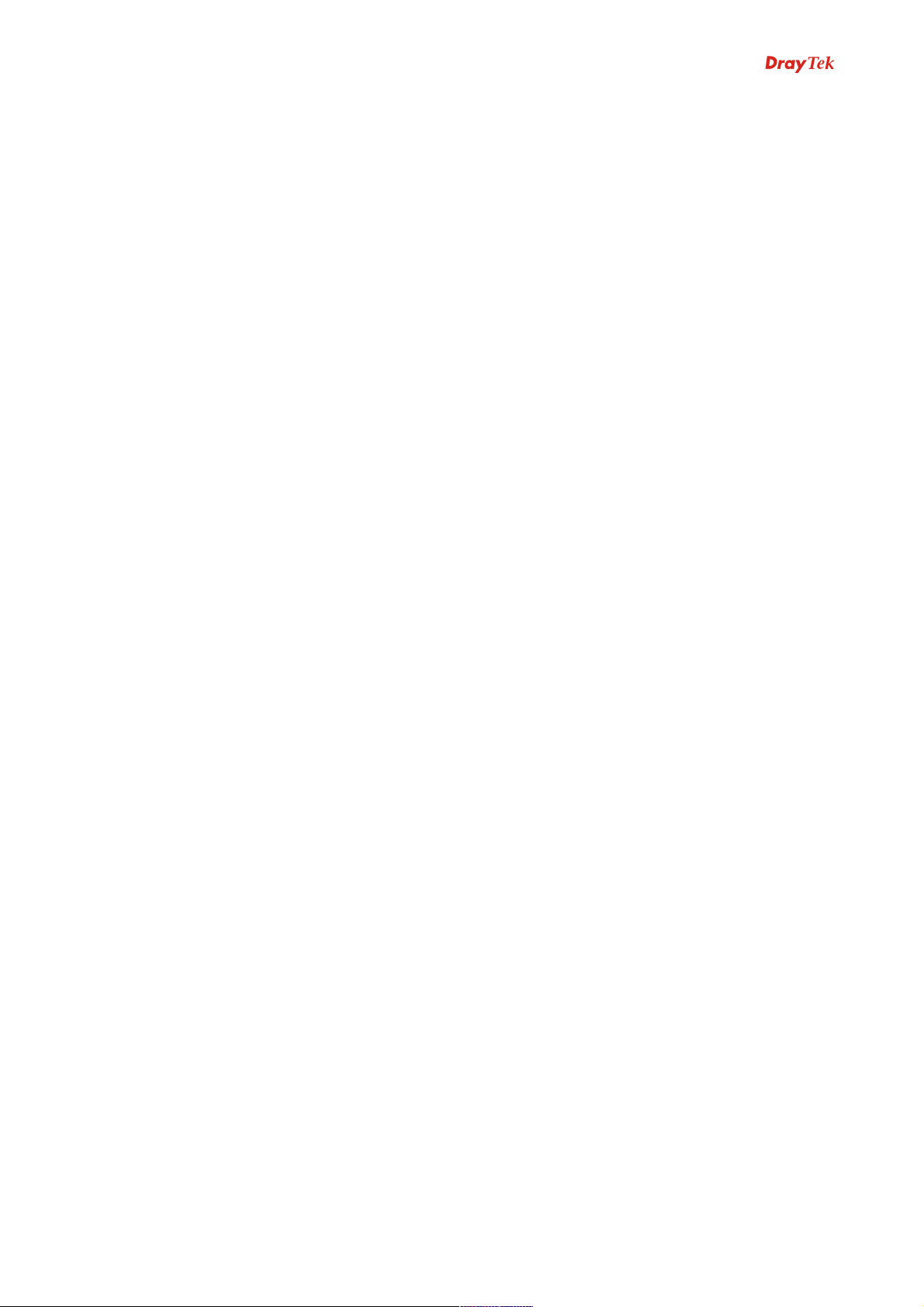
Vigor2820-Serie - ADSL2/2+ Dual-WAN Router
Inhaltsverzeichnis
Einleitung.............................................................................................................................6
1.1 Erläuterung der Schaltflächen der Webseitenkonfiguration....................................................7
1.2 Anschlüsse und Kontrolllampen (LED)...................................................................................7
1.2.1 Beschreibung der Kontrolllampen.................................................................................................7
1.2.2 Beschreibung der LEDs an den Ports...........................................................................................8
1.2.3 Erläuterung der Schnittstellen und anderer Hardware..................................................................8
1.2.4 Vorderansicht der Vigor2820-Modelle...........................................................................................9
1.3 Installation der Hardware......................................................................................................10
1.4 Installation des ISDN-Telefonadapters..................................................................................11
1.5 Installation eines Druckers....................................................................................................12
Basiskonfiguration............................................................................................................13
2.1 Ändern des Passworts..........................................................................................................13
2.2 Schnellstart-Assistent...........................................................................................................15
2.2.1 PPPoE/PPPoA............................................................................................................................16
2.2.2 1483 Bridged IP / 1483 Routed IP...............................................................................................18
2.3 Onlinestatus..........................................................................................................................19
2.4 Statusleiste...........................................................................................................................20
Erweiterte Einstellungen..................................................................................................21
3.1 WAN.....................................................................................................................................21
3.1.1 Grundlagen.................................................................................................................................21
3.1.2 Netzwerkanschluss über 3G USB-Modem..................................................................................22
3.1.3 Basiskonfiguration.......................................................................................................................22
3.1.4 Einwahl ins Internet.....................................................................................................................25
3.1.5 Multi-PVCs..................................................................................................................................40
3.1.6 Load Balance..............................................................................................................................44
3.2 LAN.......................................................................................................................................47
3.2.1 Grundlagen.................................................................................................................................47
3.2.2 Basiskonfiguration.......................................................................................................................49
3.2.3 Feste Adressumleitung...............................................................................................................52
3.2.4 VLAN...........................................................................................................................................54
3.2.5 IP an MAC binden.......................................................................................................................56
3.3 NAT.......................................................................................................................................58
3.3.1 Portumleitung..............................................................................................................................58
3.3.2 DMZ-Host....................................................................................................................................61
3.3.3 Offene Ports................................................................................................................................63
3.4 Firewall.................................................................................................................................66
3.4.1 Grundlagen.................................................................................................................................66
3.4.2 Basiskonfiguration.......................................................................................................................68
3.4.3 Filtereinstellung...........................................................................................................................70
3.4.4 DoS-Abwehr................................................................................................................................78
3.5 Objekte und Gruppen...........................................................................................................81
3.5.1 IP-Objekte...................................................................................................................................81
3.5.2 IP-Gruppe....................................................................................................................................83
3.5.3 Servicetyp-Objekt .......................................................................................................................84
3.5.4 Servicetyp-Gruppe......................................................................................................................85
Page 4
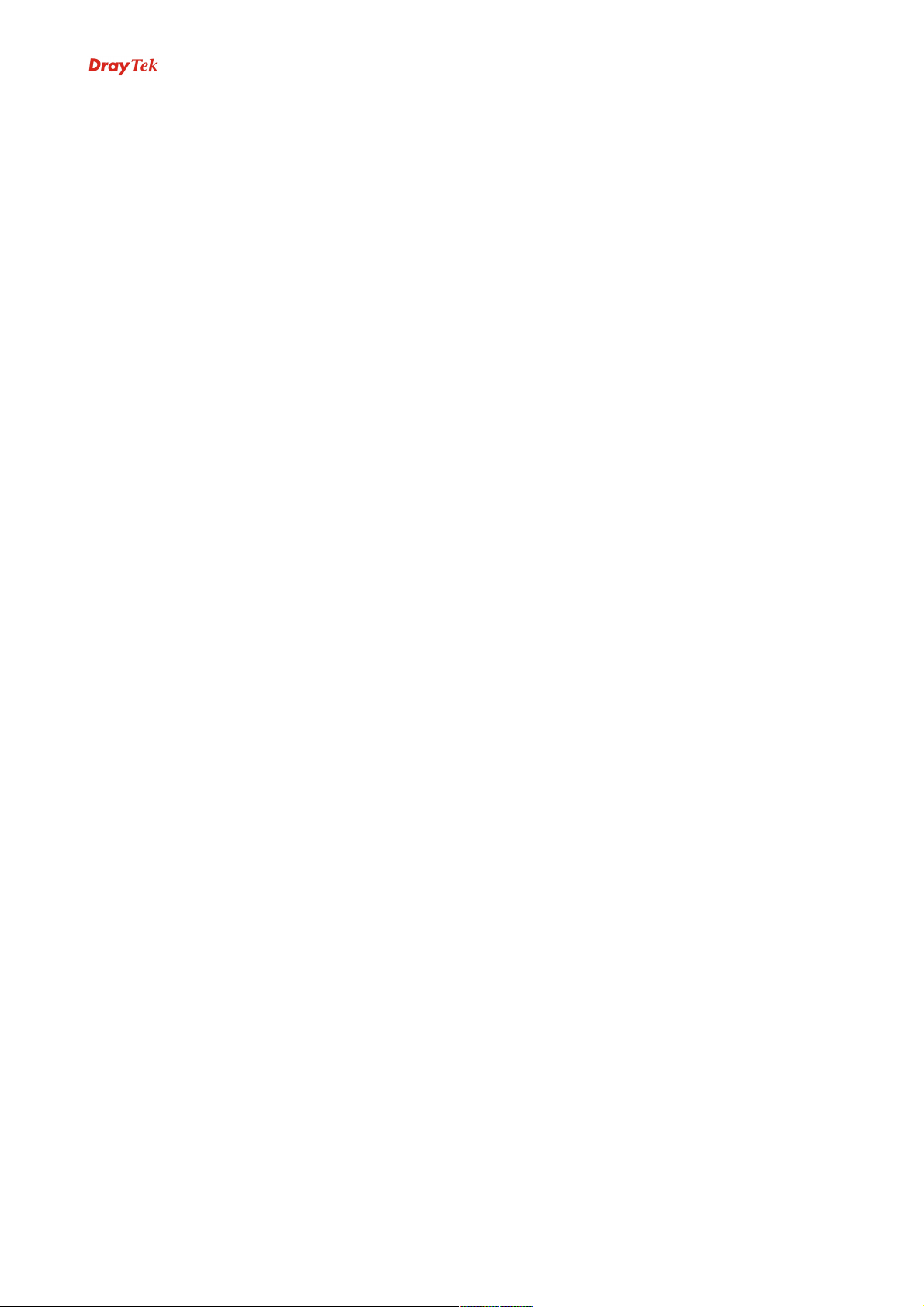
Vigor2820-Serie - ADSL2/2+ Dual-WAN Router
3.5.5 Stichwort-Objekt..........................................................................................................................86
3.5.6 Stichwort-Gruppe........................................................................................................................87
3.5.7 Dateiformat-Objekt......................................................................................................................88
3.5.8 IM-Objekt.....................................................................................................................................89
3.5.9 P2P-Objekt..................................................................................................................................91
3.5.10 Diverses....................................................................................................................................92
3.6 CSM......................................................................................................................................94
3.6.1 Anwendungsfilter.........................................................................................................................95
3.6.2 Inhaltsbezogener URL-Filter.......................................................................................................96
3.6.3 Inhaltsbezogener Web-Filter.....................................................................................................100
3.7 Bandbreitenmanagement...................................................................................................103
3.7.1 Sitzungen begrenzen................................................................................................................103
3.7.2 Bandbreite begrenzen...............................................................................................................104
3.7.3 Quality of Service (QoS)............................................................................................................105
3.8 Anwendungen.....................................................................................................................113
3.8.1 Dynamisches DNS....................................................................................................................113
3.8.2 Verbindungstimer......................................................................................................................115
3.8.3 RADIUS.....................................................................................................................................117
3.8.4 UPnP.........................................................................................................................................118
3.8.5 IGMP.........................................................................................................................................120
3.8.6 Wake On LAN...........................................................................................................................121
3.9 VPN und externe Einwahl...................................................................................................122
3.9.1 Einwahlmöglichkeiten................................................................................................................122
3.9.2 PPP-Einstellungen....................................................................................................................123
3.9.3 IPSec-Grundeinstellungen........................................................................................................124
3.9.4 IPSec-Identität...........................................................................................................................126
3.9.5 Externe Benutzer .....................................................................................................................128
3.9.6 LAN-zu-LAN..............................................................................................................................131
3.9.7 Verbindungsmanagement.........................................................................................................139
3.10 Zertifikatsverwaltung.........................................................................................................140
3.10.1 Lokales Zertifikat.....................................................................................................................140
3.10.2 Vertrauenswürdiges CA-Zertifikat...........................................................................................142
3.10.3 Zertifikat sichern......................................................................................................................143
3.11 VoIP..................................................................................................................................144
3.11.1 Wahlregeln / Telefonbuch.......................................................................................................145
3.11.2 SIP-Konten..............................................................................................................................158
3.11.3 Telefoneinstellungen...............................................................................................................162
3.11.4 Status......................................................................................................................................182
3.12 ISDN.................................................................................................................................184
3.12.1 Grundlagen.............................................................................................................................184
3.12.2 Basiskonfiguration...................................................................................................................184
3.12.3 Einwahl über einen/zwei ISPs.................................................................................................187
3.12.4 Verbindungseinstellungen.......................................................................................................192
3.13 Wireless LAN....................................................................................................................195
3.13.1 Grundlagen.............................................................................................................................195
3.13.2 Basiskonfiguration...................................................................................................................197
3.13.3 Verschlüsselung......................................................................................................................199
3.13.4 Zugriffskontrolle.......................................................................................................................202
3.13.5 WPS........................................................................................................................................203
3.13.6 WDS........................................................................................................................................208
3.13.7 Physikalische WLAN-Modi......................................................................................................213
3.13.8 WMM-Konfiguration................................................................................................................214
3.13.9 Liste der Access-Points...........................................................................................................216
Page 5
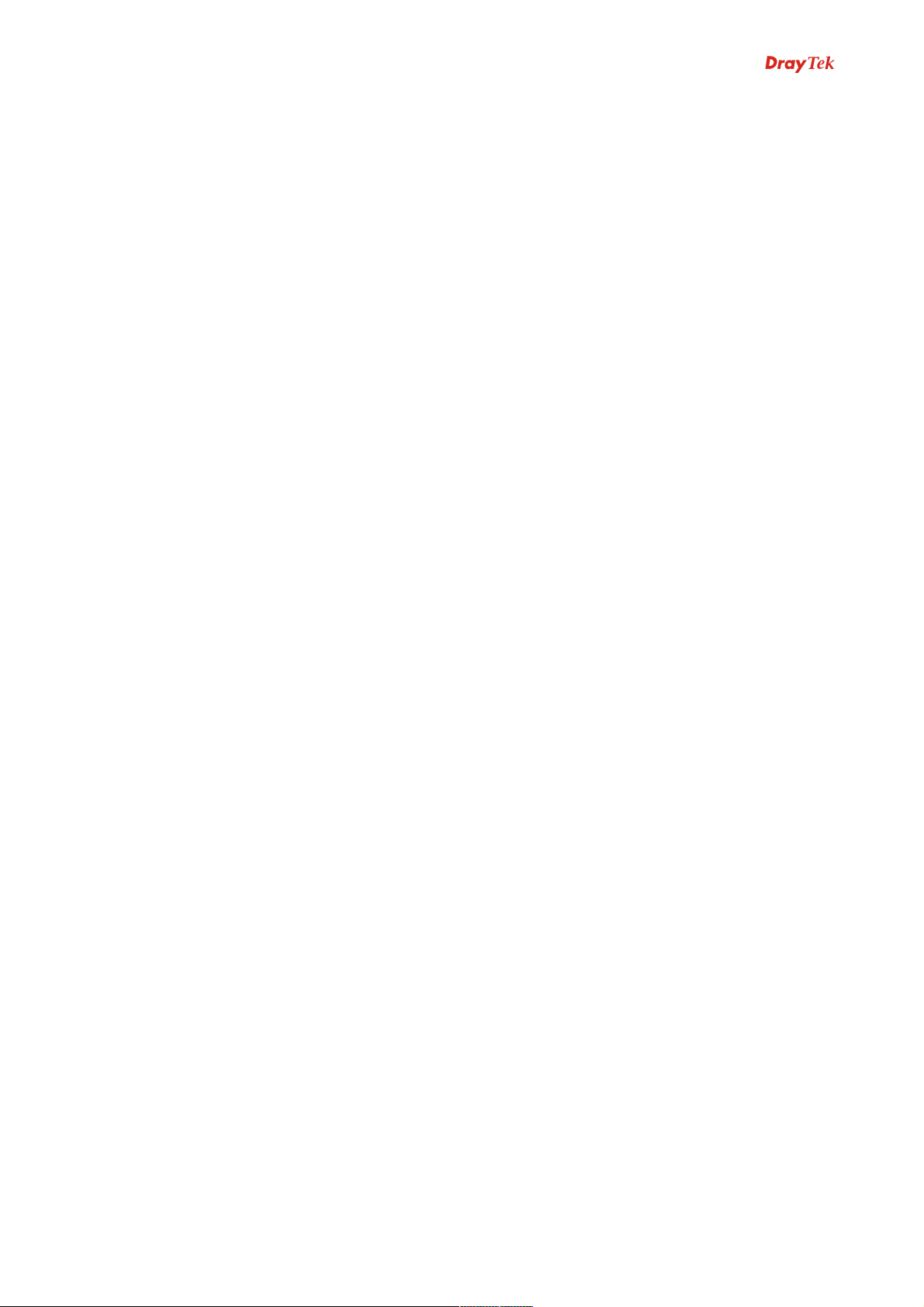
Vigor2820-Serie - ADSL2/2+ Dual-WAN Router
3.13.10 Liste der Clients...................................................................................................................217
3.14 Systemmanagement.........................................................................................................220
3.14.1 Systemstatus...........................................................................................................................220
3.14.2 TR-069....................................................................................................................................223
3.14.3 Administrator-Passwort...........................................................................................................224
3.14.4 Konfiguration sichern..............................................................................................................224
3.14.5 SysLog und E-Mail Alarm........................................................................................................226
3.14.6 Zeit und Datum........................................................................................................................228
3.14.7 Verwaltung .............................................................................................................................229
3.14.8 Neustart...................................................................................................................................230
3.14.9 Firmware aktualisieren ..........................................................................................................231
3.15 Diagnose-Tools.................................................................................................................232
3.15.1 Anwahlauslöser.......................................................................................................................232
3.15.2 Routing-Tabelle.......................................................................................................................233
3.15.3 ARP-Cache-Tabelle................................................................................................................233
3.15.4 DHCP-Tabelle.........................................................................................................................233
3.15.5 NAT-Tabelle............................................................................................................................234
3.15.6 Ping.........................................................................................................................................235
3.15.7 Datenfluss-Monitor..................................................................................................................236
3.15.8 Traffic-Diagramm....................................................................................................................237
3.15.9 Trace Route............................................................................................................................238
Anwendung und Beispiele.............................................................................................240
4.1 LAN-zu-LAN-Verbindung zwischen Filiale und Zentrale einrichten.....................................240
4.2 Einwahlverbindung zwischen externem Teleworker und Zentrale einrichten......................248
4.3 Beispiel für QoS-Einstellungen...........................................................................................253
4.4 LAN – Einrichtung mit NAT.................................................................................................257
4.5 Firmware des Routers aktualisieren...................................................................................259
4.6 Zertifikat von einem CA-Server oder Windows CA-Server anfordern.................................260
4.7 CA-Zertifikat von Windows CA-Server anfordern und als vertrauenswürdiges Zertifikat
setzen.......................................................................................................................................264
Fehlersuche.....................................................................................................................266
5.1 Hardwarestatus überprüfen................................................................................................266
5.2 Netzwerkeinstellungen am PC kontrollieren.......................................................................267
5.3 Pingen des Routers von Ihrem PC aus...............................................................................269
5.4 Prüfen der ISP-Einstellungen.............................................................................................270
5.5 Auf Werkseinstellungen zurücksetzen (Factory-Reset)......................................................273
5.6 Technische Hilfe..................................................................................................................274
Page 6
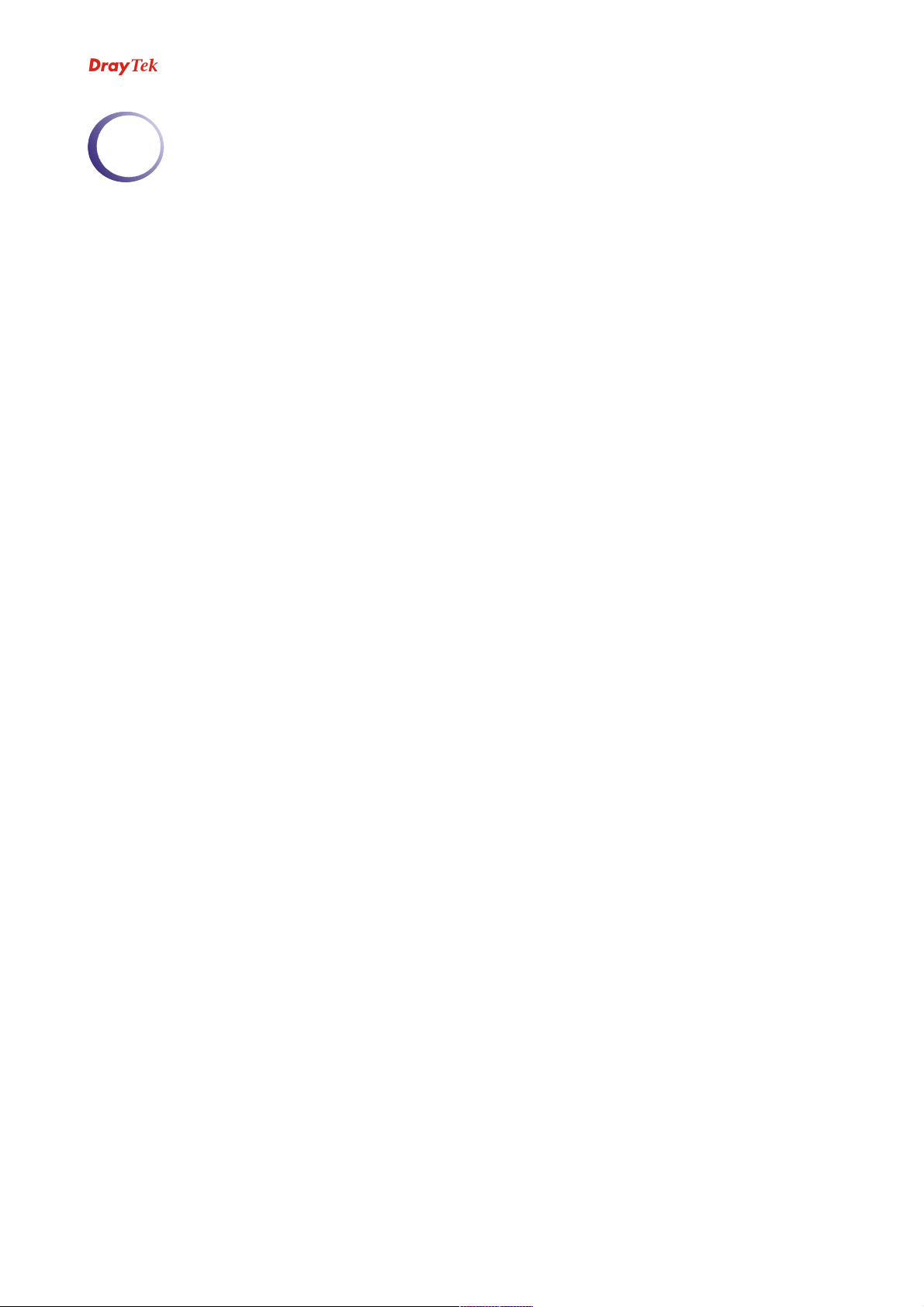
Vigor2820-Serie - ADSL2/2+ Dual-WAN Router
1
Einleitung
Einleitung
Die Sicherheit des Netzwerks schützt die Vigor2820-Serie durch eine integrierte SPI Firewall
mit erweiterten Funktionen, wie ein regelbasierter Paketfilter, Multi-NAT, Exposed-Host
DMZ, Portumleitungen, ein konfigurierbarer Web-Filter zur elterlichen Kontrolle und zum
Schutz vor dem Internet-Missbrauch, ein zeitgesteuerter URL-, IM- und P2P-Filter,
DoS/DDoS usw. Die Vigor2820-Serie unterstützt bis zu 32 VPN-Tunnel gleichzeitig, wobei
zwischen den Standardprotokollen PPTP, IPSec, L2TP und L2TP over IPsec gewählt werden
kann. Die Sicherheit der Daten geschieht durch die Verschlüsselung mit MPPE und
hardwarebasiertem AES/DES/3DES und die Authentifizierung durch MD5 oder SHA-1. Die
IKE-Authentifizierung bei IPSec kann wahlweise durch Pre-Shared Key (PSK) oder
Zertifikate (digitale Signaturen nach X.509) durchgeführt werden. Multi-VPN erweitert das
private Netzwerk um die lokalen Grenzen hinaus und verbindet es mit einem entfernten
Netzwerk über das Internet. So ist es möglich, Daten über das Internet zwischen zwei
Netzwerken (LAN-LAN) oder von mobilen Hosts zu einem Netzwerk (Teleworker-LAN)
sicher und geschützt auszutauschen. Weitere Kosten für eine spezielle Software entfallen, da
der Teleworker den VPN-Tunnel mit den Boardmitteln von Windows 2000/XP/Vista bzw.
Mac OS X aufbauen kann.
Die Vigor2820V-Modelle bieten Voice over IP (VoIP) Funktionen, wodurch günstige und
qualitativ hochwertige Telefongespräche über das Internet ermöglicht werden. Mit 12 SIPKonten an zwei FXS-Ports für analoge (auch DECT) Telefone können mehrere VoIP-Netze
genutzt werden. Wird zusätzlich die analoge Amtsleitung an dem Vigor angeschlossen, kann
der Anwender wählen, ob er über das Internet oder das Festnetz telefonieren möchte.
Unschlagbar in der Telefonie sind die Vigor2820VS-Modelle, welche neben den analogen
FXSPorts auch mit zwei integrierten S0-Bussen ausgestattet sind. Hierbei fungiert ein S0-Bus
als interner S0 zum Anschluss von ISDN-Telefonen und der zweite S0-Bus ist frei als interner
oder als externer S0-Bus konfigurierbar und kann daher mit einer Telefonanlage bzw. direkt
mit dem NTBA von Mehrgeräte-Anschlüssen verbunden werden. Es können bis zu 10 ISDNTelefone an den Vigor angeschlossen und über dessen grafische Benutzeroberfläche verwaltet
werden. Jedes Telefonat kann frei wählbar dem ISDN- oder VoIP-Netz zugeordnet werden.
Dabei bieten die Modelle flexible Konfigurationsmöglichkeiten und Komfortmerkmale. Auch
bei einem Stromausfall ist das Telefonieren über ISDN weiterhin möglich. Wie bereits frühere
DrayTek-Produkte bietet auch die Vigor2820-Serie Funktionen wie ISDN-Backup, die
Einwahl in das Internet über ISDN, Fernaktivierung und die Einwahl mit ISDN auf den
Router.
Das integrierte 802.11n-Modul (Draft-n) der Vigor2820n-Modelle unterstützt Datenraten im
Wireless LAN (WLAN) von bis zu 300 Mbit/s. Auch hier sorgt die Vigor2820-Serie für die
nötige Sicherheit und verschlüsselt die kabellose Datenübertragung mit WEP, WPA oder
WPA2 (802.11i). Weitere Sicherheitsfunktionen sind die Vergabe von Zugangsberechtigungen
auf der Basis von MAC-Adressen und das Verbergen der SSID, um das WLAN vor Scannern
möglicher Eindringlinge unsichtbar zu machen. Durch die neue Multi-SSID-Funktion sind
vielfältige Anwendungsszenarien denkbar.
Page 7
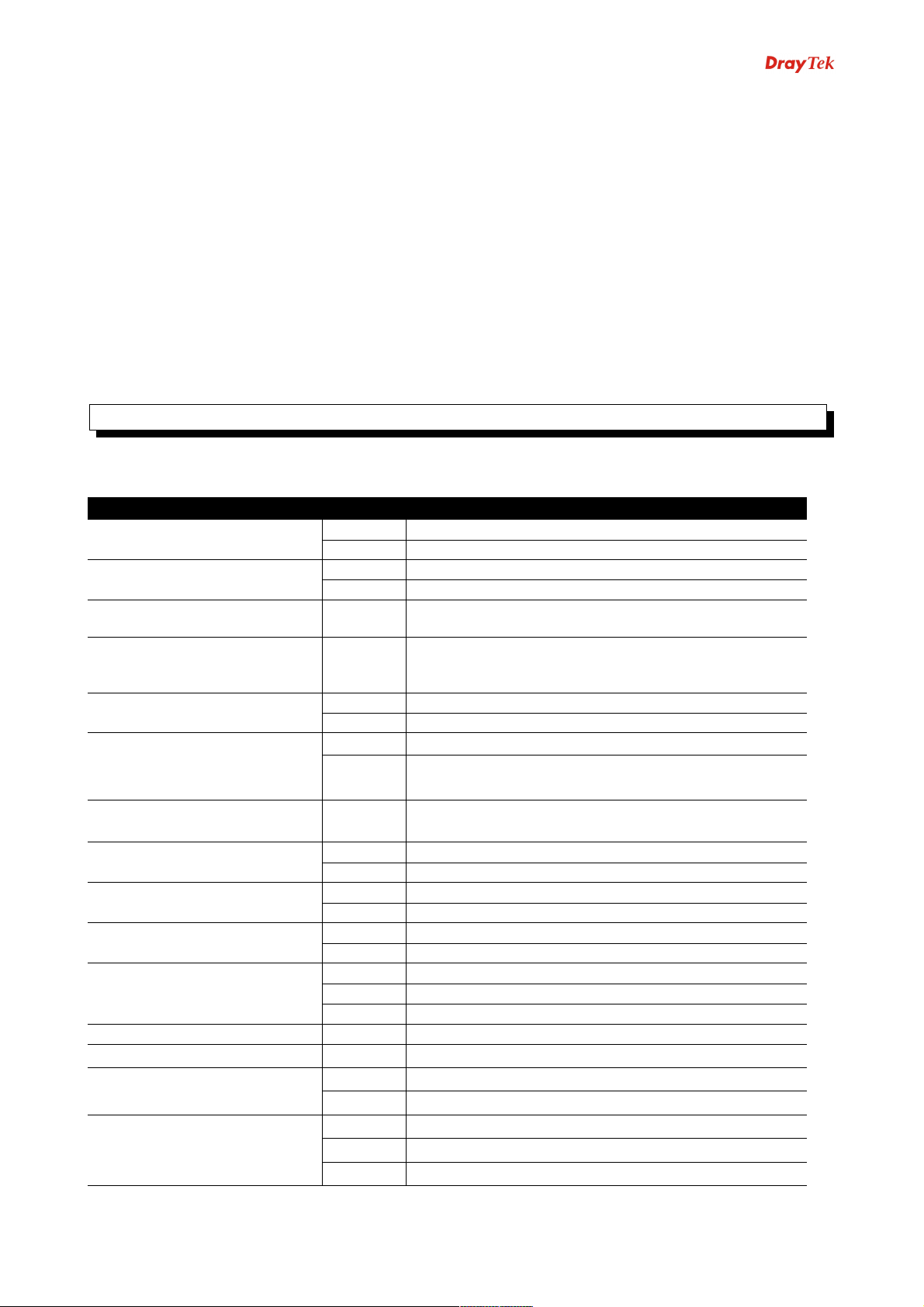
Vigor2820-Serie - ADSL2/2+ Dual-WAN Router
1.1 Erläuterung der Schaltflächen der Webseitenkonfiguration
1.1 Erläuterung der Schaltflächen der Webseitenkonfiguration
Die Schaltflächen auf der grafischen Benutzeroberfläche des Routers sind wie folgt definiert:
OK: Speichert und wendet Einstellungen an.
Abbrechen: Die aktuellen Eingaben werden gelöscht.
Löschen: Fügt für die ausgewählte Funktion neue Einstellungen hinzu.
Hinzufügen: Neue Einstellungen werden hinzugefügt.
Bearbeiten: Bearbeitet die ausgewählte Funktion.
Alles löschen: Der ausgewählte Eintrag wird mit allen Einstellungen gelöscht.
1.2 Anschlüsse und Kontrolllampen (LED)
1.2 Anschlüsse und Kontrolllampen (LED)
Vor der Inbetriebnahme Ihres Vigor-Routers machen Sie sich bitte mit den LEDs und Schnittstellen vertraut.
Hinweis: Das Vorhandensein von LEDs und Schnittstellen ist abhängig von dem jeweiligen Modell.
1.2.1 Beschreibung der Kontrolllampen
1.2.1 Beschreibung der Kontrolllampen
LED Status Erläuterung
ACT (Activity) blinkend Der Vigor ist angeschaltet und arbeitet normal.
Aus Der Vigor ist ausgeschaltet.
USB An Ein USB-Gerät ist angeschlossen und in Betrieb.
blinkend Es werden gerade Daten über den USB-Port gesendet.
CSM (Content Security
Management)
WCF
DoS (Denial of Service) An
DSL An Das ADSL2/2+Modem ist betriebsbereit.
CPA (Content Portal Authority) An Der Web Content-Filter ist aktiv (Aktivierung in Firewall
WLAN An
WAN2 An Die WAN-Verbindung ist bereit.
MGMT (Management) An Der Router wird über Telnet verwaltet.
Phone 1/2 An Der Telefonhörer wurde abgehoben.
VPN An Ein VPN-Tunnel ist aktiv.
QoS (Quality of Service)
Line
Phone 1/2
An Das CSM-Profil für IM/P2P-Applikationen ist aktiv
(Aktivierung in Objekte und Gruppen >> CSM-Profil).
An Der Web-Content-Filter ist aktiv. (Aktivierung unter
Firewall >>Basiskonfiguration; Einstellungen am
Contenfilter werden unter CSM vorgenommen.)
Die DoS/DDoS-Funktion ist aktiv.
blinkend
blinkend langsam: Die Verbindung ist bereit.
blinkend Es werden gerade Daten über WLAN übermittelt.
blinkend Es werden gerade Daten übermittelt.
blinkend Der Router wird über einen Browser verwaltet.
Aus Der Telefonhörer ist aufgelegt.
blinkend Ein Anruf geht ein.
An Die QoS-Funktion ist aktiv.
An Der inhaltsbezogene Web-Filter ist deaktiviert.
Aus Der inhaltsbezogene Web-Filter ist aktiv.
An Der Telefonhörer wurde abgehoben.
Aus Der Telefonhörer ist aufgelegt.
blinkend Ein Anruf geht ein.
Ein Angriff wird gerade abgewehrt.
schnell: Die Verbindung ist aktiv.
>> inhaltsbezogener Web-Filter).
Der Wireless Access Point ist bereit.
Page 8
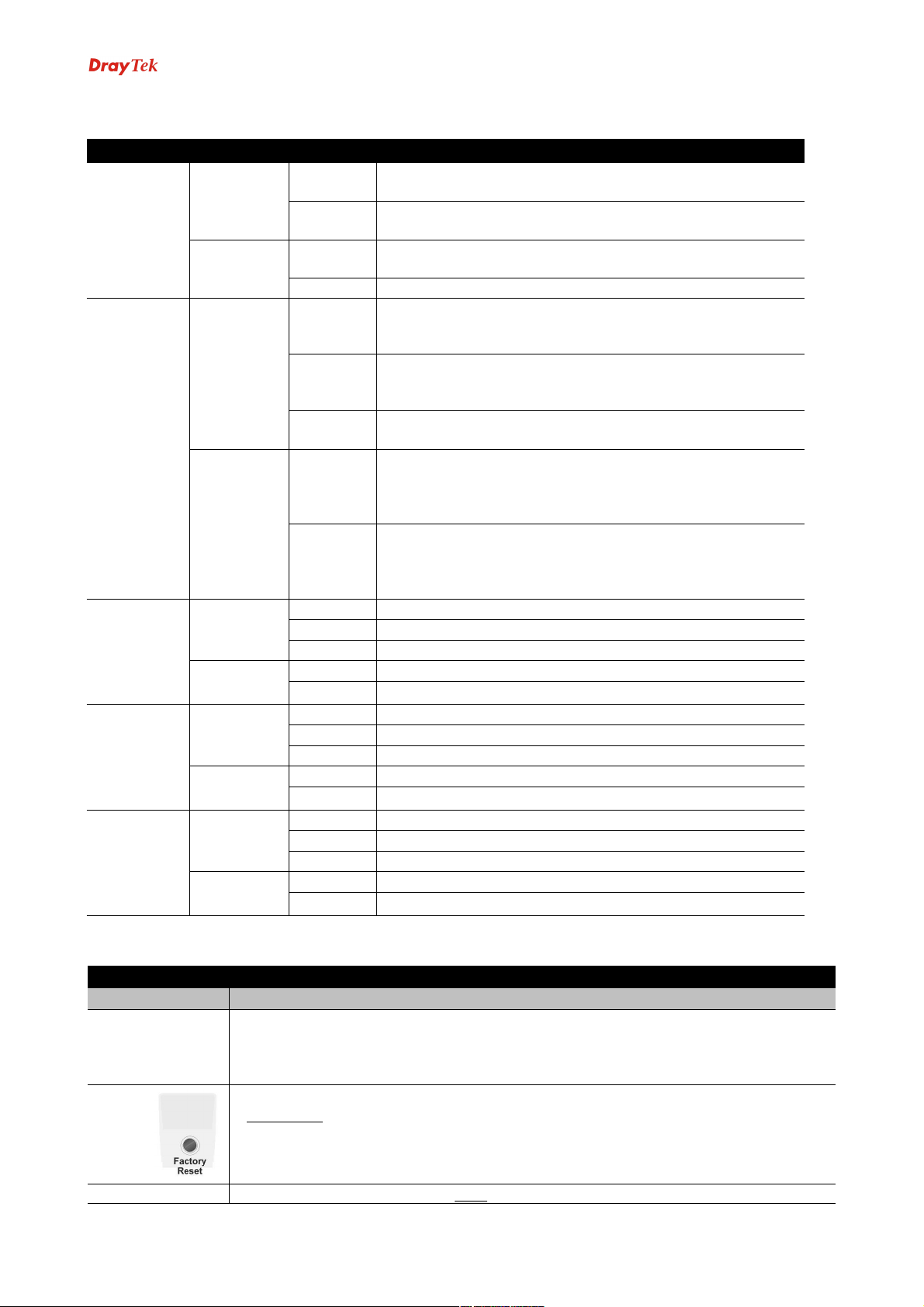
Vigor2820-Serie - ADSL2/2+ Dual-WAN Router
Ethernet Datenpakete werden transferiert.
Der Port ist mit 1000Mbit/s verbunden.
Ethernet Datenpakete werden transferiert.
Der Port ist mit 100Mbit/s verbunden.
Ethernet Datenpakete werden transferiert.
Der Port ist mit 100Mbit/s verbunden.
1.2.2
1.2.2
Beschreibung der LEDs an den Ports
Beschreibung der LEDs an den Ports
Anschlusskontrollleuchten Erläuterung
An Der ISDN NT-Modus (ISDN S0 intern) ist aktiv und ein ISDN-
Phone S0 linke LED
(grün)
rechte LED
(grün)
ISDN /
Phone S0
LAN
1(Giga)
LAN 2/3/4
WAN2
linke LED
(orange)
rechte LED
(grün)
linke LED
(grün)
rechte LED
(grün)
linke LED
(grün)
rechte LED
(grün)
linke LED
(grün)
rechte LED
(grün)
blinkend Der ISDN NT-Modus (ISDN S0 intern) ist aktiv, aber es ist kein
An Ein Telefon ist angeschlossen. (Wenn kein Telefon
blinkend Der Telefonhörer ist abgehoben bzw. ein Anruf geht ein.
An Der ISDN NT-Modus (ISDN S0 intern) ist aktiv (konfiguriert in
blinkend Der ISDN NT-Modus (ISDN S0 intern) ist aktiv (konfiguriert in
Aus Der ISDN TE-Modus ist aktiv (konfiguriert in VoIP
An Ein Telefonadapter mit Telefon ist angeschlossen (ISDN S
blinkend ISDN NT-Modus (ISDN S0 intern): Der Telefonhörer ist
An Der Port ist verbunden.
Aus Der Port ist nicht verbunden.
blinkend
An
Aus
An Der Port ist verbunden.
Aus Der Port ist nicht verbunden.
blinkend
An
Aus
An Der Port ist verbunden.
Aus Der Port ist nicht verbunden.
blinkend
An
Aus
Gerät ist angeschlossen.
ISDN-Gerät angeschlossen.
angeschlossen ist, leuchtet die grüne LED nicht.)
VoIP>>Telefoneinstellungen) und ein ISDN-Gerät ist
angeschlossen.
VoIP>>Telefoneinstellungen), aber es ist kein ISDN-Gerät
angeschlossen.
>>Telefoneinstellungen).
intern) oder eine ISDN-Amtsleitung ist angeschlossen (ISDN S
extern). Wenn nichts angeschlossen ist, leuchtet die LED nicht.
abgehoben oder ein Anruf geht ein.
ISDN TE-Modus: Daten, ein Fax oder Sprache wird gerade
übermittelt.
Der Port ist mit 10/100Mbit/s verbunden.
Der Port ist mit 10Mbit/s verbunden.
Der Port ist mit 10Mbit/s verbunden.
0
0
1.2.3
1.2.3
Erläuterung der Schnittstellen und anderer Hardware
Erläuterung der Schnittstellen und anderer Hardware
Schnittstelle Erläuterung
Vorderseite
Wireless LAN
ON/OFF/WPS
Factory
Reset
Phone S0 Schnittstelle für ISDN-Telefone (NUR mit ISDN-Telefonadapter betreiben, da beim
Durch einmaliges Drücken des WLAN-Knopfes können Sie die WLAN-Verbindung ein(LED an) oder ausschalten (LED aus).
Halten Sie den WLAN-Knopf zwei Sekunden lang gedrückt, um es Clients zu ermöglichen,
über WPS eine Netzwerkverbindung aufzubauen.
Auf Werkseinstellungen zurücksetzen
Anwendung: Schalten Sie den Router an (die ACT LED blinkt). Drücken Sie den versenkten
Taster länger als 10 Sekunde. Wenn die ACT-LED beginnt, schneller als normal zu blinken,
kann die Taste losgelassen werden. Jetzt wird der Vigor mit den Werkseinstellungen neu
gestartet.
Page 9
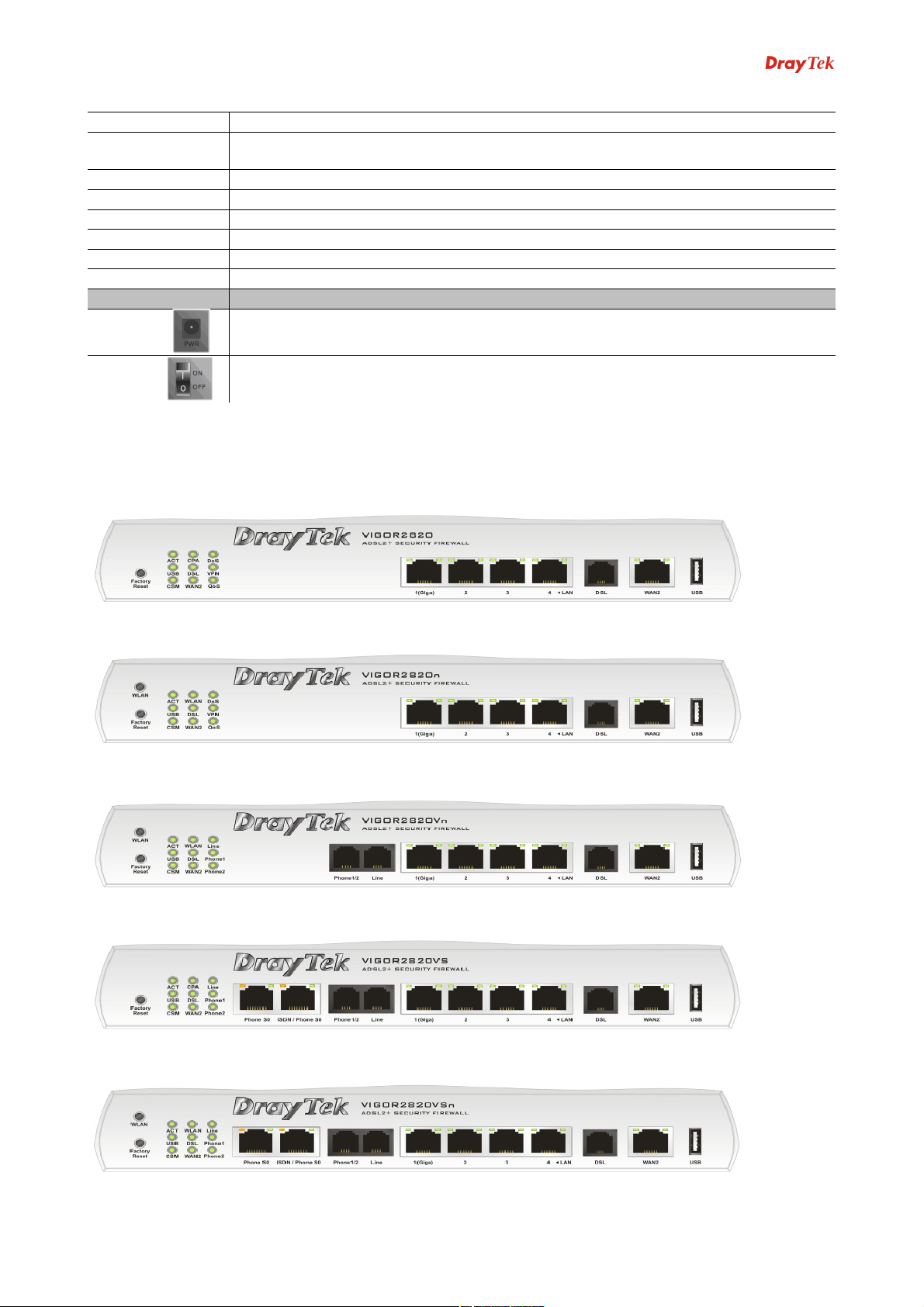
Vigor2820-Serie - ADSL2/2+ Dual-WAN Router
Anschluss anderer Kabel der Router schwer beschädigt werden kann!)
ISDN/ Phone S0 Schnittstelle für die ISDN-Amtsleitung (NTBA, ISDN-TK-Anlage) oder ISDN-Telefon je
nach Konfiguration (siehe Abschnitt 2.2)
Phone1/2 Schnittstellen für den Anschluss von analogen Telefonen
Line Schnittstelle für den Anschluss der analogen Amtsleitung.
LAN 1-4
DSL Schnittstelle für die Internetverbindung über das integrierte ADSL2/2+Modem
WAN2
USB
Rückseite
PWR
Schnittstellen für lokale Netzwerkgeräte
Schnittstelle für Modems und Router zur Internetverbindung
Schnittstelle für den Anschluss eines 3G USB-Modems oder eines Druckers
Netzteilanschluss
ON/OFF
1.2.4
1.2.4
Vorderansicht der Vigor2820-Modelle
Vorderansicht der Vigor2820-Modelle
Vigor2820
Vigor2820n
Vigor2820Vn
An/-Ausschalter
Vigor2820VS
Vigor2820VSn
Page 10
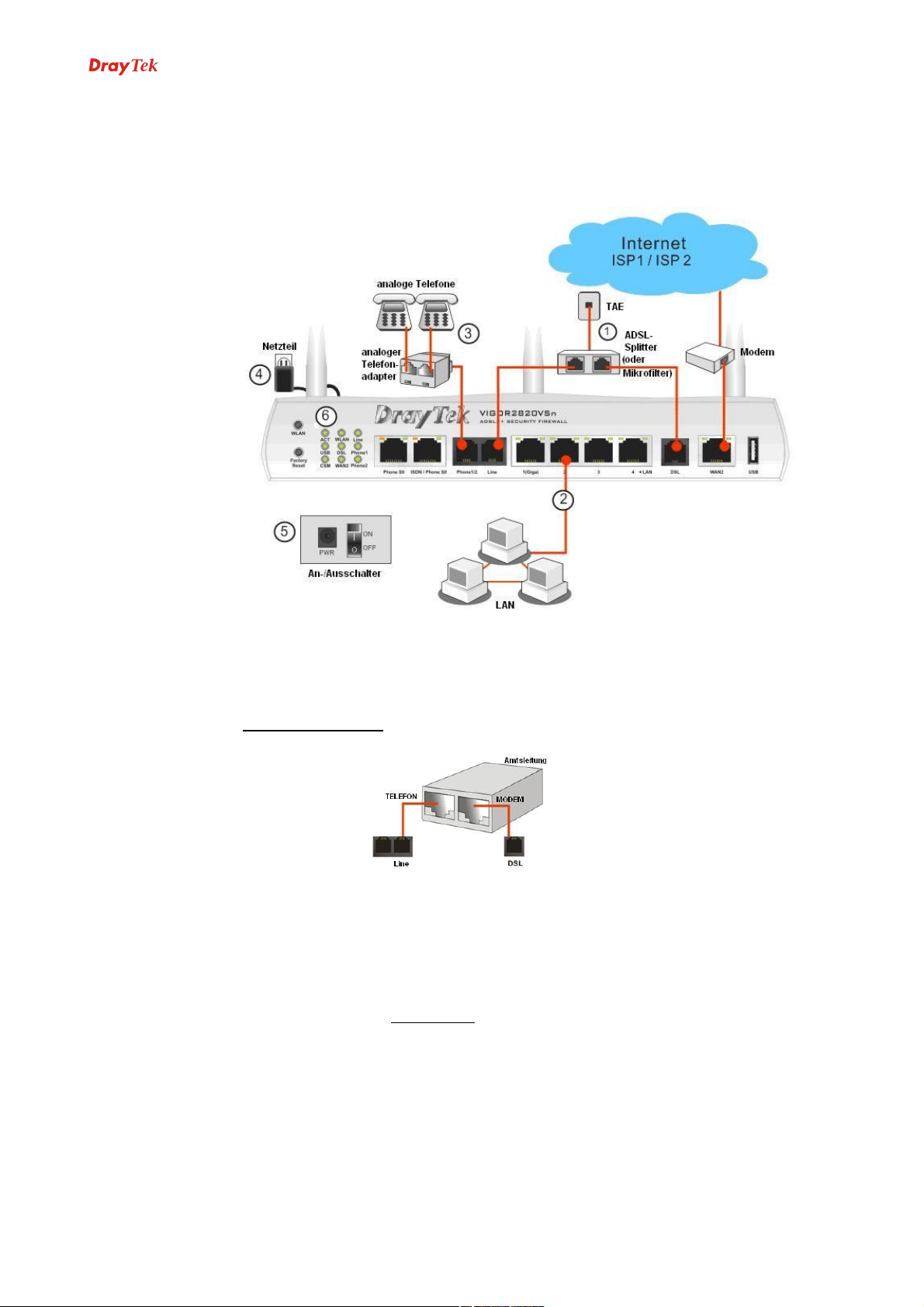
Vigor2820-Serie - ADSL2/2+ Dual-WAN Router
1.3 Installation der Hardware
1.3 Installation der Hardware
Bevor Sie mit der Konfiguration des Routers beginnen, müssen zunächst alle Kabel korrekt
angeschlossen werden (siehe Abb.):
1. Der ADSL-Splitter verbindet Ihren Router über die Telefondose mit dem Internet.
Verwenden Sie das beiliegende DSL-Kabel, um den ADSL-Port Ihres Vigors an den
Splitter anzuschließen.
Bei den V-Modellen verwenden Sie bitte ein analoges Telefonkabel, um den Line-Port
mit dem Splitter zu verbinden.
Für die Verwendung des zusätzlichen WAN-Ports schließen Sie Ihr Kabelmodem /
DSL-Modem / Media Converter an den WAN-Port des Routers an. Verwenden Sie
dafür ein Ethernet-Kabel (RJ-45).
2. Verbinden Sie einen beliebigen LAN-Port (P1, P2, P3, P4) mit der EthernetSchnittstelle Ihres Computers. Verwenden Sie hierfür das beiliegende blaue EthernetKabel (RJ-45).
3. Sie haben bei den V-Modellen die Möglichkeit, zwei analoge Telefone an die
Telefon-Ports (Phone) anzuschließen.
4. Versorgen Sie den Vigor mit Strom. Verwenden Sie hierfür das beiliegende Netzteil,
welches Sie mit dem Netzteilanschluss (PWR) an der Rückseite des Routers
verbinden.
5. Schalten Sie nun den Vigor an, indem Sie den ON/OFF-Schalter an der Rückseite des
Routers auf ON stellen.
6. Nach einem kurzen Systemtest beginnt die ACT-LED zu blinken. Die WAN-
Page 11
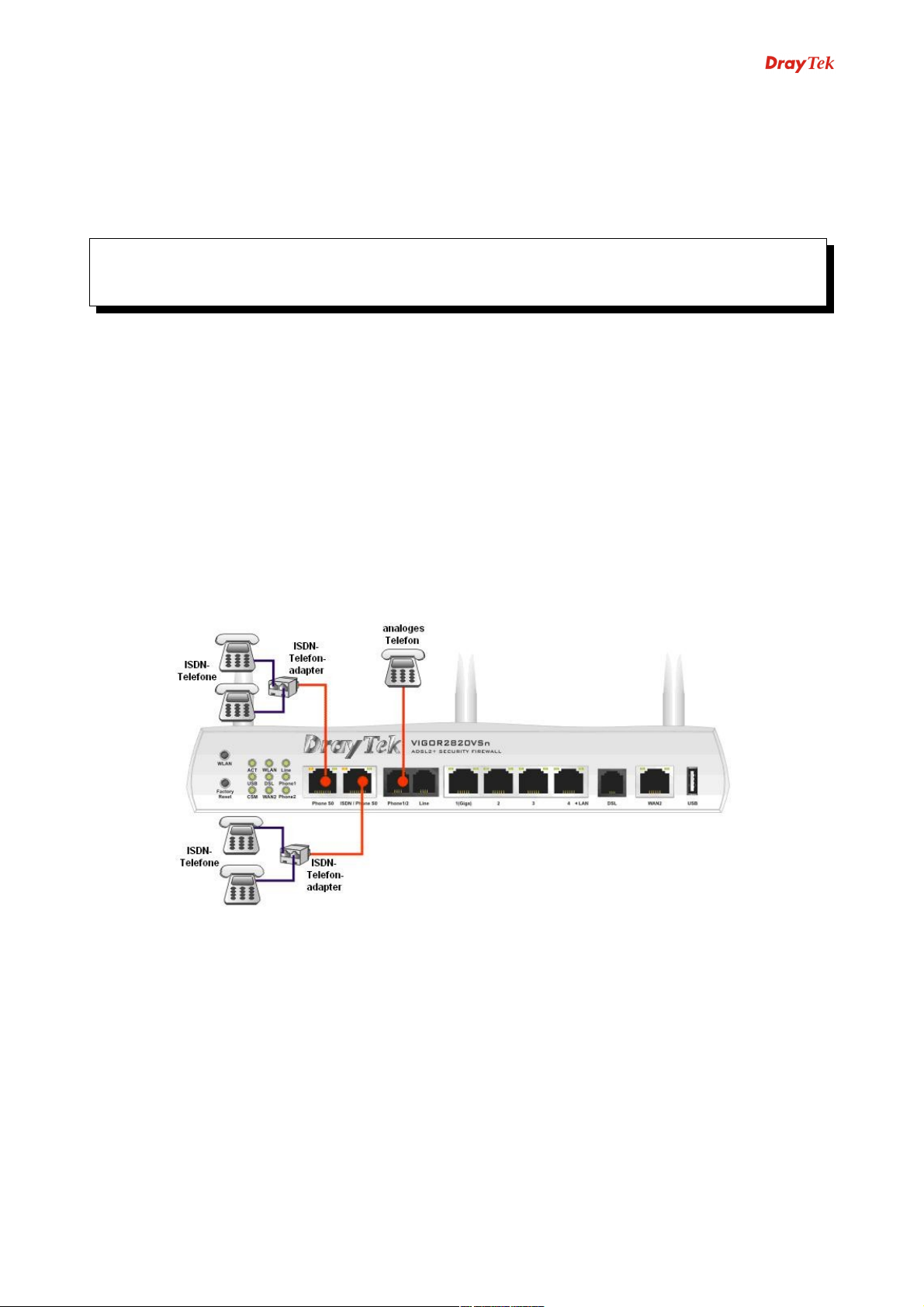
Vigor2820-Serie - ADSL2/2+ Dual-WAN Router
Kontrollleuchte sowie die LAN-Kontrollleuchte leuchten je nach Übertragungsgeschwindigkeit (100 oder 10 Mbit/s) links oder rechts von der angeschlossenen
Schnittstelle, sofern dort Geräte angeschlossen sind.
(Für detaillierte Informationen über die die LED-Signalisierung siehe Abschnitt 1.1)
ACHTUNG: An die Telefon-Ports dürfen nur analoge Telefone angeschlossen werden!
Schließen Sie diese Anschlüsse nicht an eine Amtsleitung an, da dies den
Router beschädigen kann!
1.4 Installation des ISDN-Telefonadapters
1.4 Installation des ISDN-Telefonadapters
nur für S-Modelle (Vigor2820VS, Vigor2820VSn)
Am Port Phone S0 können nur ISDN-Telefone angeschlossen werden. Der Port ISDN / Phone
S0 hingegen ist über die grafische Benutzeroberfläche unter VoIP >> Telefoneinstellungen
frei konfigurierbar und kann entweder als interner S0-Bus (NT-Modus) für Telefone oder als
externer S0 (TE-Modus) für ISDN-Anschlüsse genutzt werden.
Im NT-Modus (ISDN / Phone S0 ist intern) leuchtet die LED orange. Mit den beiliegenden
ISDN-Telefonadaptern können am Vigor2820VS mehrere Telefone angeschlossen werden.
(siehe Abb.)
Im TE-Modus (ISDN / Phone S0 ist extern) leuchtet am ISDN / Phone S0-Port die grüne LED.
Dann kann an diesem Port nur die ISDN-Amtsleitung angeschlossen werden. (siehe Abb.)
Page 12
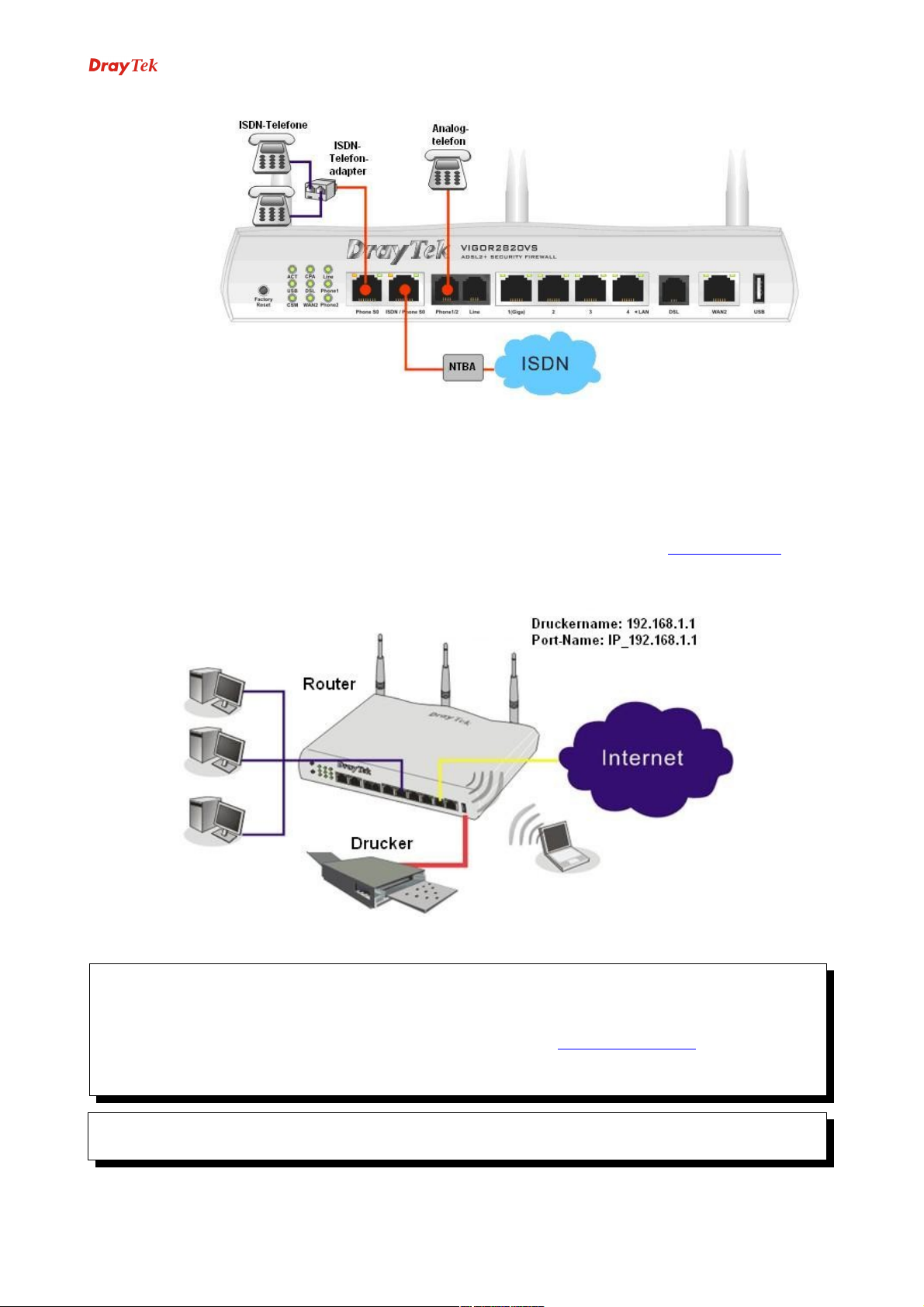
Vigor2820-Serie - ADSL2/2+ Dual-WAN Router
1.5 Installation eines Druckers
1.5 Installation eines Druckers
Bei den Routern der Vigor2820-Serie haben Sie die Möglichkeit, zum Zweck der
gemeinsamen Nutzens eines Druckers diesen an den USB-Port des Router anzuschließen.
Dann können alle mit diesem Router verbundenen Computer über den Router drucken.
Ausführliche Anwendungsbeispiele finden Sie auf unserer Homepage www.draytek.de. Sie
können sich auch gerne an unsere technische Support-Hotline wenden (Tel: +49 (0)621/717
667-0).
Hinweis 1: Der Vigor-Router ist kompatibel mit Druckern von verschiedenen Herstellern,
jedoch nicht mit manchen Druckern mit integrierter Fax- und/oder Scan-Funktion
oder anderen zusätzlichen Funktionen. Eine Liste von Druckern, die mit dem
Vigor-Router kompatibel sind, finden Sie unter www.draytek.com >> Support
Center >> FAQ >> (dort den entsprechenden Router auswählen) >> Print Server
FAQ >> What types of printers are compatible with Vigor router?
Hinweis 2: Der Vigor-Router unterstützt das Drucken nur über LAN-Ports, nicht jedoch über
den WAN-Port.
Page 13
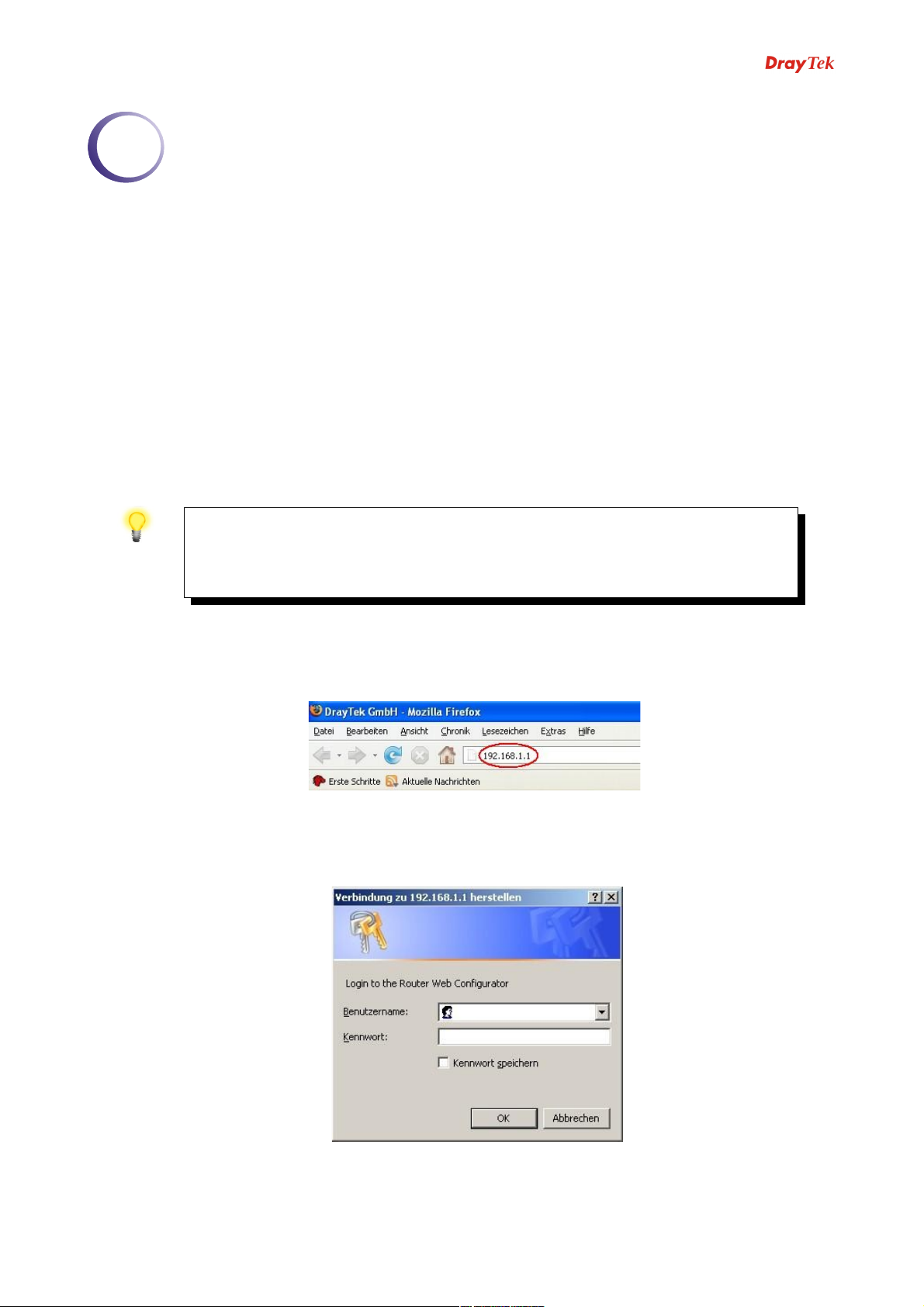
Vigor2820-Serie - ADSL2/2+ Dual-WAN Router
2
Basiskonfiguration
Basiskonfiguration
Damit es einzig Ihnen obliegt, Konfigurationen an dem Vigor vorzunehmen, sollten Sie als
erstes ein Zugangspasswort vergeben.
Dieses Kapitel erklärt, wie das Administrator-Passwort gesetzt wird und beschreibt die ersten
Schritte zu einer erfolgreichen Einwahl ins Internet.
2.1 Ändern des Passworts
2.1 Ändern des Passworts
Um eine Verbindung ins Internet aufzubauen, führen Sie nach der vollständigen Installation
der Hardware bitte die Konfiguration durch. Sie können die Vigor2820-Serie komfortabel mit
der integrierten grafischen Benutzeroberfläche konfigurieren.
1. Vergewissern Sie sich, dass Ihr Computer richtig mit dem Vigor verbunden ist (siehe
Abschnitt 1.3).
Hinweis: Ihr Computer bezieht entweder die IP-Adresse automatisch
(DHCP) oder Sie vergeben eine IP-Adresse aus dem IP-Adress bereich des Vigors. Die Standard-IP-Adresse des Vigors ist
192.168.1.1, ein Standard-Passwort existiert nicht.
2. Öffnen Sie einen Web-Browser auf Ihrem Computer (z.B. Internet Explorer oder Mozilla
Firefox) und geben Sie in die Adresszeile http://192.168.1.1 ein.
Es erscheint ein Pop-Up Fenster und fordert die Eingabe eines Benutzernamen und
Kennworts. Da ab Werk weder ein Benutzername noch ein Passwort vergebene wurde,
bestätigen Sie die Abfrage mit OK.
3. Als nächstes Fenster erscheint das Hauptmenü der grafischen Benutzeroberfläche des
Vigors.
Page 14
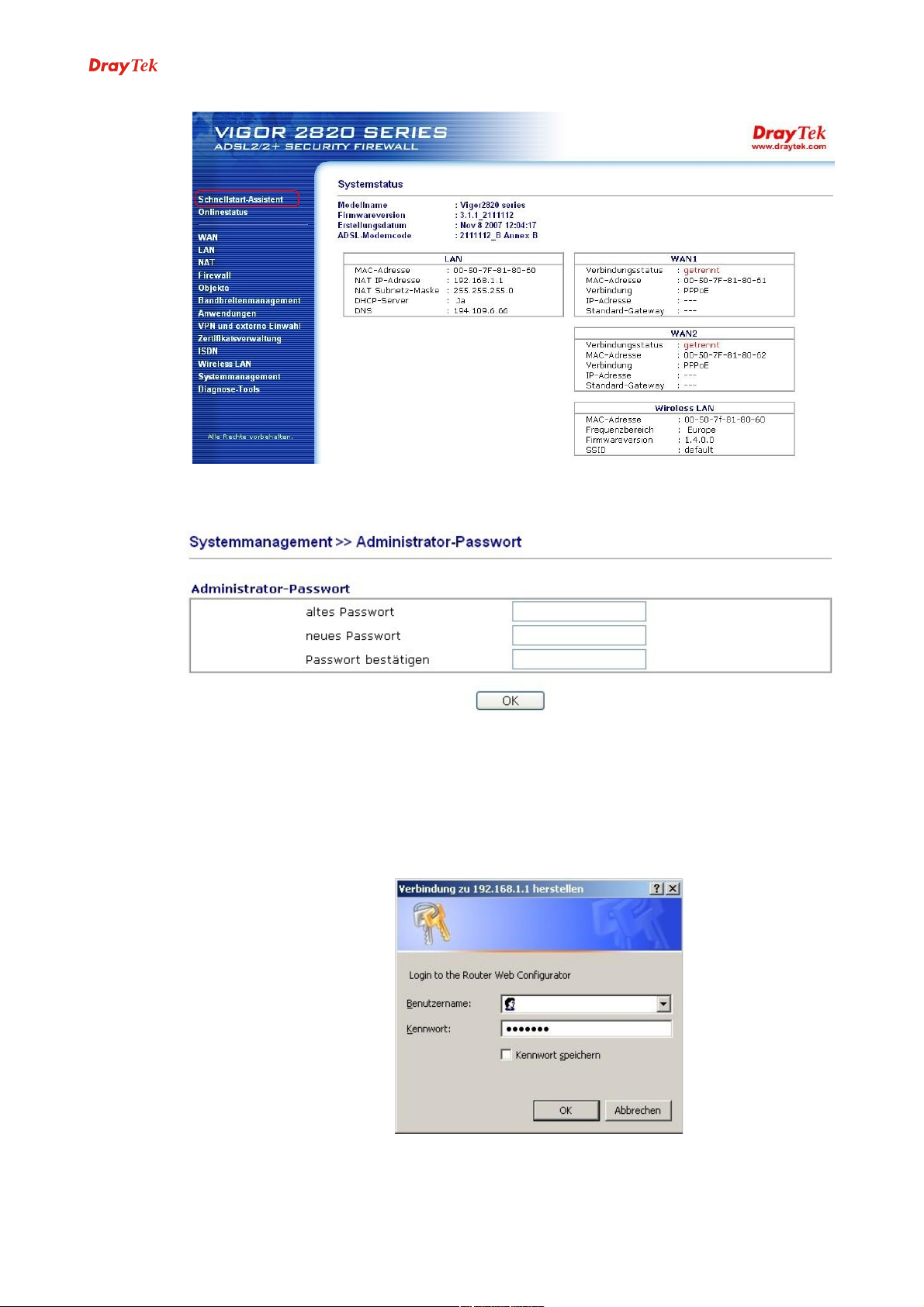
Vigor2820-Serie - ADSL2/2+ Dual-WAN Router
4. Navigieren Sie zum Systemmanagement und wählen Sie Administrator-Passwort.
5. Geben Sie zunächst das aktuelle Passwort (ab Werk ist kein Passwort vorgegeben) in das
Feld Altes Passwort ein. Vergeben Sie nun unter Neues Passwort sowie Neues Passwort
wiederholen das Administrator-Passwort. Bestätigen Sie mit OK.
6. Nun wurde das Passwort geändert. Somit sind nur noch Zugriffe mit diesem Passwort
erlaubt. Daher müssen Sie sich erneut am Vigor anmelden – dieses Mal mit dem neuen
Passwort.
Page 15
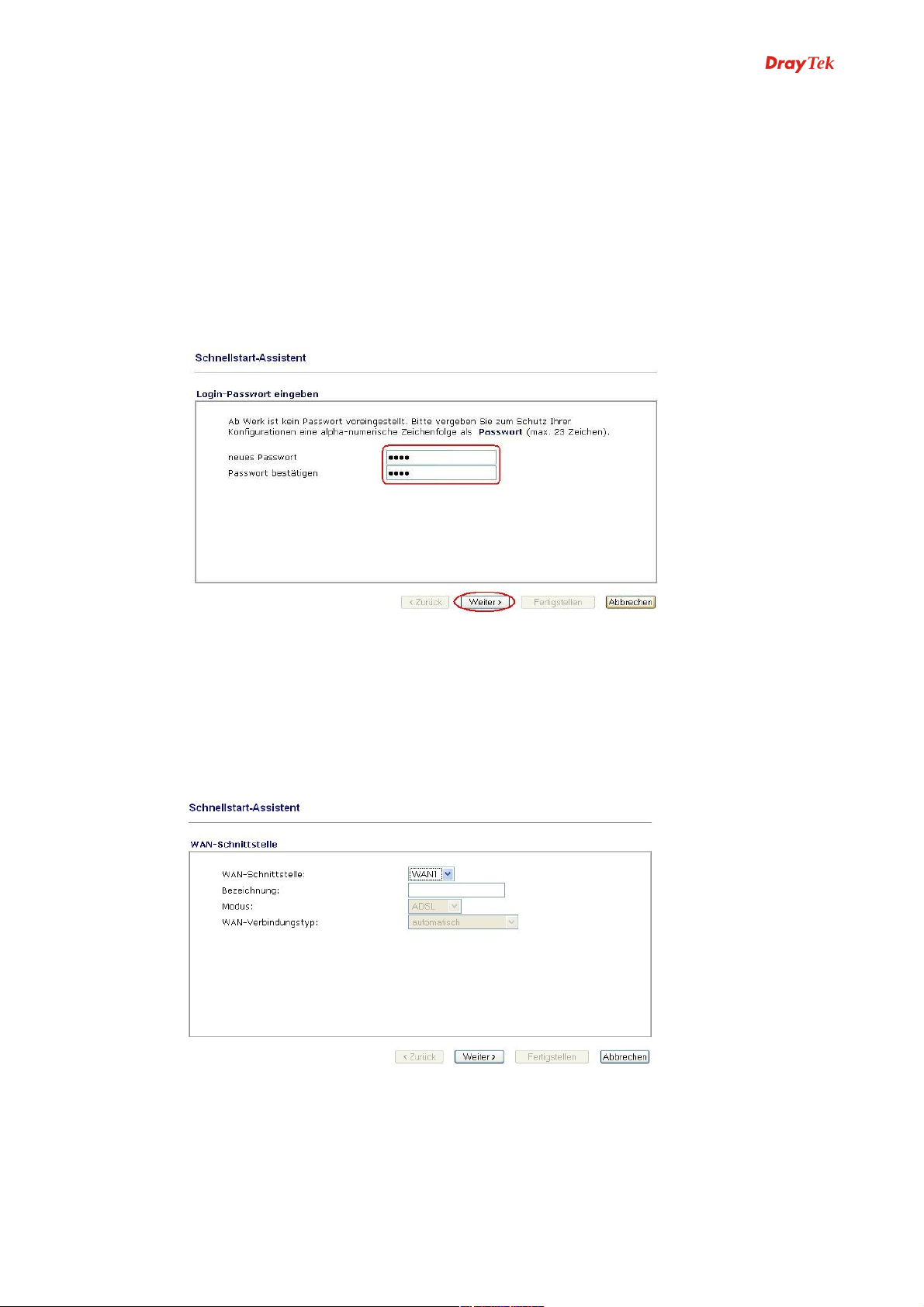
Vigor2820-Serie - ADSL2/2+ Dual-WAN Router
2.2 Schnellstart-Assistent
2.2 Schnellstart-Assistent
Der Schnellstart-Assistent unterstützt Sie bei der Basiskonfiguration der relevanten
Parameter für den Zugang ins Internet. Da ab Werk kein Zugangspasswort vergeben wurde,
beginnt der Assistent mit der Aufforderung ein Passwort zu setzen. Das Passwort darf eine
Folge von Zahlen und Buchstaben mit bis zu 23 Zeichen sein. Nachdem Sie ein
Zugangspasswort eingegeben haben, klicken Sie bitte auf Weiter.
Haben Sie bereits wie in Kapitel 2.1 beschrieben ein Administrator-Passwort gesetzt, so wird
dieser Punkt beim Aufruf des Schnellstart-Assistenten übersprungen.
Wählen Sie auf der folgenden Seite die zu verwendende WAN-Schnittstelle (WAN1 oder
WAN2) sowie die physikalische Anbindung. Wird die integrierte DSL-Schnittstelle
verwendet, wählen Sie WAN1, wird WAN2 verwendet, wählen Sie WAN2. Selektieren Sie
automatisch als Verbindungstyp, so handelt der Vigor selbständig die bestmögliche
Verbindung aus. Bitte beachten Sie, dass die Einstellung des WAN-Verbindungstyps die
physikalische Schnittstelle beschreibt und nichts über den maximalen Datendurchsatz an dem
WAN Port aussagt!
Für eine bessere Übersicht, können Sie der WAN-Schnittstelle eine Bezeichnung vergeben.
Den nächsten Schritt erreichen Sie durch Klicken auf Weiter.
Page 16
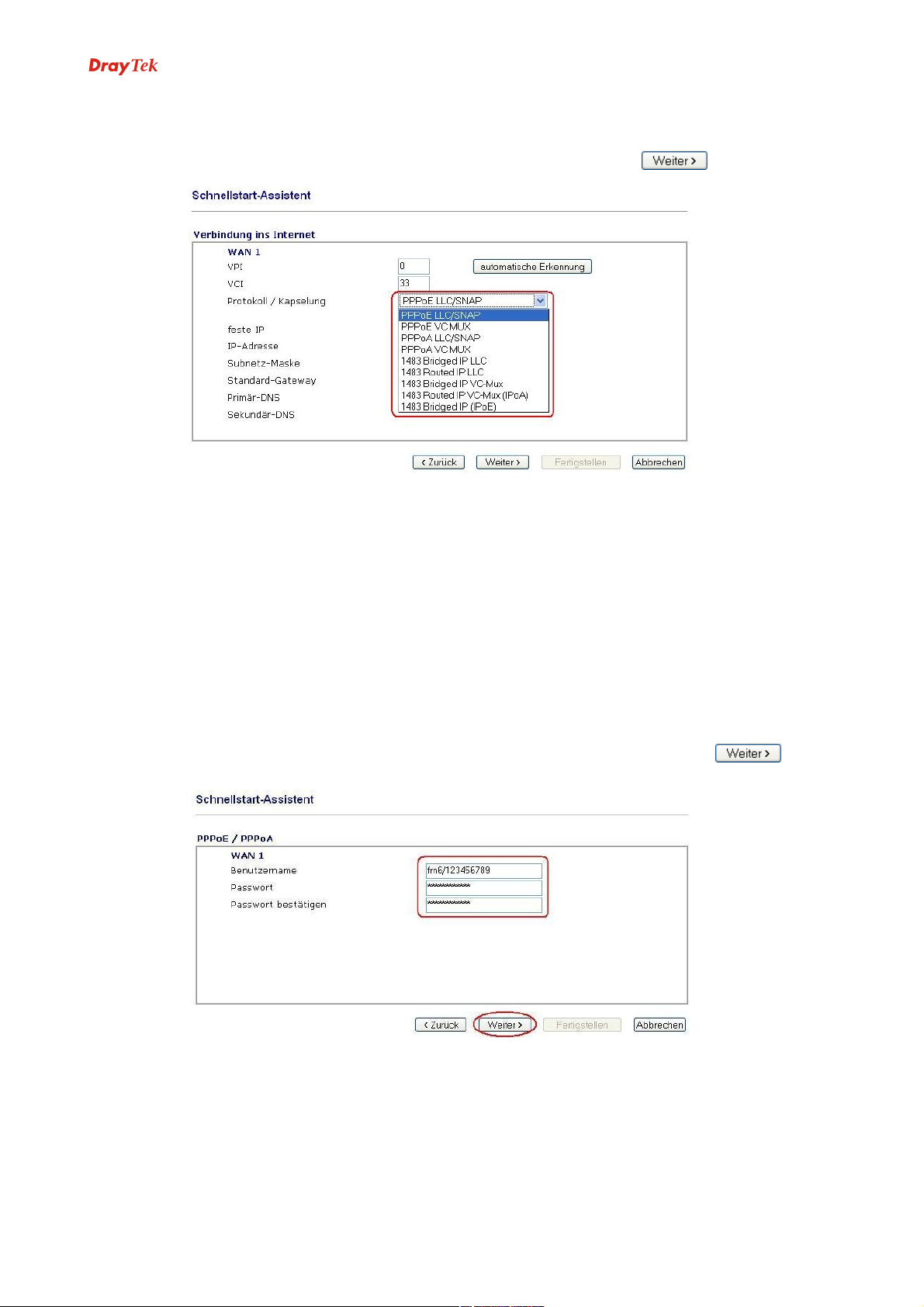
Vigor2820-Serie - ADSL2/2+ Dual-WAN Router
Wählen Sie nun bitte die richtige Internetverbindungsart gemäß den Informationen Ihres
Internetanbieters (ISP). In Deutschland verwenden die meisten Anbieter das Protokoll PPPoE;
in Österreich wird meist PPPoA verwendet. Klicken Sie dann auf .
Im Schnellstart-Assistenten können Sie zwischen verschiedenen Verbindungsarten ins Internet
wählen, z. B. PPPoE/PPPoA, 1483 Bridged IP oder 1483 Routed IP.
2.2.1
2.2.1
In Deutschland wird die Einwahl zu einem ISP durch PPPoE geregelt. Die Internetanbindung
in großen Teilen Österreichs und der Schweiz geschieht mittels PPTP. Dies sind die
“normalen” Betriebsarten. Wird die Einwahl ins Internet nicht durch den Vigor, sondern von
einem anderen Router durchgeführt, so finden Feste IP und DHCP ihre Anwendung.
PPPoE/PPPoA
PPPoE/PPPoA
Wenn Sie PPPoE oder PPPoA ausgewählt haben, geben Sie bitte den von Ihrem ISP zur
Verfügung gestellten Benutzernamen und Passwort ein und klicken dann auf :
PPPoE (Point-to-Point Protocol over Ethernet) verbindet die User durch ein Ethernet mit dem
Internet und verwendet hierfür eine Breitbandleitung, welche im Allgemeinen durch eine
xDSL Leitung, ein Kabelmodem oder eine wireless Lösung bereitgestellt wird.
Die Einwahl über PPPoE mit einem vom Internet Anbieter bereitgestellten Benutzernamen
und Passwort ist am weitesten verbreitet.
Benutzername Geben Sie den Benutzernamen ein, welchen Sie von Ihrem ISP
Page 17
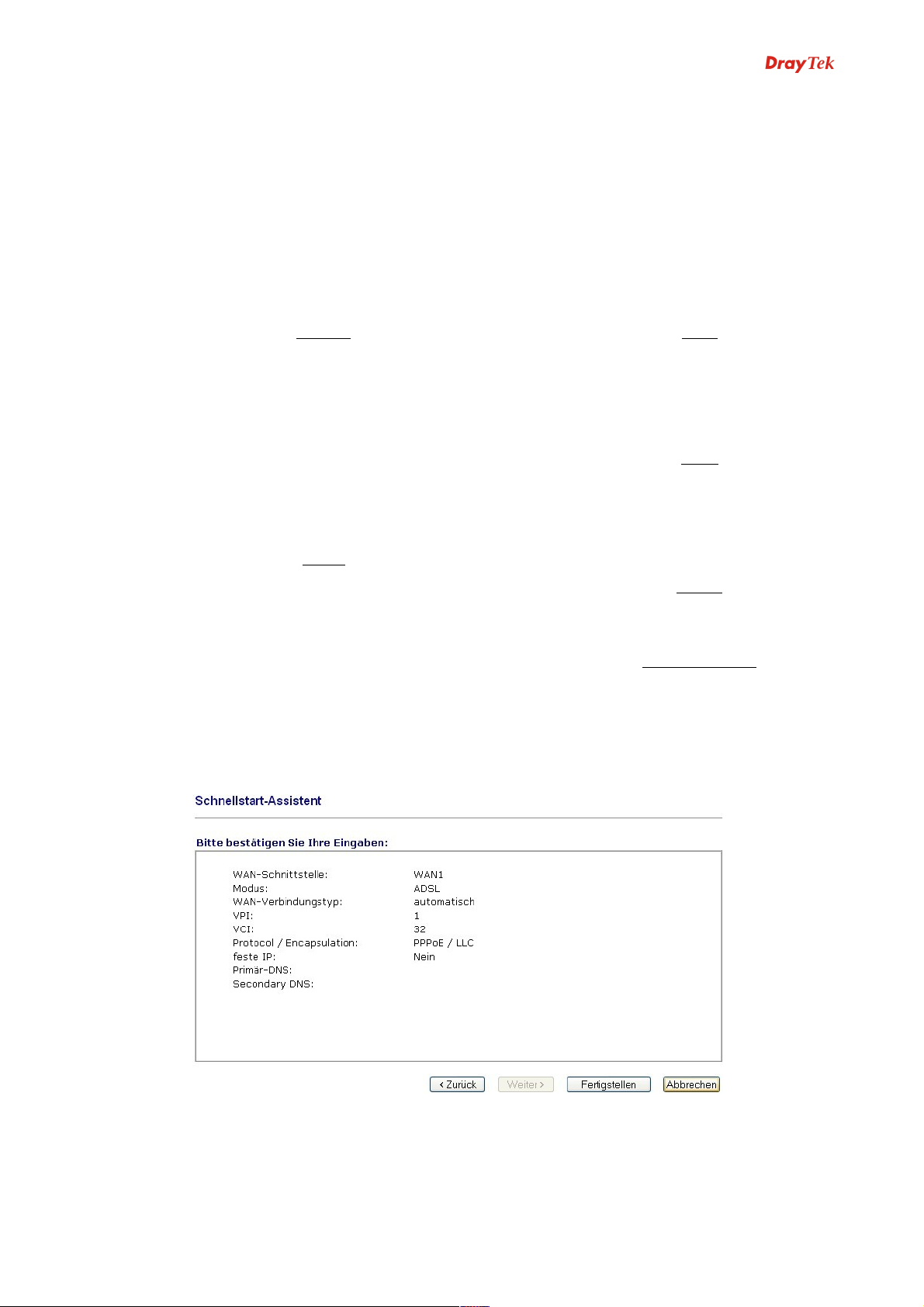
Vigor2820-Serie - ADSL2/2+ Dual-WAN Router
erhalten haben.
Passwort Geben Sie das Passwort ein, welches Sie von Ihrem ISP erhalten
haben.
Passwort bestätigen Geben Sie das Passwort zur Bestätigung ein zweites Mal ein.
Nachfolgend finden Sie Beispiel-Einwahldaten einiger ISPs, wobei die Informationen keine
Angaben Ihres Providers ersetzen und ohne Gewähr sind:
T-Online
Der Benutzername fügt sich wie folgt zusammen:
Anschlusskennung + T-Online Nummer +
Mitbenutzersuffix + @t-online.de
Beispiel:
0123456789ab0123456789ab0001@t-online.de
Eine Raute wird eingefügt, wenn
Anschlusskennung + T-Online Nummer keine 24
Stellen sind...
Beispiel:
0123456789ab0123456789a#0001@t-online.de
Das Passwort ist jeweils 8-stellig.
T-Com
Hier wird der Benutzername je nach Service
unterschieden. Neben der dynamischen bietet
der ISP auch die Vergabe von festen IPs an.
Beispiel (dynamische IP):
t-online/1234567890ab@t-online-com.de
Beispiel (feste IP):
feste-ip3/1234567890ab@t-online-com.de
Das Passwort ist jeweils 8-stellig.
Klicken Sie auf Weiter, um zur Übersicht zu gelangen.
Arcor
Der 10 stelligen Benutzerkennung wird ein <ar>
vorangestellt.
Beispiel: ar1234567890
Das Passwort ist 8-stellig.
1und1
Der Benutzername fügt sich wie folgt zusammen:
1und1/xxxx-xxx@online.de
Beispiel: 1und1/1234-123@online.de
Das Passwort ist 12-stellig.
Freenet
Beispiel: frn6/max.mustermann
Das Passwort ist 12-stellig.
Schlund & Partner
Beispiel: S+P/1234-123@online.de
Das Passwort ist 8-stellig.
Nachdem Sie Ihre Eingaben mit Fertigstellen quittiert haben, erhalten Sie eine Bestätigung,
dass die Konfiguration übernommen wurde.
Page 18
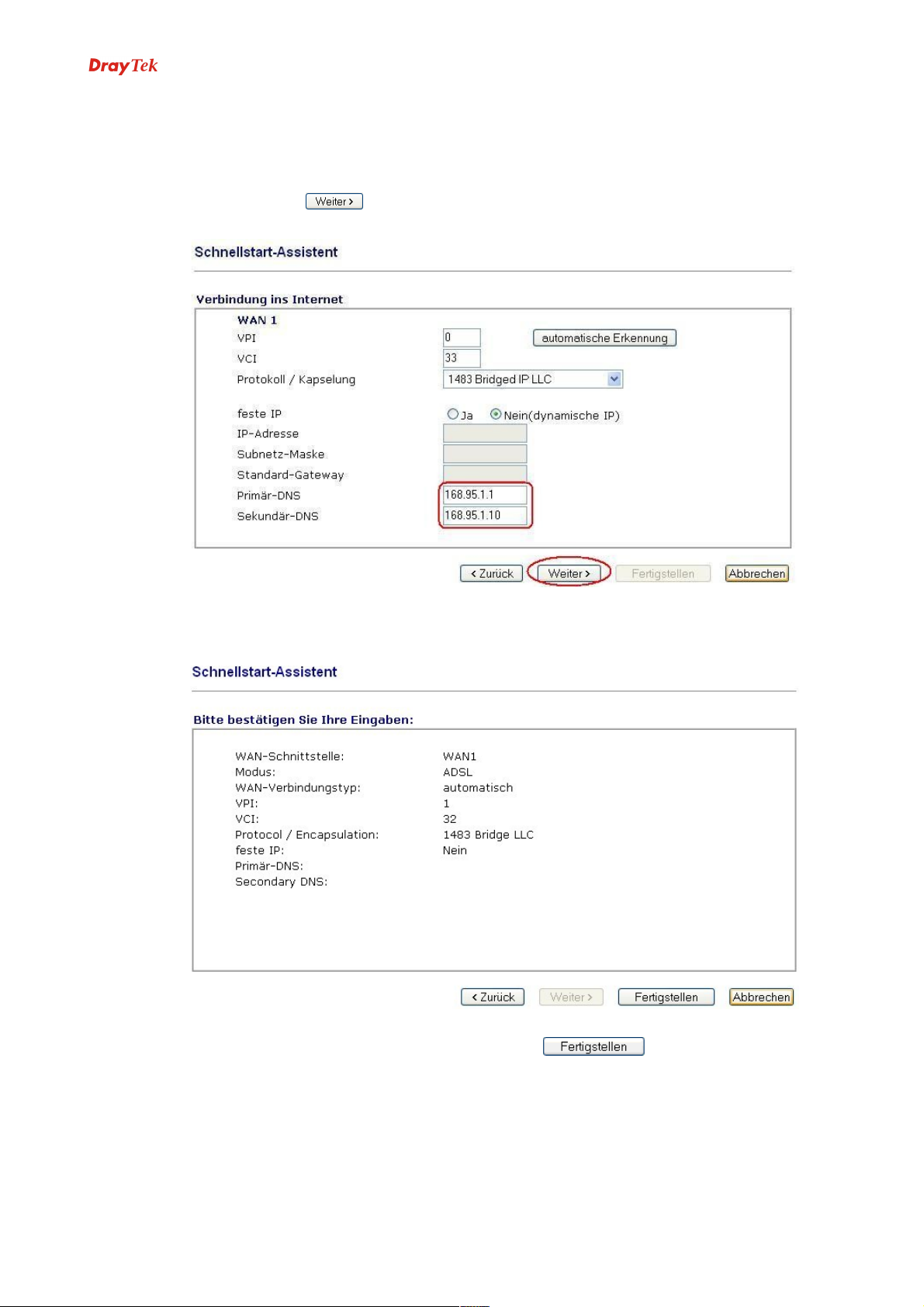
Vigor2820-Serie - ADSL2/2+ Dual-WAN Router
2.2.2 1483 Bridged IP / 1483 Routed IP
2.2.2 1483 Bridged IP / 1483 Routed IP
Wenn Sie als Protokoll 1483 Bridged IP oder 1483 Routed IP ausgewählt haben, geben Sie
im folgenden Fenster die IP-Adresse ein, die Sie von Ihrem ISP erhalten haben und klicken
Sie erst dann auf :
Auf der letzten Seite des Schnellstart-Assistenten werden Ihre Eingaben nochmals in einer
Übersicht dargestellt.
Sind alle Eingaben richtig, bestätigen Sie diese mit und Starten Sie den Router
erneut. Danach haben Sie Zugang zum Internet.
Page 19
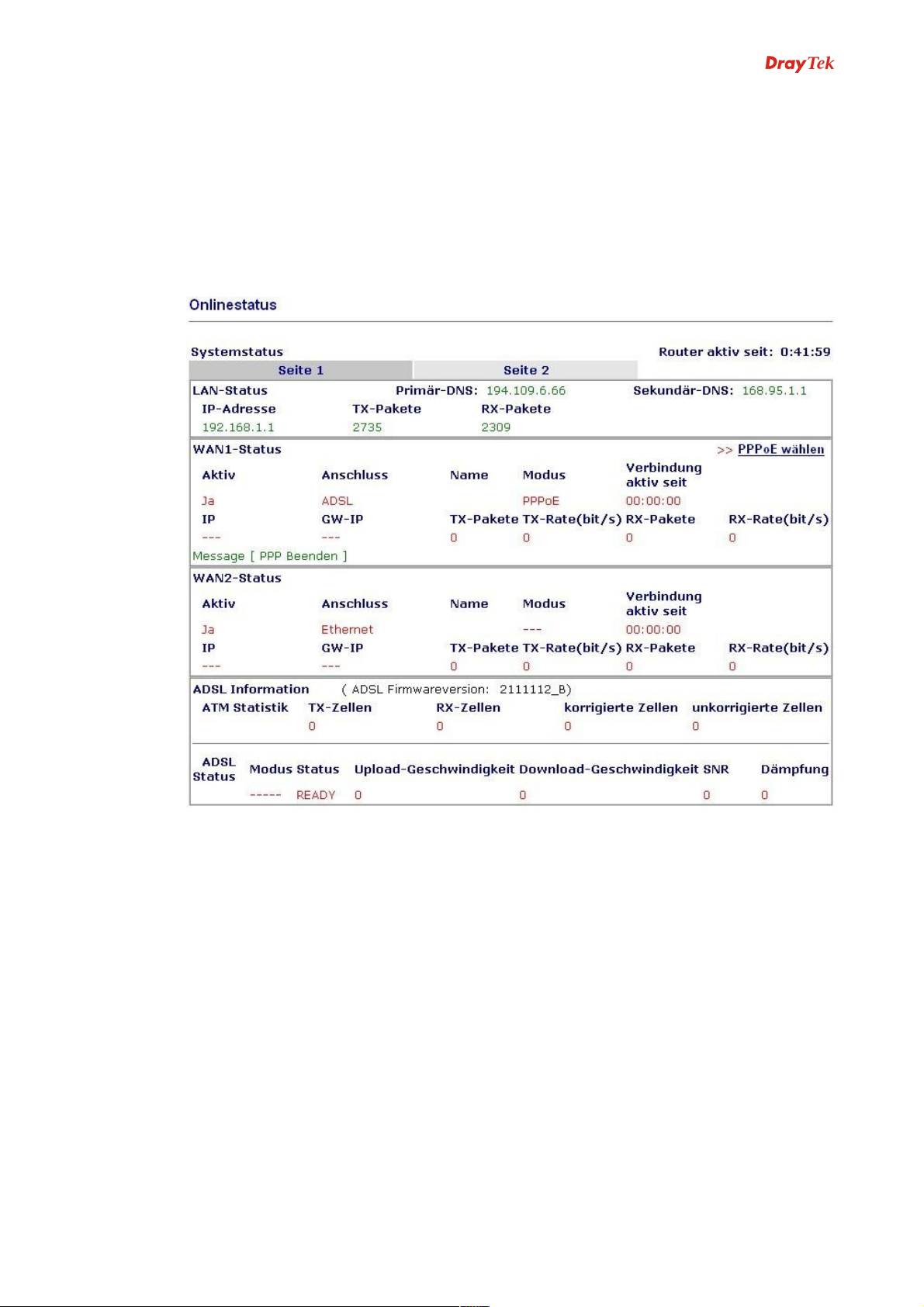
Vigor2820-Serie - ADSL2/2+ Dual-WAN Router
2.3 Onlinestatus
2.3 Onlinestatus
Der Onlinestatus spiegelt Ihnen einen kompletten Status des Systems und zeigt im Speziellen
die Zustände der vorhandenen Schnittstellen ISDN, LAN, WAN und ADSL auf einer Seite an.
Neben dem gänzlichen Überblick, können Sie auch – sofern PPPoE gewählt wurde – die
Einwahl ins Internet manuell forcieren.
Onlinestatus von PPPoE (WAN1)
LAN-Status:
Primär-DNS Zeigt die zugewiesene IP-Adresse des primären DNS-Servers an.
Sekundär-DNS Zeigt die zugewiesene IP-Adresse des sekundären DNS-Servers an.
IP-Adresse Zeigt die IP-Adresse der WAN-Schnittstelle an.
TX-Pakete Zeigt die Summe versendeter Pakete am LAN an.
RX-Pakete Zeigt die Summe ankommender Pakete am LAN an.
WAN1/2-Status:
Aktiv Zeigt an, ob die Schnittstelle aktiv ist.
Anschluss Zeigt die physikalische Verbindung (Ethernet) für diese Schnittstelle
an.
Name Zeigt die Bezeichnung für diese Schnittstelle an.
Page 20
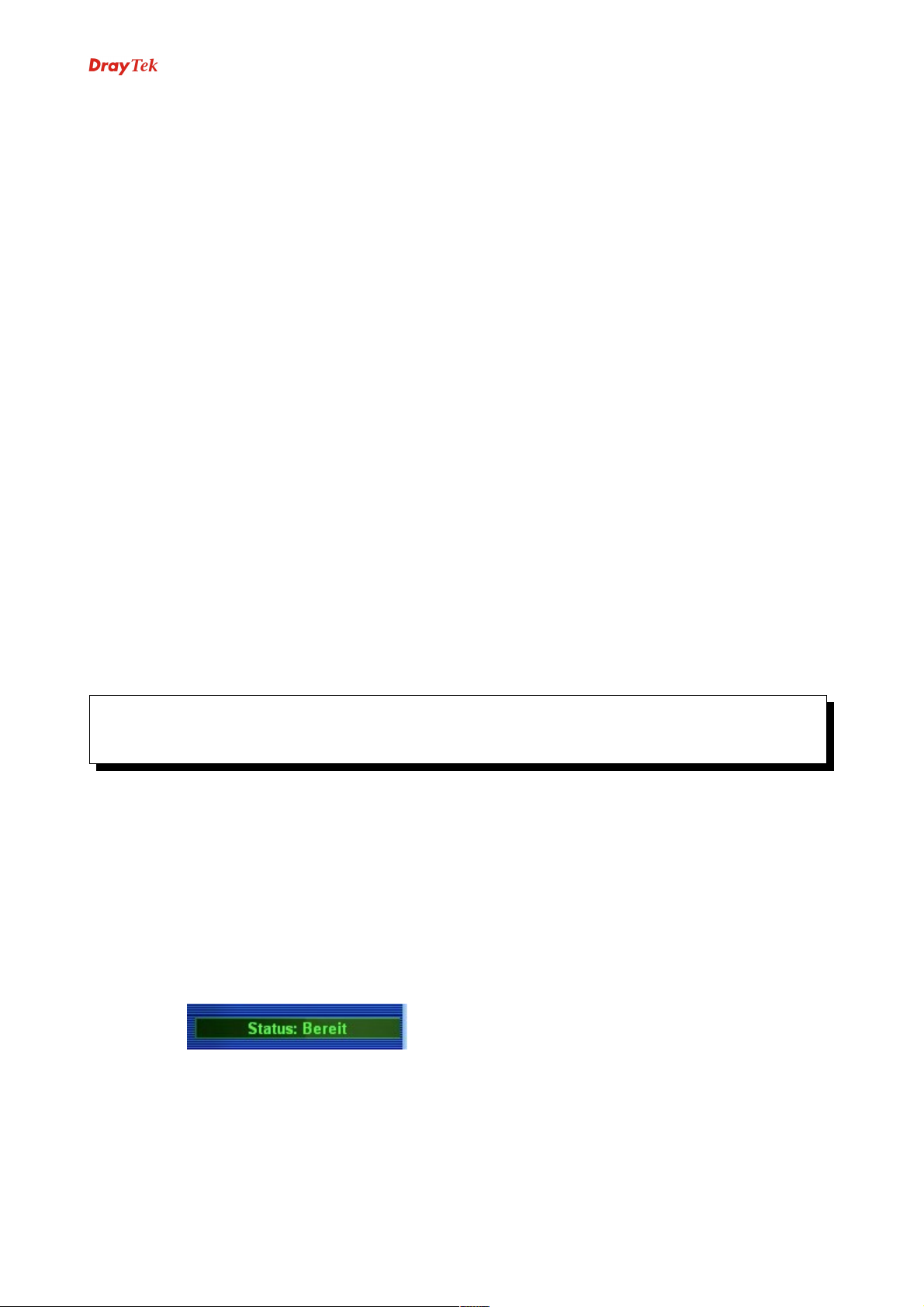
Vigor2820-Serie - ADSL2/2+ Dual-WAN Router
Modus Zeigt die Verbindungsart an: PPPoE, PPTP, Feste IP, DHCP
Verbindung aktiv seit Zeigt an, wie lange die WAN-Schnittstelle bereits aktiv ist
IP Zeigt die IP-Adresse der WAN-Schnittstelle an.
GW-IP Zeigt die zugewiesene IP-Adresse des Standard Gateways an.
TX-Pakete Zeigt die Summe versendeter Pakete am WAN an.
TX-Rate Zeigt die Geschwindigkeit von versendeten Paketen am WAN an.
RX-Pakete Zeigt die Summe ankommender Pakete am WAN an.
RX-Rate Zeigt die Geschwindigkeit von ankommenden Paketen am WAN an.
ISDN-Status:
Aktive Verbindung Zeigt den aktuellen Verbindungsstatus jedes Kanals an.
TX-Pakete Zeigt die Summe versendeter Pakete an der ISDN-Schnittstelle an.
TX-Rate (bit/s) Zeigt die Geschwindigkeit von versendeten Paketen an der ISDN-
Schnittstelle an.
RX-Pakete Zeigt die Summe ankommender Pakete an der ISDN-Schnittstelle
an.
RX-Rate (bit/s) Zeigt die Geschwindigkeit von ankommenden Paketen an der ISDN-
Schnittstelle an.
Verbindung aktiv seit Zeigt an, wie lange die ISDN-Schnittstelle bereits aktiv ist.
AOC Zeigt das Verbindungsentgeld an der ISDN-Schnittstelle an.
Hinweis: Wörter in grüner Schrift zeigen an, dass Sie über die WAN-Schnittstelle (WAN1 /
WAN2) Zugang zum Internet haben; Wörter in roter Schrift bedeuten, dass Sie
über die WAN-Schnittstelle keinen Zugang zum Internet haben.
2.4 Statusleiste
2.4 Statusleiste
Jedes Mal, wenn Sie auf der grafischen Benutzeroberfläche des Vigors zur Bestätigung von
Konfigurationsänderungen OK drücken, werden Sie vom Vigor über die Statusleiste interaktiv
über die Änderungen benachrichtigt.
Der Status Bereit bedeutet, dass Sie nun Einstellungen an dem System vornehmen können.
Einstellungen gespeichert, zeigt an, dass Ihre Einstellungen gespeichert werden, wenn Sie
auf „Beenden“ oder „OK“ klicken.
Page 21
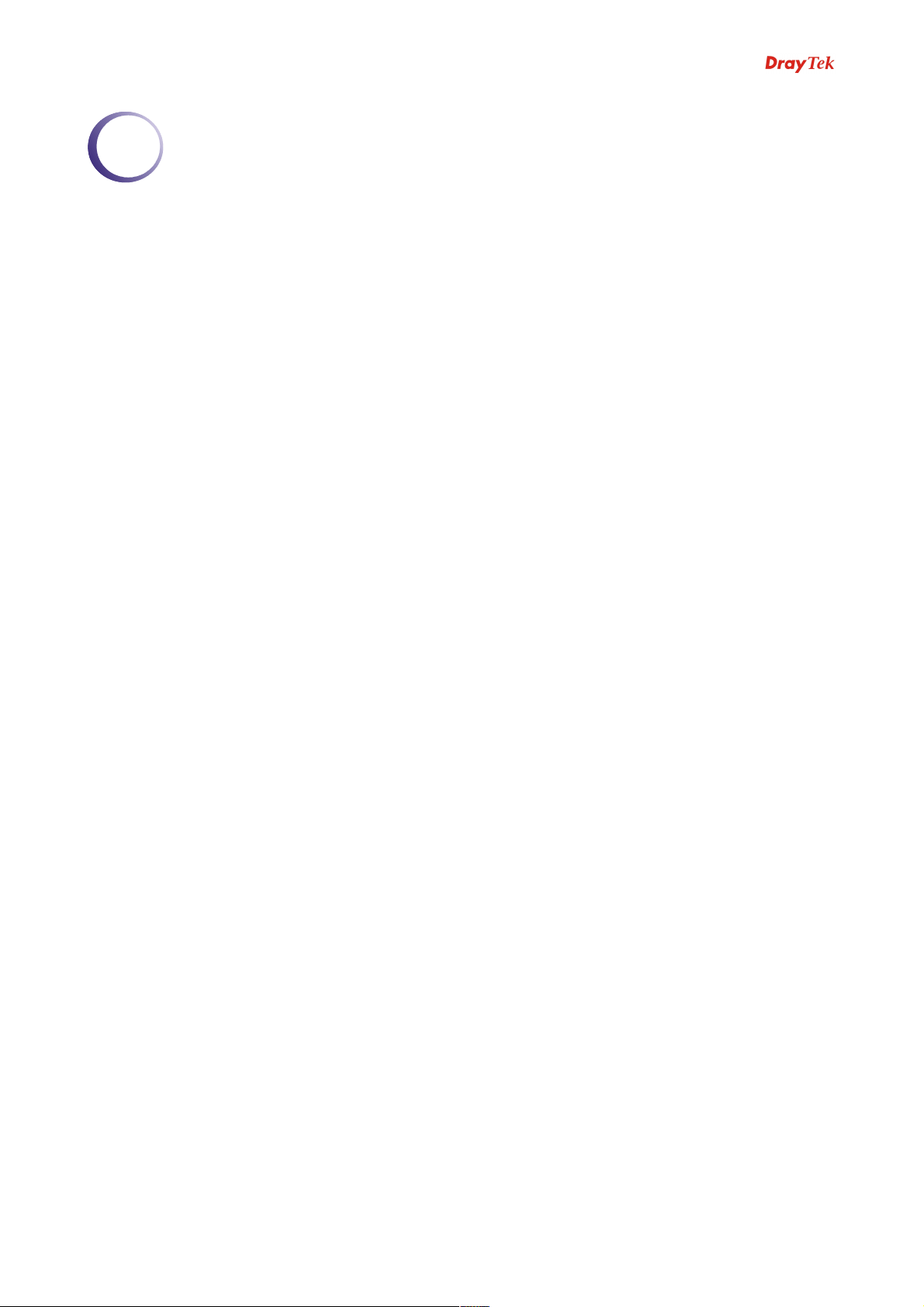
Vigor2820-Serie - ADSL2/2+ Dual-WAN Router
3
Erweiterte Einstellungen
Erweiterte Einstellungen
Nachdem die Basiskonfiguration des Vigors abgeschlossen ist, haben Sie Zugang zum
Internet. All diejenigen Benutzer, welche den Vigor gemäß ihren individuellen Bedürfnissen
konfigurieren möchten, finden in diesem Kapitel eine Übersicht der verschiedenen
Funktionen.
3.1 WAN
3.1 WAN
3.1.1 Grundlagen
3.1.1 Grundlagen
Jedes Gerät in einem auf IP (Internet Protocol) basierenden Netzwerks wie Router, PrintServer und Host-PCs benötigen eine IP-Adresse, um in einem Netzwerk adressiert werden zu
können. IP Konflikte, d.h. zwei IP-Geräte mit der selben Adresse, werden vermieden, da jede
IP-Adresse durch die Netzwerkkarte im lokalen Netzwerk veröffentlicht wird. Die Einzigartigkeit einer IP-Adresse ist wichtig, weil nur so gewährleistet werden kann, dass
Datenpakete an den richtigen Empfänger geleitet werden. Da die Adressen begrenzt sind,
existieren für lokale, private Netzwerke (LAN) eigene IP-Adressen. Die so genannten privaten
IP-Adressen werden niemals in öffentlichen Netzwerken wie dem Internet verwendet und sind
in folgenden Bereichen definiert:
von 10.0.0.0 bis 10.255.255.255
von 172.16.0.0 bis 172.31.255.255
von 192.168.0.0 bis 192.168.255.255
Was sind öffentliche und private IP-Adressen?
Was sind öffentliche und private IP-Adressen?
Neben der Verwaltung und dem Schutz des LANs verbindet der Vigor auch eine Gruppe von
Hosts PCs. Im Allgemeinen, hat jeder von diesen eine eigene private IP-Adresse von dem
integrierten DHCP-Server zugewiesen bekommen. Der Router selbst hat auch eine private IPAdresse in dem gleichen IP-Adressbereich, damit er mit den Host PCs kommunizieren kann.
Ab Werk ist die private IP des Vigors 192.168.1.1.
Indessen kommuniziert der Vigor auch WANseitig durch seine öffentliche IP-Adresse mit
anderem Netzwerkgeräten z.B. im Internet. Wenn der Datenfluss von WAN nach LAN –oder
umgekehrt– durch den Vigor geht, übersetzt NAT (Network Address Translation) die
öffentliche Adresse in eine private und leitet das Datenpaket an den entsprechenden Host
weiter. Aus diesem Grund können alle Hosts sich eine einzelne Verbindung ins Internet teilen.
Eine öffentliche IP-Adresse bekommen
Eine öffentliche IP-Adresse bekommen
Damit Ihr Vigor eine öffentliche IP-Adresse von Ihrem ISP (Internet Service Provider)
erlangt, gibt es drei Protokolle: PPPoE, PPPoA und MPoA. Multi-PVC unterstützt komplexere
Konfigurationen als oben beschrieben.
ADSL benötigt PPP zum Authentifizieren und Autorisieren des CPEs (customer premises
equipment) – z.B. der Vigor oder ein benutzereigenes Modem. PPPoE/PPPoA verbindet also
Ihr privates Netzwerk über ein Modem mit dem Server Ihres ISPs. Dabei werden auch die u. a.
die Zugriffskontrolle und der Diensttyp geregelt.
Wenn Ihr Vigor eine Verbindung zu de ISP aufbauen möchte, werden eine Reihe von
Prozessen gestartet. Ihr Benutzername und Passwort werden mittels PAP oder CHAP an
einem RADIUS authentifiziert. Anschließend erhalten Sie Ihre öffentliche IP-Adresse, DNSServer sowie andere relevanten Informationen und Parameter.
Page 22
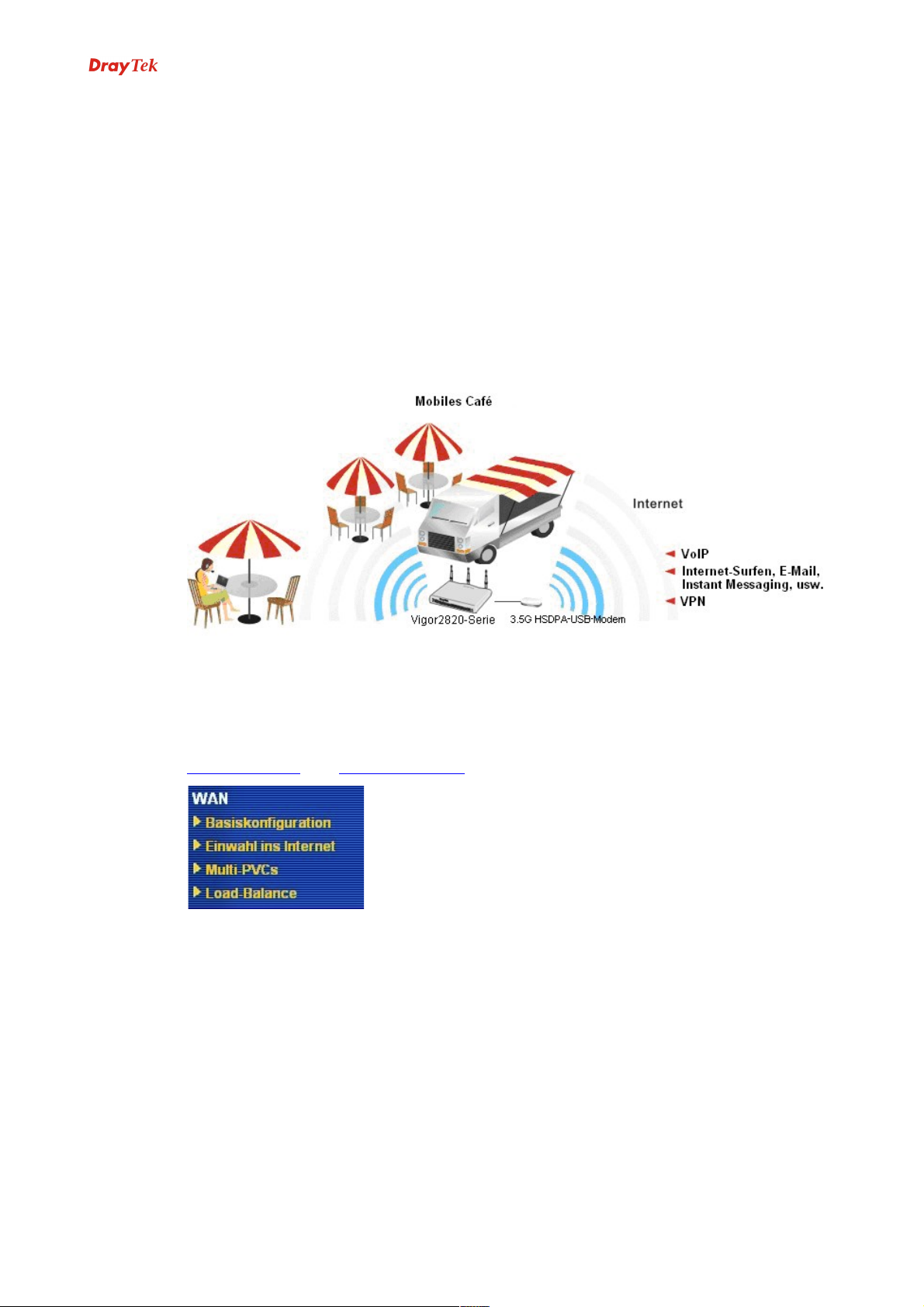
Vigor2820-Serie - ADSL2/2+ Dual-WAN Router
3.1.2
3.1.2
Netzwerkanschluss über 3G USB-Modem
Netzwerkanschluss über 3G USB-Modem
Da die Verwendung von mobiler Kommunikation über 3G Access Points immer beliebter
wird, wurde zu diesen Zweck bei der Vigor2820-Serie die Möglichkeit der Internetverbindung
über 3G USB-Modem implementiert. Durch den Anschluss eines 3G USB-Modems am USBPort des Vigor2820 können folgende Standards unterstützt werden: HSDPA / UMTS / EDGE /
GPRS / GSM sowie die zukünftigen 3G-Standards (HSUPA, usw.). Ein Vigor2820 mit
angeschlossenem 3G USB-Modem ermöglicht den Empfang von 3G-Signalen an jedem
beliebigen Ort, beispielsweise in Ihrem Auto oder bei bestimmten Aktivitäten im Freien, wo
Sie die Bandbreite mit anderen Nutzern teilen können. Bis zu vier Nutzer können sich über die
LAN-Ports am Router mit dem Internet verbinden. Darüber hinaus können die Nutzer über die
Draft-n-WLAN-Funktion des Vigor2820n auf das Internet zugreifen. Die Vigor2820-Serie
verfügt über eine leistungsstarke Firewall, Bandbreitenmanagement, VPN und zahlreiche
VoIP-Funktionen.
Nachdem das 3G USB-Modem an den Router angeschlossen wurde, wird der USB-Port als
zweiter WAN-Port des Routers betrachtet. WAN1 kann jedoch weiterhin, beispielsweise für
Load-Balancing, genutzt werden. Darüber hinaus kann das 3G USB-Modem an WAN2 auch
als Backup-Lösung verwendet werden. Wenn WAN1 dann nicht mehr verfügbar ist, nutzt der
Router automatisch 3.5G als Backup. Auf der DrayTek-Webseite finden Sie eine Liste mit 3G
USB-Modems, die vom Vigor unterstützt werden. Bitte besuchen Sie unsere Webseite unter
www.draytek.de oder www.draytek.com für weitere Informationen.
3.1.3 Basiskonfiguration
3.1.3 Basiskonfiguration
Dieser Abschnitt führt in die Internetgrundeinstellungen ein und erklärt detailliert die
Verbindungsmodi für WAN1 und WAN2.
Die Vigor2820-Serie unterstützt die Funktion Dual-WAN. Dual-WAN erlaubt dem Benutzer
sich über zwei WAN-Ports (WAN1 ist WAN-Port; WAN2 ist LAN1-Port) mit dem Internet zu
verbinden. Dies kann über zwei Konten eines ISPs oder über zwei verschiedene ISPs sowie
verschiedene Technologien (wie ADSL, SDSL, ISDN, Kabelmodem, etc.) geschehen.
Kombinieren Sie die dualen Bandbreiten, um so die Datenübertragung zu beschleunigen.
Ein weiterer Vorteil von Dual-WAN ist die Redundanz Ihres Netzwerks. Sollte die
Internetverbindung an einer Schnittstelle ausfallen, so kann der gesamte Datentransfer über die
intakte Leitung gesendet werden.
Page 23
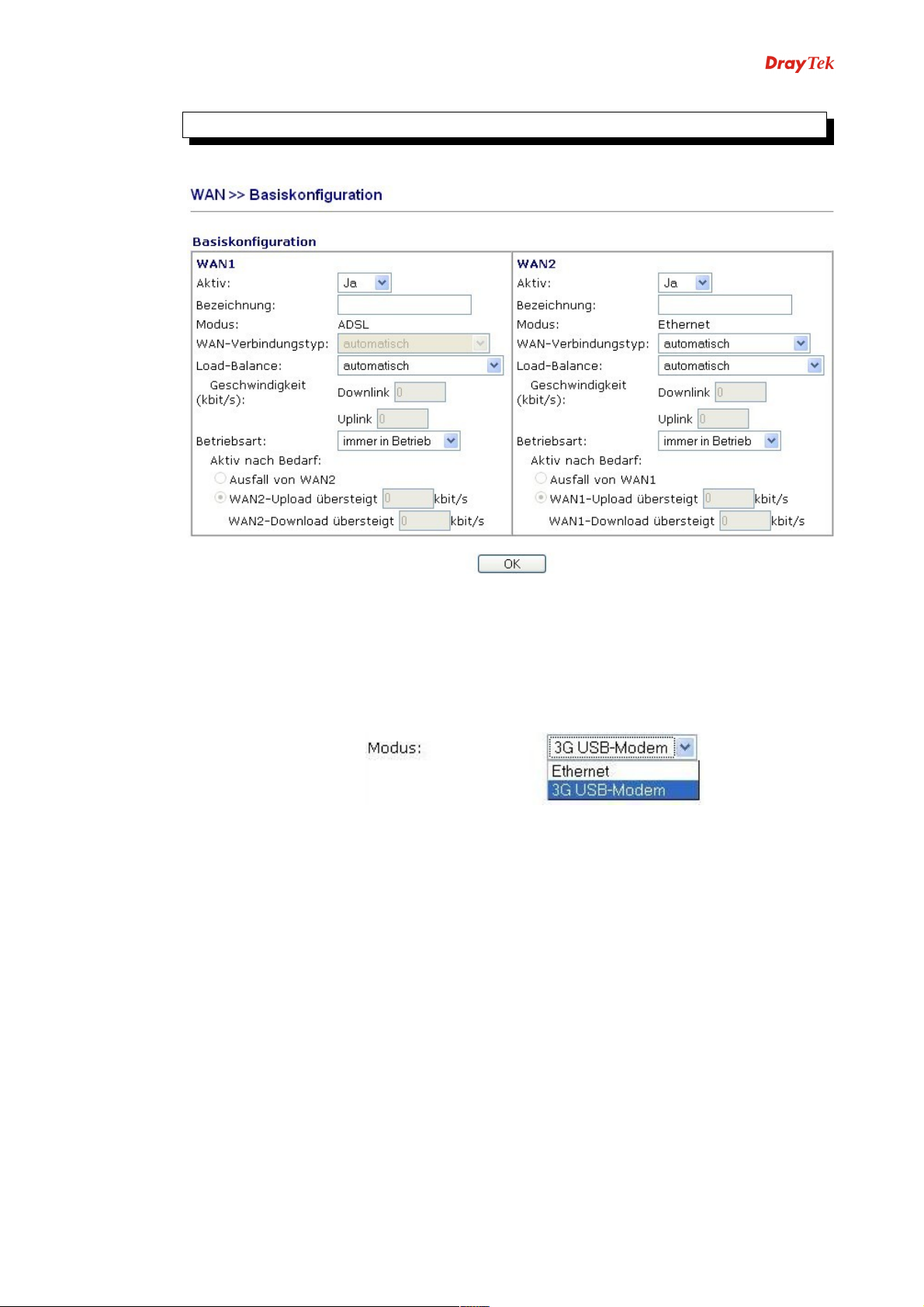
Vigor2820-Serie - ADSL2/2+ Dual-WAN Router
Hinweis: Ab Werk sind die Schnittstellen WAN1 und WAN2 aktiv.
Aktiv: Aktivieren Sie die WAN-Schnittstelle.
Bezeichnung: Vergeben Sie eine Bezeichnung für die WAN1/WAN2-Schnittstelle.
Modus: Für WAN1 wird die physikalische Verbindung immer über den
ADSL-Port aufgebaut, für WAN2 hingegen über den Ethernet-Port
(P1) oder den USB-Port.
Um die Internetverbindung über ein 3G USB-Modem aufzubauen,
wählen Sie unter WAN2 den Modus 3G USB-Modem. Navigieren
Sie dann zu WAN>>Einwahl in Internet. Dort wird nun unter
WAN2 das 3G USB-Modem angezeigt. Sie können PPP als
Zugangsmodus aktivieren und die restliche Konfiguration
vornehmen.
Page 24
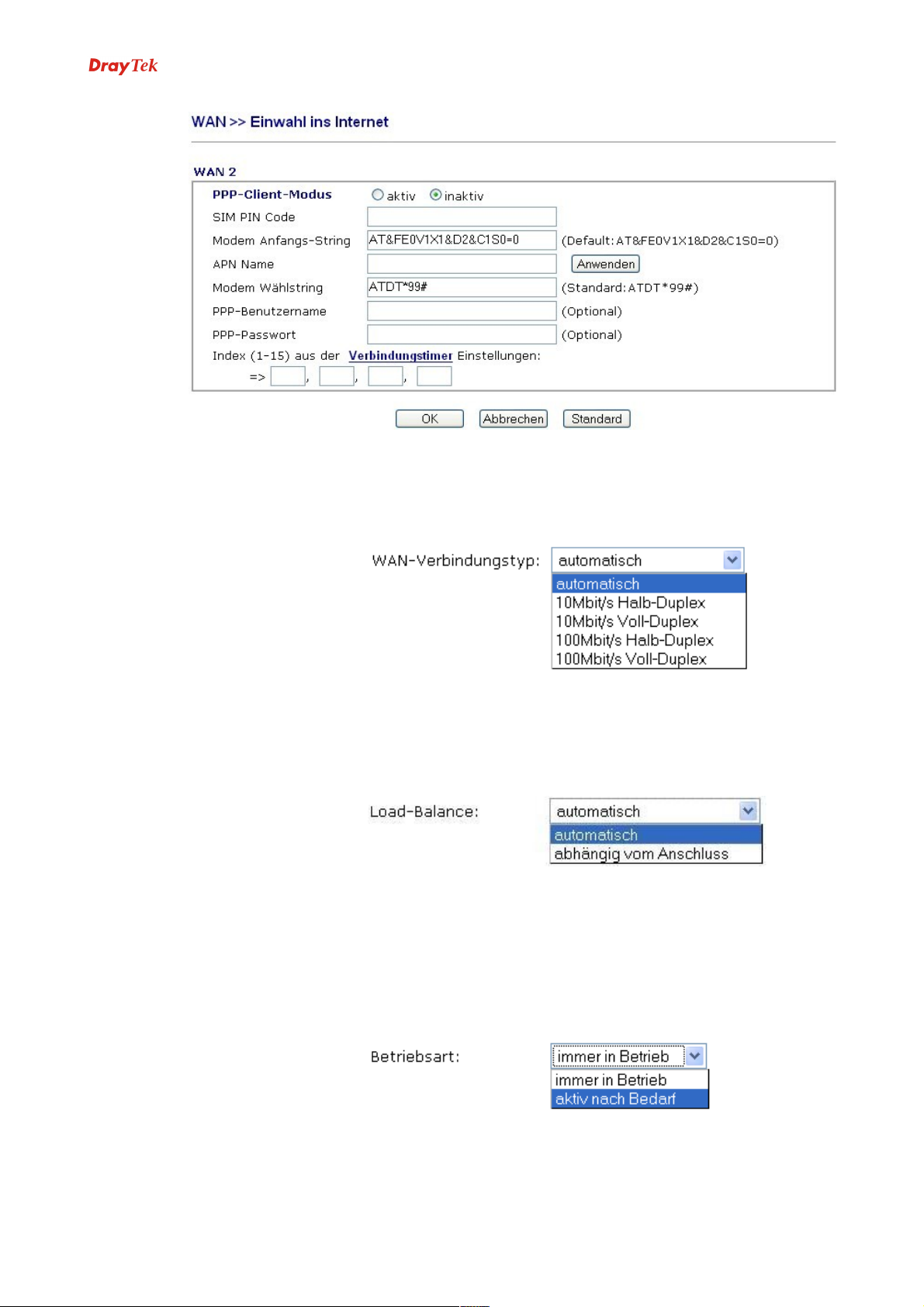
Vigor2820-Serie - ADSL2/2+ Dual-WAN Router
WAN-Verbindungstyp Diese Einstellung kann nur für WAN2 vorgenommen werden.
Definieren Sie die physikalische Anbindung – diese sagt nichts über
den tatsächlichen Datendurchsatz an dem WAN Port aus.
Load-Balancing Wählen Sie automatisch, damit der Vigor die optimalen Werte
bestimmt oder definieren Sie – sofern Sie die Bandbreite der WANSchnittstelle kennen – mit abhängig vom Anschluss die Down- und
Upstreams selbst
Geschwindigkeit Wenn unter Load-Balance die Option abhängig vom Anschluss
aktiviert ist, geben Sie hier bitte die Down- und Upload Bandbreiten
in kbit/s an.
Betriebsart Wählen Sie immer aktiv, damit die WAN-Verbindung immer in
Betrieb ist oder aber aktiv nach Bedarf, wodurch die WANVerbindung deaktiviert wird, sofern diese nicht benötigt wird.
Entscheiden Sie sich für die Option aktiv nach Bedarf, so können
Sie eine maximale Leerlaufzeit für die Modi PPPoE und PPTP in
der Detailansicht unter WAN >> Einwahl ins Internet definieren.
Page 25
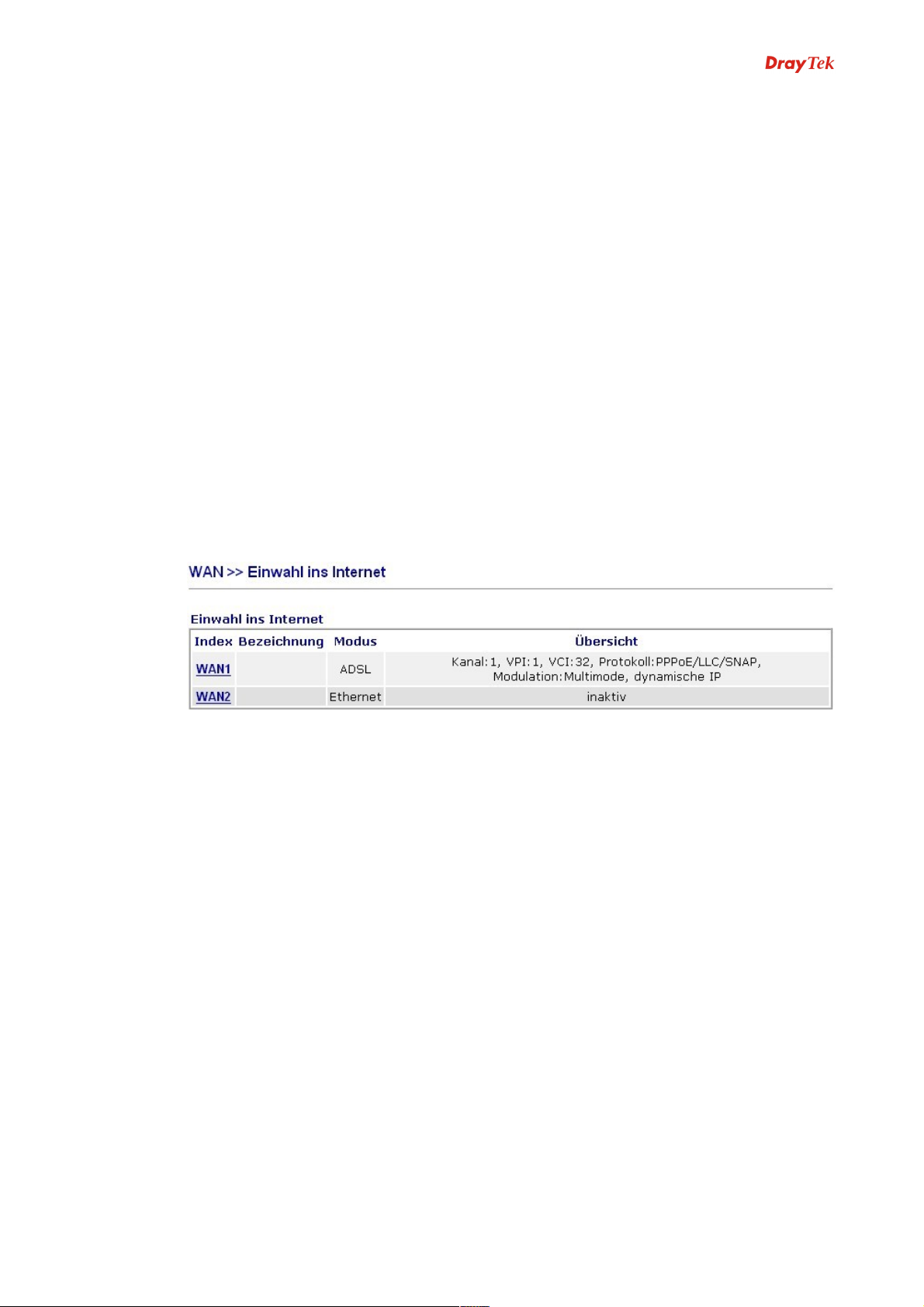
Vigor2820-Serie - ADSL2/2+ Dual-WAN Router
Des Weiteren können Sie zwischen drei Arbeitsweisen auswählen:
Ausfall von WAN2 – Die WAN1 Verbindung wird aktiv, sobald
WAN2 ausfällt.
WAN2 Upload übersteigt xxx kbit/s – Wird der eingetragene Wert
für 15 Sekunden überschritten, so schaltet sich WAN1 hinzu.
WAN2 Download übersteigt xxx kbit/s – Wird der eingetragene
Wert für 15 Sekunden überschritten, so schaltet sich WAN1 hinzu.
Ausfall von WAN1 – Die WAN2 Verbindung wird aktiv, sobald
WAN1 ausfällt.
WAN1 Upload übersteigt xxx kbit/s – Wird der eingetragene Wert
für 15 Sekunden überschritten, so schaltet sich WAN2 hinzu.
WAN1 Download übersteigt xxx kbit/s – Wird der eingetragene
Wert für 15 Sekunden überschritten, so schaltet sich WAN2 hinzu.
3.1.4 Einwahl ins Internet
3.1.4 Einwahl ins Internet
Da der Vigor Dual-WAN unterstützt, können für die zwei WAN-Schnittstellen verschiedene
Arten zur Einwahl ins Internet vorgenommen werden. Aufgrund der unterschiedlichen
physikalischen Schnittstelle von WAN1 und WAN2 ist der Zugangsmodus für diese beiden
Verbindungsarten leicht unterschiedlich.
Index Hier werden die verfügbaren WAN-Schnittstellen des Routers
angezeigt. WAN1 ist ab Werk als primäre WAN-Schnittstelle für
den Internetzugang aktiviert. Optional können Sie WAN2, wie in
Abschnitt 3.1.2 beschrieben, hinzufügen.
Bezeichnung Gibt die im Abschnitt 3.1.2 vergebene Bezeichnung für die jeweilige
WAN-Schnittstelle wieder.
Modus Zeigt den physikalischen Port für WAN1/WAN2 an.
Übersicht Zeigt eine kurze Übersicht der Konfiguration der Schnittstellen
WAN1 und WAN2 an.
WAN1 und WAN2 unterstützen unterschiedliche Protokolle. WAN1 unterstützt
PPPoE/PPPoA und MpoA. WAN2 untertützt PPPoE, Feste oder Dynamische IP und PPTP.
Wählen Sie aus der Liste die Einwahlmethode für die jeweilige WAN-Schnittstelle und
klicken Sie anschließend auf den Button Details, um die entsprechende Konfiguration zu
bearbeiten.
Page 26
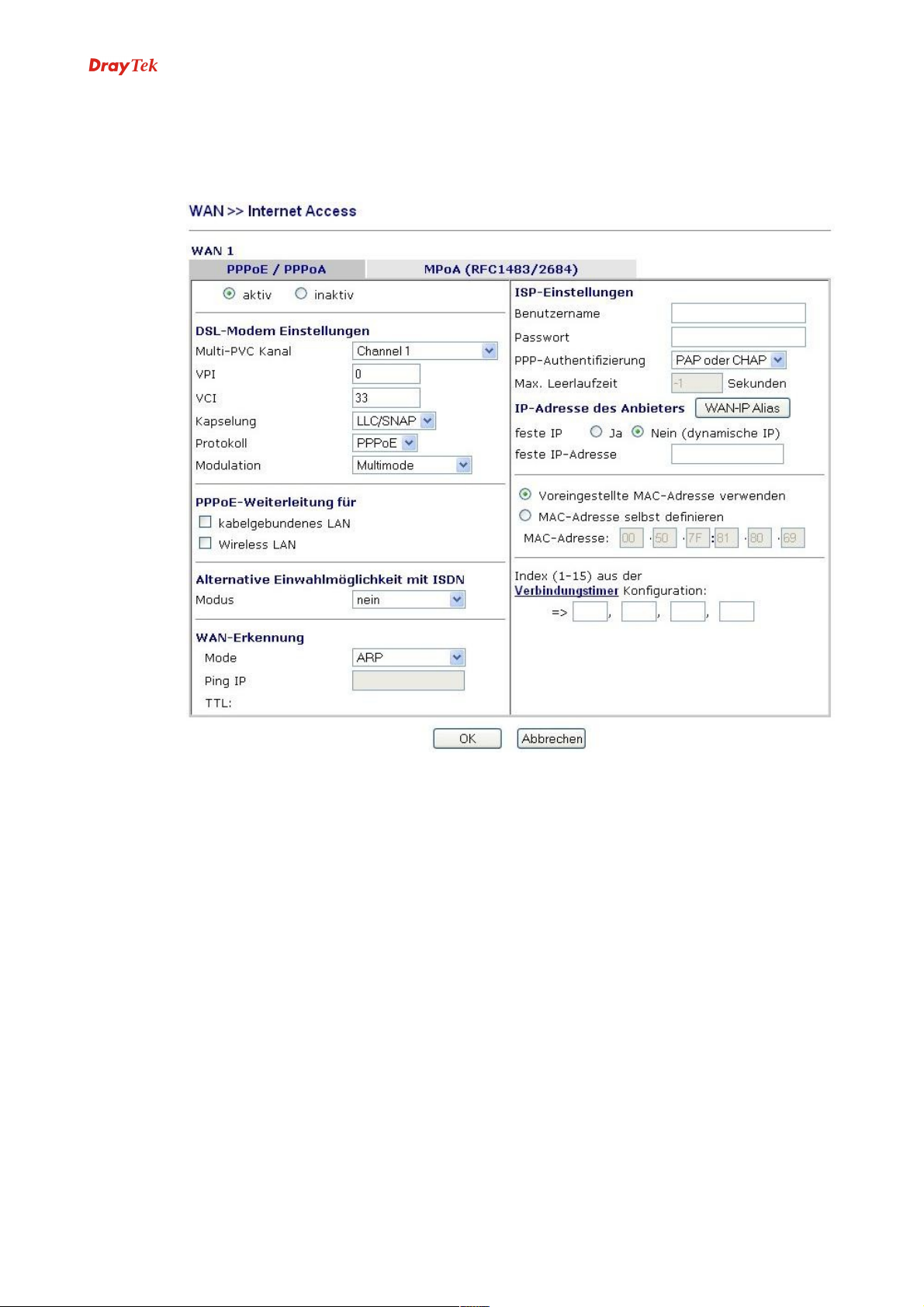
Vigor2820-Serie - ADSL2/2+ Dual-WAN Router
Detailansicht für PPPoE/PPPoA an WAN1
Detailansicht für PPPoE/PPPoA an WAN1
Wählen Sie PPPoE/PPPoA als Zugangsprotokoll ins Internet, erscheint die folgende Ansicht:
aktiv / inaktiv Wählen Sie aktiv, um die Einwahl mit PPPoE/PPPoA zu aktivieren.
Die Option inaktiv bewirkt, dass die Einstellungen dieser Seite nicht
verwendet werden.
DSL-ModemEinstellungen
Geben Sie die DSL-Zugangsdaten Ihres Internetanbieters ein. Sie
können nur mit den richtigen Zugangsdaten eine DSL-Verbindung
zu Ihrem Internetanbieter aufbauen.
Multi-PVC Kanal: Diese angegebenen Auswahlmöglichkeiten
hängen von Angaben auf der Seite „Einwahl ins Internet – Multi
PVCs“ ab. Durch die Auswahl von M-PVCs Kanal wählen werden
keine Auswahlmöglichkeit ausgewählt.
VPI: Geben Sie hier den von Ihrem ISP definierten Wert ein.
VCI: Geben Sie hier den von Ihrem ISP definierten Wert ein.
Kapselung: Wählen Sie im Dropdown-Menü die von Ihrem ISP
angebotene Methode.
Protokoll: Wählen Sie im Dropdown-Menü das von Ihrem ISP
verwendete Protokoll. Falls Sie die Protokollart bereits mit Hilfe des
Schnellstart-Assistenten ausgewählt haben, müssen hier keine
Änderungen mehr vorgenommen werden.
Page 27
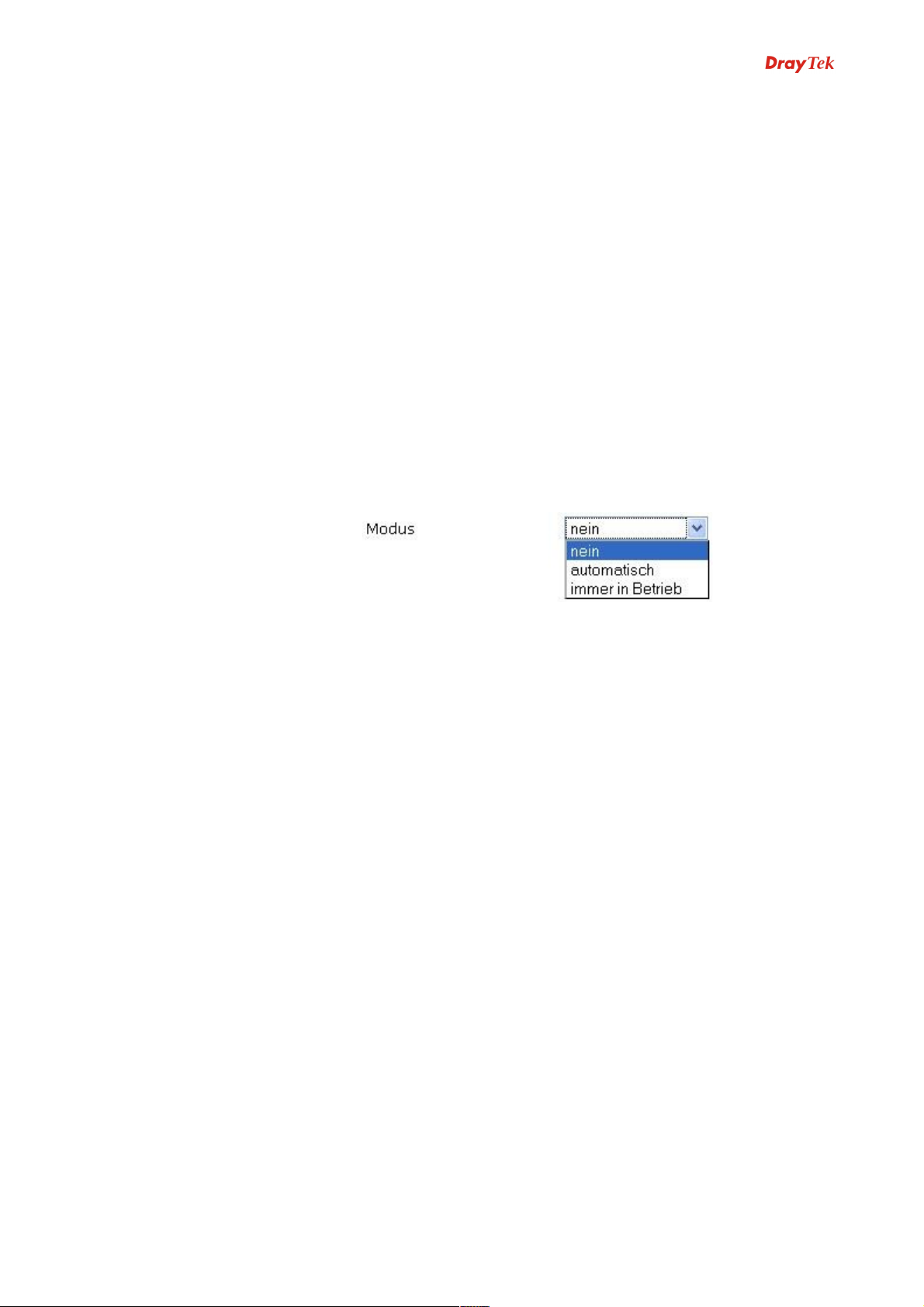
Vigor2820-Serie - ADSL2/2+ Dual-WAN Router
PPPoE-Weiterleitung
für
Alternative Einwahlmöglichkeit mit ISDN
Der Router unterstützt die automatische PPPoE-Einwahl.
Darüber hinaus kann die PPPoE-Verbindung auch manuell
direkt vom lokalen Client über den Vigor zum Internetanbieter
aufgebaut werden. Wenn Sie das Protokoll PPPoA auswählen,
wird das PPPoE-Paket welches über den PC versendet wird, in
ein PPPoA-Paket umgewandelt und an den WAN-Server
geschickt. Deshalb kann der PC auf diese Weise auf das Internet
zugreifen.
Für kabelgebundenes LAN: Aktivieren Sie dieses Feld, so
können die PCs dieses Netzwerkes für den Internetzugang eine
andere PPPoE-Sitzung als der Host-PC verwenden.
Für Wireless LAN: Aktivieren Sie dieses Feld, so können die
PCs dieses Netzwerkes für den Internetzugang eine andere
PPPoE-Sitzung als der Host-PC verwenden.
Diese Einstellung ist nur für Router mit ISDN-Funktion
verfügbar (S-Modelle).
Bevor Sie die alternative Einwahlmöglichkeit mit ISDN nutzen,
müssen Sie unter ISDN > Einwahl über einen ISP zuerst ein
Backup-Profil für die alternative Einwahl ins Internet erstellen.
nein: Die Backup-Funktion ist inaktiv.
automatisch: Ist die breitbandige Verbindung nicht verfügbar
und ein Host im LAN veranlasst den Aufbau einer
Internetverbindung, so wird das ISDN-Backup aktiv.
immer in Betrieb: Ist die breitbandige Verbindung nicht
verfügbar, so aktiviert sich die ISDN-Backup Leitung und bildet
die Verbindung ins Internet, bis die breitbandige Verbindung
wieder aktiv ist.
WAN-Erkennung Mit dieser Funktion können Sie über ARP Detect oder Ping Detect
prüfen, ob die Netzwerkverbindung aktiv ist oder nicht.
Mode: Wählen Sie ARP oder Ping, damit das System die WANErkennung durchführt.
Ping IP: Wenn Sie den Ping-Modus auswählen, tragen Sie in dieses
bitte Feld die IP-Adresse für den Ping ein.
TTL (Time to Live): Zeigt Ihren Referenzwert an. Der TTL-Wert
wird durch einen Telnet-Befehl festgelegt.
ISP-Einstellungen Geben Sie den Ihnen zugewiesenen Benutzernamen mit Passwort
ein. Beispiele zu einigen ISPs finden Sie in Abschnitt 2.2.1.
Wenn die Internetverbindung immer aktiv sein soll, können Sie das
Feld immer in Betrieb auswählen.
Benutzername: Geben Sie hier den Benutzernamen ein, den Sie von
Ihrem Internetanbieter erhalten haben.
Passwort: Geben Sie hier das Passwort ein, das Sie von Ihrem
Internetanbieter erhalten haben.
PPP-Authentifizierung: Wählen Sie zwischen Nur PAP und PAP
oder CHAP. Diese Protokolle sind für die Übermittlung Ihrer
Benutzerdaten an den Server Ihres ISPs verantwortlich. Sofern Ihr
ISP nichts gegenteiliges empfiehlt, erreichen Sie mit der Option
PAP oder CHAP die größte Kompatibilität.
Page 28
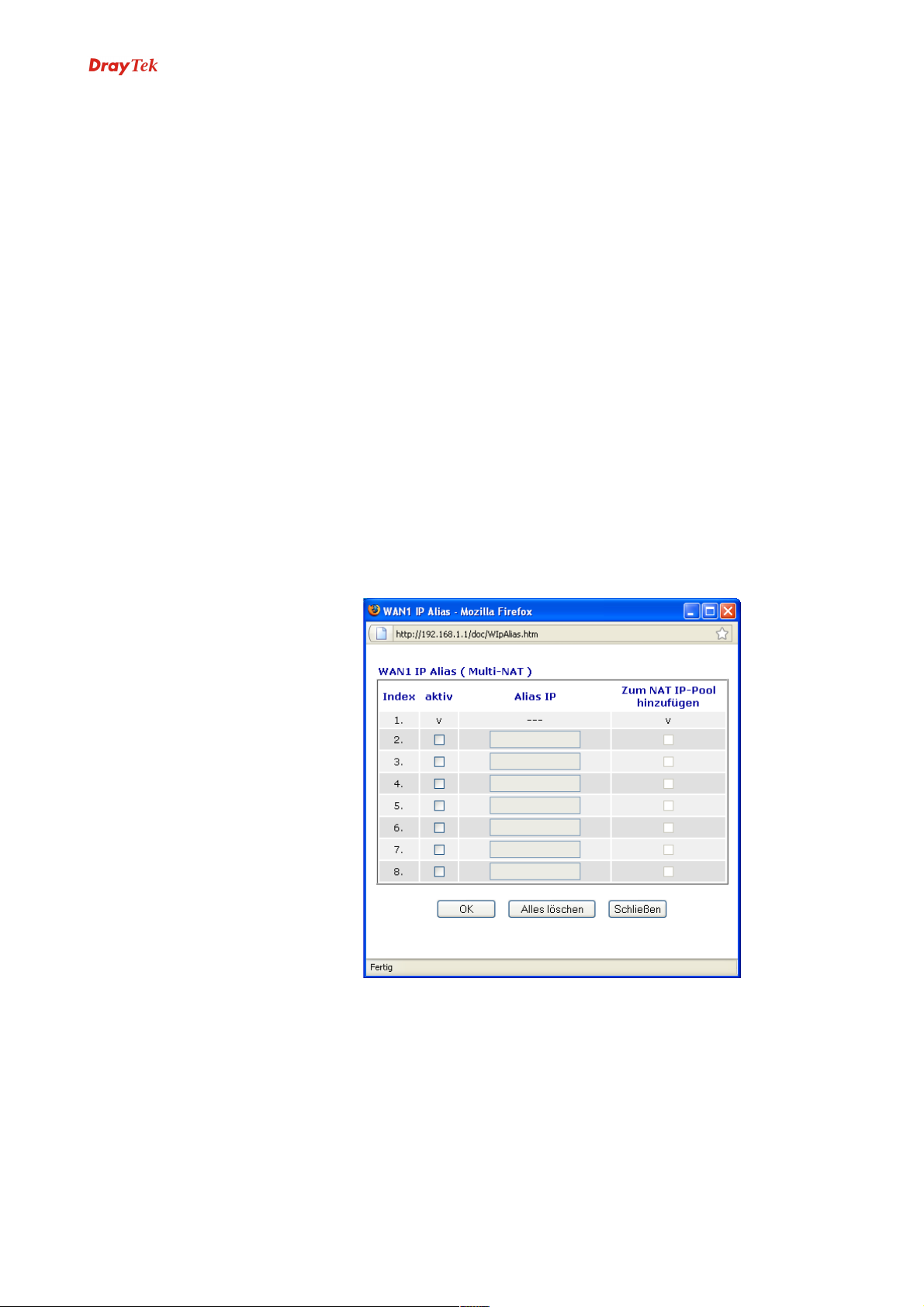
Vigor2820-Serie - ADSL2/2+ Dual-WAN Router
Max. Leerlaufzeit: Legen Sie die maximale Leerlaufzeit fest, nach
der die Internetverbindung bei Inaktivität automatisch unterbrochen
werden soll. Wird die Verbindung für die angegebene Zeitspanne
nicht genutzt, trennt der Vigor die Verbindung. Der Standardwert ist
300 Sekunden. Diese Option kann nur genutzt werden, wenn unter
WAN>>Basiskonfiguration die Option aktiv bei Bedarf (s.
Abschnitt 3.1.2) ausgewählt wurde.
IP-Adresse des
Anbieters
Im Allgemeinen erhalten Sie bei jeder neuen Einwahl ins
Internet eine neue öffentliche IP-Adresse von Ihrem ISP.
Allerdings bieten einige ISPs ihren Kunden an, immer die selbe
(feste) IP-Adresse zu verwenden. Dieser Service ist oft mit
zusätzlichen Kosten verbunden. Diese feste IP-Adresse können
Sie dann in diesem Feld eingeben. Bitte kontaktieren Sie Ihren
Internetanbieter, wenn Sie diese Funktion verwenden möchten.
WAN-IP Alias: Wenn Sie mehrere öffentliche IP-Adressen besitzen
und diese am WAN-Port verwenden möchten, nutzen Sie bitte die
Funktion WAN-IP Alias. Diese Funktion ermöglicht Ihnen, mehrere
öffentliche IP-Adressen an der WAN-Schnittstelle zu verwenden.
Sie können bis zu 8 Ihrer zugewiesenen öffentliche IP-Adressen
eintragen. Bitte beachten Sie, dass diese Multi-NAT-Funktion nur
für die Schnittstelle WAN1 verfügbar ist.
Geben Sie einfach die zusätzliche WAN-IP-Adresse ein und
aktivieren Sie diese mit einem Häkchen. Durch Klicken auf OK
werden die Einstellungen gespeichert.
Feste IP: Klicken Sie Ja, um diese Funktion zu aktivieren und
tragen Sie anschließend die Feste IP-Adresse ein.
Voreingestellte MAC-Adresse verwenden: Haben Sie von Ihrem
ISP keine gegenteilige Information, empfehlen wir diese Einstellung.
MAC-Adresse selbst definieren: Es kommt vor, das Internetanbieter eine bestimmte Hardware zur Einwahl ins Internet vorgeben.
Dies wird in den meisten Fällen durch die MAC-Adresse verifiziert.
Mit dieser Funktion können Sie die MAC-Adresse der WANSchnittstelle modifizieren und so der Gegenseite eine andere MAC-
Page 29
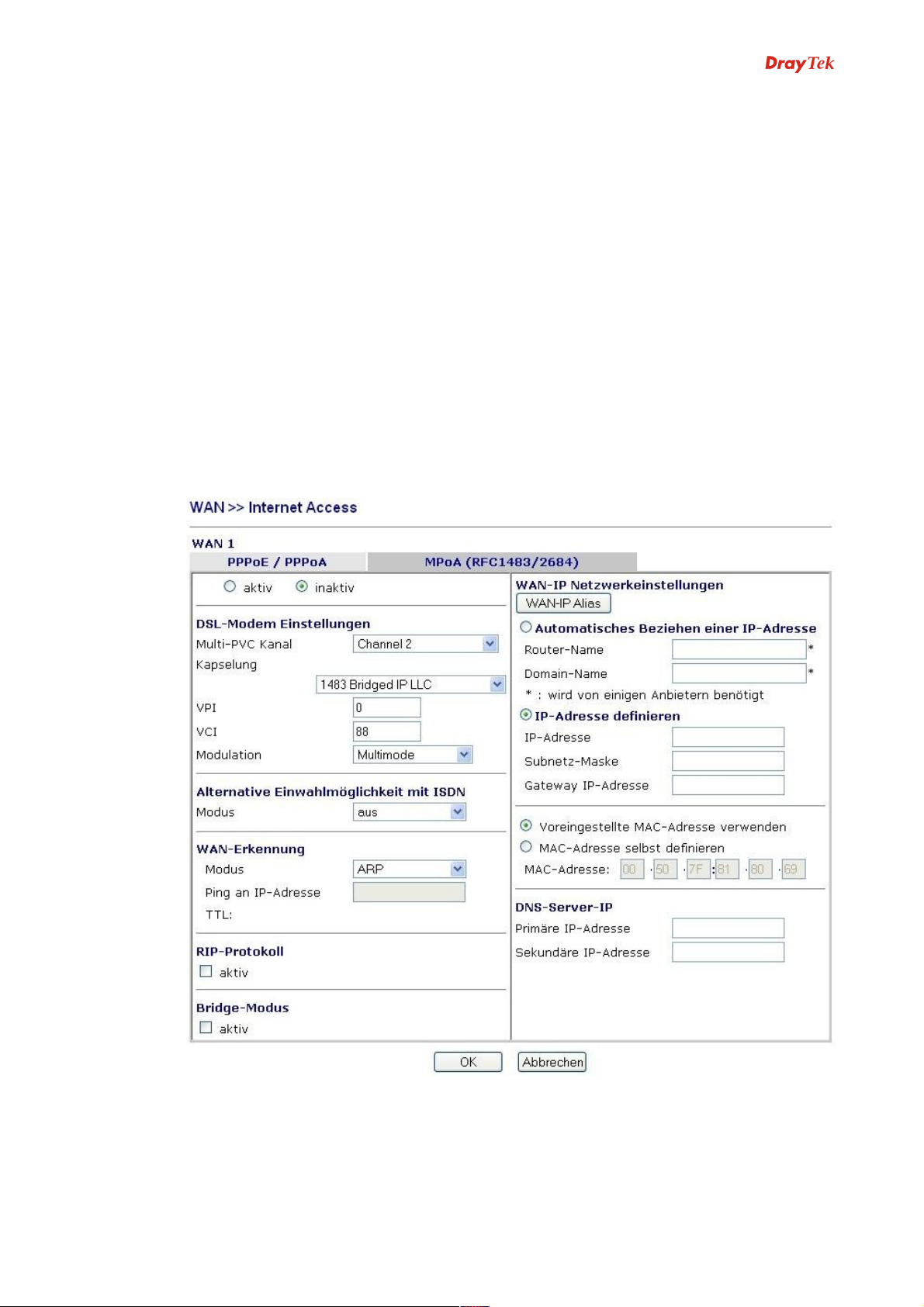
Vigor2820-Serie - ADSL2/2+ Dual-WAN Router
Adresse vortäuschen.
Index (1-15) ... Voraussetzung für diese Option ist die Wahl der Betriebsart aktiv
nach Bedarf (Abschnitt 3.1.3). Definieren Sie eine Zeitspanne, in
der keine Einwahl ins Internet möglich sein soll. Unter
Anwendungen >> Verbindungstimer können Sie bis zu vier
vordefinierte Timer der insgesamt 15 Einstellungen wählen. Sind
alle Felder frei, gibt es keine zeitliche Beschränkung.
Nachdem Sie die Konfiguration abgeschlossen haben, aktivieren Sie diese mit OK.
Detailansicht für MPoA für WAN1
Detailansicht für MPoA für WAN1
MPoA ist eine Spezifikation, die es ermöglicht, ATM-Dienste in die vorhandenen lokalen
Netzwerke (LAN), die entweder über Ethernet, über token-ring oder TCP/IP-Protokolle
laufen, zu integrieren. Das Ziel von MPoA ist es, verschiedenen LANs zu ermöglichen, über
einen ATM-Backbone miteinander zu kommunizieren.
Um MPoA als Zugangsprotokoll für den Internetzugang zu verwenden, wählen Sie bitte den
MPoA-Modus, wodurch sich das folgende Fenster öffnet:
aktiv / inaktiv Wählen Sie aktiv, um die Einwahl mit MPoA zu aktivieren. Die
Option inaktiv bewirkt, dass die Einstellungen dieser Seite nicht
verwendet werden.
Page 30
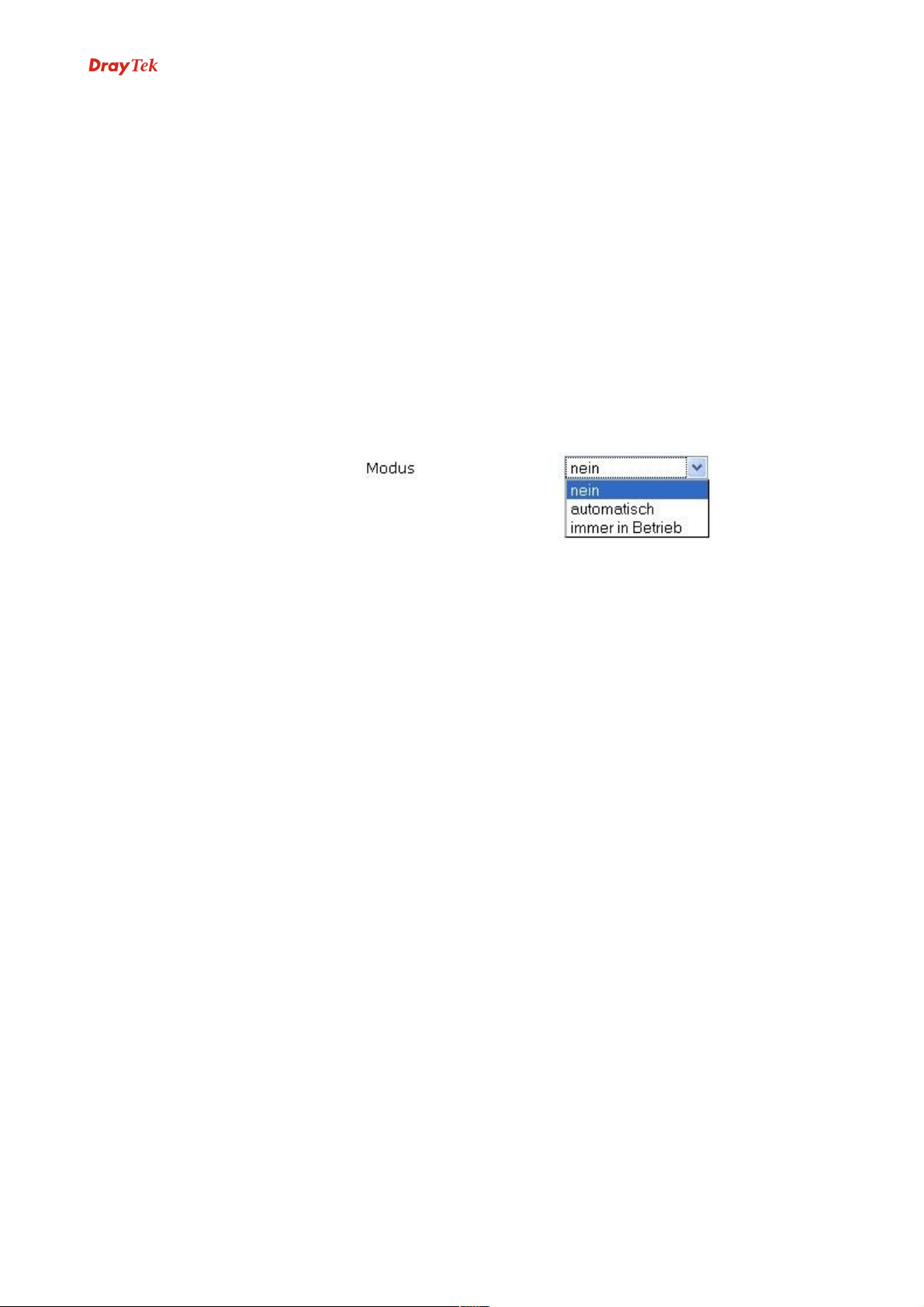
Vigor2820-Serie - ADSL2/2+ Dual-WAN Router
DSL-ModemEinstellungen
Alternative Einwahlmöglichkeit mit ISDN
Geben Sie die DSL-Zugangsdaten Ihres Internetanbieters ein. Sie
können nur mit den richtigen Zugangsdaten eine DSL-Verbindung
zu Ihrem Internetanbieter aufbauen.
Multi-PVC Kanal: Diese angegebenen Auswahlmöglichkeiten
hängen von Angaben auf der Seite „Einwahl ins Internet – Multi
PVCs“ ab.
Kapselung: Wählen Sie im Dropdown-Menü die von Ihrem ISP
angebotene Methode.
VPI: Geben Sie hier den von Ihrem ISP definierten Wert ein.
VCI: Geben Sie hier den von Ihrem ISP definierten Wert ein.
Diese Einstellung ist nur für Router mit ISDN-Funktion
verfügbar (S-Modelle).
Bevor Sie die alternative Einwahlmöglichkeit mit ISDN nutzen,
müssen Sie unter ISDN > Einwahl über einen ISP zuerst ein
Backup-Profil für die alternative Einwahl ins Internet erstellen.
nein: Die Backup-Funktion ist inaktiv.
automatisch: Ist die breitbandige Verbindung nicht verfügbar
und ein Host im LAN veranlasst den Aufbau einer
Internetverbindung, so wird das ISDN-Backup aktiv.
immer in Betrieb: Ist die breitbandige Verbindung nicht
verfügbar, so aktiviert sich die ISDN-Backup Leitung und bildet
die Verbindung ins Internet, bis die breitbandige Verbindung
wieder aktiv ist.
WAN-Erkennung Mit dieser Funktion können Sie über ARP Detect oder Ping Detect
prüfen, ob die Netzwerkverbindung aktiv ist oder nicht.
Mode: Wählen Sie ARP oder Ping, damit das System die WANErkennung durchführt.
Ping IP: Wenn Sie den Ping-Modus auswählen, tragen Sie in dieses
bitte Feld die IP-Adresse für den Ping ein.
TTL (Time to Live): Zeigt Ihren Referenzwert an. Der TTL-Wert
wird durch einen Telnet-Befehl festgelegt.
RIP-Protokoll Das Routing Information Protocol (RFC 1058) tauscht die
Informationen der Routing Tabellen zwischen verschiedenen
Routern aus. Dies ist entscheidend, damit die Wegewahl von
Datenpaketen in komplexen Netzwerken geschehen kann.
Aktiv: Aktivieren Sie hier die RIP-Funktion.
Bridge-Modus Wenn Sie Bridged IP als Protokoll auswählen, können Sie diese
Funktion hier aktivieren. Dann funktioniert der Router als BridgeModem.
WAN-IP Netzwerkeinstellungen
Die folgenden Einstellungen erlauben die IP-Adresse an der
WAN-Schnittstelle automatisch beziehen zu lassen (dynamische
IP) oder selbst zu definieren (feste IP).
Automatisches Beziehen einer IP-Adresse: Wählen Sie diese
Option, um automatisch eine IP-Adresse zugewiesen zu
bekommen.
Router-Name: Geben Sie hier den Router-Namen ein, den Sie
Page 31

Vigor2820-Serie - ADSL2/2+ Dual-WAN Router
von Ihrem Internetanbieter erhalten haben.
Domain-Name: Geben Sie hier den Domain-Namen ein, den
Sie vergeben haben.
IP-Adresse definieren: Wählen Sie diese Option, wenn Sie
manuell eine IP-Adresse vergeben möchten.
IP-Adresse: Geben Sie hier die private IP-Adresse ein.
Subnetzmaske: Geben Sie hier die Subnetzmaske ein.
Gateway-IP-Adresse: Geben Sie die Gateway-IP-Adresse ein.
WAN-IP Alias: Wenn Sie mehrere öffentliche IP-Adressen
besitzen und diese am WAN-Port verwenden möchten, nutzen
Sie bitte die Funktion WAN-IP Alias. Diese Funktion
ermöglicht Ihnen, mehrere öffentliche IP-Adressen an der
WAN-Schnittstelle zu verwenden. Sie können bis zu 8 Ihrer
zugewiesenen öffentliche IP-Adressen eintragen. Bitte beachten
Sie, dass diese Multi-NAT-Funktion nur für die Schnittstelle
WAN1 verfügbar ist.
Geben Sie einfach die zusätzliche WAN-IP-Adresse ein und
aktivieren Sie diese mit einem Häkchen. Durch Klicken auf OK
werden die Einstellungen gespeichert.
Voreingestellte MAC-Adresse verwenden: Haben Sie von
Ihrem ISP keine gegenteilige Information, empfehlen wir diese
Einstellung.
MAC-Adresse selbst definieren: Es kommt vor, das
Internetanbieter eine bestimmte Hardware zur Einwahl ins
Internet vorgeben. Dies wird in den meisten Fällen durch die
MAC-Adresse verifiziert. Mit dieser Funktion können Sie die
MAC-Adresse der WAN-Schnittstelle modifizieren und so der
Gegenseite eine andere MAC-Adresse vortäuschen.
DNS-Server-IP Geben Sie die primäre IP-Adresse des Routers ein. Falls nötig,
geben Sie auch die sekundäre IP-Adresse für die zukünftige
Verwendung ein.
Nachdem Sie die Konfiguration abgeschlossen haben, aktivieren Sie diese mit OK.
Page 32

Vigor2820-Serie - ADSL2/2+ Dual-WAN Router
Detailansicht für PPPoE für WAN2
Detailansicht für PPPoE für WAN2
Um PPPoE als Zugangsprotokoll für das Internet zu nutzen, wählen Sie den PPPoE-Modus.
Das folgende Fenster erscheint auf dem Bildschirm:
aktiv / inaktiv Wählen Sie aktiv, um die Einwahl mit PPPoE zu aktivieren. Die
Option inaktiv bewirkt, dass die Einstellungen dieser Seite nicht
verwendet werden.
ISP-Einstellungen Geben Sie den Ihnen zugewiesenen Benutzernamen mit Passwort
ein. Beispiele zu einigen ISPs finden Sie in Abschnitt 2.2.1. Wenn
die Internetverbindung immer aktiv sein soll, können Sie das Feld
immer in Betrieb auswählen.
Benutzername: Geben Sie hier den Benutzernamen ein, den Sie von
Ihrem Internetanbieter erhalten haben.
Passwort: Geben Sie hier das Passwort ein, das Sie von Ihrem
Internetanbieter erhalten haben.
Index (1-15) ... Voraussetzung für diese Option ist die Wahl der
Betriebsart aktiv nach Bedarf (Abschnitt 3.1.2). Definieren Sie eine
Zeitspanne, in der keine Einwahl ins Internet möglich sein soll.
Unter Anwendungen >> Verbindungstimer können Sie bis zu vier
vordefinierte Timer der insgesamt 15 Einstellungen wählen. Sind
alle Felder frei, gibt es keine zeitliche Beschränkung.
Alternative Einwahlmöglichkeit mit ISDN
Diese Einstellung ist nur für Router mit ISDN-Funktion
verfügbar (S-Modelle).
Bevor Sie die alternative Einwahlmöglichkeit mit ISDN nutzen,
müssen Sie unter ISDN > Einwahl über einen ISP zuerst ein
Backup-Profil für die alternative Einwahl ins Internet erstellen.
Page 33

Vigor2820-Serie - ADSL2/2+ Dual-WAN Router
nein: Die Backup-Funktion ist inaktiv.
automatisch: Ist die breitbandige Verbindung nicht verfügbar
und ein Host im LAN veranlasst den Aufbau einer
Internetverbindung, so wird das ISDN-Backup aktiv.
immer in Betrieb: Ist die breitbandige Verbindung nicht
verfügbar, so aktiviert sich die ISDN-Backup Leitung und bildet
die Verbindung ins Internet, bis die breitbandige Verbindung
wieder aktiv ist.
WAN-Erkennung Mit dieser Funktion können Sie über ARP Detect oder Ping Detect
prüfen, ob die Netzwerkverbindung aktiv ist oder nicht.
Mode: Wählen Sie ARP oder Ping, damit das System die WANErkennung durchführt.
Ping IP: Wenn Sie den Ping-Modus auswählen, tragen Sie in dieses
Feld die IP-Adresse für den Ping ein.
TTL (Time to Live): Zeigt Ihren Referenzwert an. Der TTL-Wert
wird durch einen Telnet-Befehl festgelegt.
PPP/MPEinstellungen
IP-Adresszuweisung
(IPCP)
PPP-Authentifizierung: Wählen Sie zwischen Nur PAP und
PAP oder CHAP. Diese Protokolle sind für die Übermittlung
Ihrer Benutzerdaten an den Server Ihres ISPs verantwortlich.
Sofern Ihr ISP nichts gegenteiliges empfiehlt, erreichen Sie mit
der Option PAP oder CHAP die größte Kompatibilität.
Max. Leerlaufzeit: Legen Sie die maximale Leerlaufzeit fest,
nach der die Internetverbindung bei Inaktivität automatisch
unterbrochen werden soll. Wird die Verbindung für die
angegebene Zeitspanne nicht genutzt, trennt der Vigor die
Verbindung. Der Standardwert ist 300 Sekunden. Diese Option
kann nur genutzt werden, wenn unter
WAN>>Basiskonfiguration die Option aktiv bei Bedarf (s.
Abschnitt 3.1.3) ausgewählt wurde.
Im Allgemeinen erhalten Sie bei jeder neuen Einwahl ins
Internet eine neue öffentliche IP-Adresse von Ihrem ISP.
Allerdings bieten einige ISPs ihren Kunden an, immer die selbe
(feste) IP-Adresse zu verwenden. Dieser Service ist oft mit
zusätzlichen Kosten verbunden. Diese feste IP-Adresse können
Sie dann in diesem Feld eingeben. Bitte kontaktieren Sie Ihren
Internetanbieter, wenn Sie diese Funktion verwenden möchten.
WAN-IP Alias: Wenn Sie mehrere öffentliche IP-Adressen besitzen
und diese am WAN-Port verwenden möchten, nutzen Sie bitte die
Funktion WAN-IP Alias. Diese Funktion ermöglicht Ihnen, mehrere
öffentliche IP-Adressen an der WAN-Schnittstelle zu verwenden.
Sie können bis zu 8 Ihrer zugewiesenen öffentliche IP-Adressen
eintragen. Bitte beachten Sie, dass diese Multi-NAT-Funktion nur
für die Schnittstelle WAN1 verfügbar ist.
Geben Sie einfach die zusätzliche WAN-IP-Adresse ein und
aktivieren Sie diese mit einem Häkchen. Durch Klicken auf OK
werden die Einstellungen gespeichert.
Page 34

Vigor2820-Serie - ADSL2/2+ Dual-WAN Router
Feste IP: Klicken Sie Ja, um diese Funktion zu aktivieren und
tragen Sie anschließend die Feste IP-Adresse ein.
Feste IP-Adresse: Geben Sie hier die IP-Adresse ein.
Voreingestellte MAC-Adresse verwenden: Haben Sie von Ihrem
ISP keine gegenteilige Information, empfehlen wir diese Einstellung.
MAC-Adresse selbst definieren: Es kommt vor, das Internetan-
bieter eine bestimmte Hardware zur Einwahl ins Internet vorgeben.
Dies wird in den meisten Fällen durch die MAC-Adresse verifiziert.
Mit dieser Funktion können Sie die MAC-Adresse der WANSchnittstelle modifizieren und so der Gegenseite eine andere MACAdresse vortäuschen.
Nachdem Sie die Konfiguration abgeschlossen haben, aktivieren Sie diese mit OK.
Detailansicht für feste oder dynamische IP für WAN2
Detailansicht für feste oder dynamische IP für WAN2
Die Konfiguration einer festen IP setzt voraus, dass Sie eine feste öffentliche IP-Adresse oder
ein öffentliches Subnetz, d.h. mehrere öffentliche IP-Adressen, von Ihrem DSL- oder KabelInternetanbieter zugewiesen bekommen. In den meisten Fällen vergeben Kabelanbieter eine
feste öffentliche IP-Adresse, während DSL-Anbieter meist ein öffentliches Subnetz anbieten.
Verfügen Sie über ein öffentliches Subnetz, so können Sie der WAN-Schnittstelle eine oder
mehrere IP-Adressen zuordnen.
(DHCP)
(DHCP)
Wählen Sie unter WAN2 feste oder dynamische IP für den Internetzugang, erscheint die
folgende Ansicht:
Page 35

Vigor2820-Serie - ADSL2/2+ Dual-WAN Router
aktiv / inaktiv Wählen Sie aktiv, um die Einwahl mit fester oder dynamischer IP zu
aktivieren. Die Option inaktiv bewirkt, dass die Einstellungen dieser
Seite nicht verwendet werden.
Alternative Einwahlmöglichkeit mit ISDN
Diese Einstellung ist nur für Router mit ISDN-Funktion
verfügbar (S-Modelle).
Bevor Sie die alternative Einwahlmöglichkeit mit ISDN nutzen,
müssen Sie unter ISDN > Einwahl über einen ISP zuerst ein
Backup-Profil für die alternative Einwahl ins Internet erstellen.
nein: Die Backup-Funktion ist inaktiv.
automatisch: Ist die breitbandige Verbindung nicht verfügbar
und ein Host im LAN veranlasst den Aufbau einer
Internetverbindung, so wird das ISDN-Backup aktiv.
immer in Betrieb: Ist die breitbandige Verbindung nicht
verfügbar, so aktiviert sich die ISDN-Backup Leitung und bildet
die Verbindung ins Internet, bis die breitbandige Verbindung
wieder aktiv ist.
WAN-Erkennung Mit dieser Funktion können Sie über ARP Detect oder Ping Detect
prüfen, ob die Netzwerkverbindung aktiv ist oder nicht.
Mode: Wählen Sie ARP oder Ping, damit das System die WANErkennung durchführt.
Ping IP: Wenn Sie den Ping-Modus auswählen, tragen Sie in dieses
Feld die IP-Adresse für den Ping ein.
TTL (Time to Live): Zeigt Ihren Referenzwert an. Der TTL-Wert
wird durch einen Telnet-Befehl festgelegt.
Page 36

Vigor2820-Serie - ADSL2/2+ Dual-WAN Router
Abbruch der
Internetverbindung
vermeiden
Diese Funktion wurde für den dynamische IP-Modus
implementiert, da einige Internetanbieter die WAN-Verbindung
unterbrechen, sobald für eine bestimmte Zeit kein Datentransfer
erkannt wird.
Dauer-Ping aktiv: Setzen Sie hier ein Häkchen, um die
Funktion zu aktivieren.
Ping an die IP-Adresse: Definieren Sie die IP-Adresse, an
welche der Ping gesendet werden soll.
Ping-Intervall: Definieren Sie die Zeitabstände zwischen den
Pings.
RIP Das Routing Information Protocol (RFC 1058) tauscht die
Informationen der Routing Tabellen zwischen verschiedenen
Routern aus. Dies ist entscheidend, damit die Wegewahl von
Datenpaketen in komplexen Netzwerken geschehen kann.
Aktiv: Aktivieren Sie hier die RIP-Funktion.
WAN-IP Netzwerkeinstellungen
Die folgenden Einstellungen erlauben die IP-Adresse an der
WAN-Schnittstelle automatisch beziehen zu lassen (dynamische
IP) oder selbst zu definieren (feste IP).
WAN-IP Alias: Diese Funktion ermöglicht Ihnen, mehrere
öffentliche IP-Adressen an der WAN-Schnittstelle zu
verwenden. Sie können bis zu 8 Ihrer zugewiesenen öffentliche
IP-Adressen eintragen. Bitte beachten Sie, dass diese MultiNAT-Funktion nur für die Schnittstelle WAN1 verfügbar ist.
Geben Sie einfach die zusätzliche WAN-IP-Adresse ein und
aktivieren Sie diese mit einem Häkchen. Durch Klicken auf OK
werden die Einstellungen gespeichert.
Automatisches Beziehen einer IP-Adresse: Wählen Sie diese
Option, um automatisch eine IP-Adresse zugewiesen zu
bekommen.
Router-Name: Geben Sie hier den Router-Namen ein, soweit
dieser von Ihrem Internetanbieter festgelegt worden ist.
Domain-Name: Geben Sie hier den Domain-Namen ein, den Sie
vergeben haben.
IP-Adresse definieren: Wählen Sie diese Option, wenn Sie
manuell eine IP-Adresse vergeben möchten.
IP-Adresse: Geben Sie hier die private IP-Adresse ein.
Subnetzmaske: Geben Sie hier die Subnetzmaske ein.
Gateway-IP-Adresse: Geben Sie die Gateway-IP-Adresse ein.
Voreingestellte MAC-Adresse verwenden: Haben Sie von Ihrem
ISP keine gegenteilige Information, empfehlen wir diese Einstellung.
MAC-Adresse selbst definieren: Es kommt vor, das Internetanbieter eine bestimmte Hardware zur Einwahl ins Internet vorgeben.
Dies wird in den meisten Fällen durch die MAC-Adresse verifiziert.
Mit dieser Funktion können Sie die MAC-Adresse der WANSchnittstelle modifizieren und so der Gegenseite eine andere MACAdresse vortäuschen.
DNS-Server-IP Falls Sie den feste IP-Modus verwenden, definieren Sie bitte die
primäre DNS IP-Adresse. Falls nötig oder gewünscht, tragen Sie
auch eine sekundäre DNS-IP-Adresse ein.
Für den dynamische IP Modus benötigen Sie diese Einstellung nicht,
da der Vigor via DHCP mit den relevanten Daten versorgt wird.
Nachdem Sie die Konfiguration abgeschlossen haben, aktivieren Sie diese mit OK.
Page 37

Vigor2820-Serie - ADSL2/2+ Dual-WAN Router
Detailansicht für PPTP für WAN2
Detailansicht für PPTP für WAN2
Wählen Sie PPTP als Zugangsprotokoll ins Internet, erscheint die folgende Ansicht:
aktiv / inaktiv Wählen Sie aktiv, um die Einwahl mit PPTP zu aktivieren. Die
Option inaktiv bewirkt, dass die Einstellungen dieser Seite nicht
verwendet werden.
PPTP-Server Geben Sie hier die IP-Adresse des PPTP-Servers ein.
ISP-Einstellungen Geben Sie den Ihnen zugewiesenen Benutzernamen mit Passwort
ein. Beispiele zu einigen ISPs finden Sie im Abschnitt 2.2.1.
Wenn die Internetverbindung immer aktiv sein soll, können Sie das
Feld immer in Betrieb auswählen.
Benutzername: Geben Sie hier den Benutzernamen ein, den Sie von
Ihrem Internetanbieter erhalten haben.
Passwort: Geben Sie hier das Passwort ein, das Sie von Ihrem
Internetanbieter erhalten haben.
Index (1-15) ... Voraussetzung für diese Option ist die Wahl der Betriebsart aktiv
nach Bedarf (Abschnitt 3.1.3). Definieren Sie eine Zeitspanne, in
der keine Einwahl ins Internet möglich sein soll. Unter
Anwendungen >> Verbindungstimer können Sie bis zu vier
vordefinierte Timer der insgesamt 15 Einstellungen wählen. Sind
alle Felder frei, gibt es keine zeitliche Beschränkung.
Alternative
Einwahlmöglichkeit
mit ISDN
Diese Einstellung ist nur für Router mit ISDN-Funktion
verfügbar (S-Modelle).
Bevor Sie die alternative Einwahlmöglichkeit mit ISDN nutzen,
müssen Sie unter ISDN > Einwahl über einen ISP zuerst ein
Backup-Profil für die alternative Einwahl ins Internet erstellen.
nein: Die Backup-Funktion ist inaktiv.
automatisch: Ist die breitbandige Verbindung nicht verfügbar
Page 38

Vigor2820-Serie - ADSL2/2+ Dual-WAN Router
und ein Host im LAN veranlasst den Aufbau einer
Internetverbindung, so wird das ISDN-Backup aktiv.
immer in Betrieb: Ist die breitbandige Verbindung nicht
verfügbar, so aktiviert sich die ISDN-Backup Leitung und bildet
die Verbindung ins Internet, bis die breitbandige Verbindung
wieder aktiv ist.
PPP-Einstellungen PPP-Authentifizierung: Wählen Sie zwischen Nur PAP und PAP
oder CHAP. Diese Protokolle sind für die Übermittlung Ihrer
Benutzerdaten an den Server Ihres ISPs verantwortlich. Sofern Ihr
ISP nichts gegenteiliges empfiehlt, erreichen Sie mit der Option
PAP oder CHAP die größte Kompatibilität.
Max. Leerlaufzeit: Legen Sie die maximale Leerlaufzeit fest, nach
der die Internetverbindung bei Inaktivität automatisch unterbrochen
werden soll. Wird die Verbindung für die angegebene Zeitspanne
nicht genutzt, trennt der Vigor die Verbindung. Der Standardwert ist
300 Sekunden. Diese Option kann nur genutzt werden, wenn unter
WAN>>Basiskonfiguration die Option aktiv bei Bedarf (s.
Abschnitt 3.1.2) ausgewählt wurde.
IP-Adresszuweisung
(IPCP)
Im Allgemeinen erhalten Sie bei jeder neuen Einwahl ins
Internet eine neue öffentliche IP-Adresse von Ihrem ISP.
Allerdings bieten einige ISPs ihren Kunden an, immer die selbe
(feste) IP-Adresse zu verwenden. Dieser Service ist oft mit
zusätzlichen Kosten verbunden. Diese feste IP-Adresse können
Sie dann in diesem Feld eingeben. Bitte kontaktieren Sie Ihren
Internetanbieter, wenn Sie diese Funktion verwenden möchten.
WAN-IP Alias: Wenn Sie mehrere öffentliche IP-Adressen besitzen
und diese am WAN-Port verwenden möchten, nutzen Sie bitte die
Funktion WAN-IP Alias. Diese Funktion ermöglicht Ihnen, mehrere
öffentliche IP-Adressen an der WAN-Schnittstelle zu verwenden.
Sie können bis zu 8 Ihrer zugewiesenen öffentliche IP-Adressen
eintragen. Bitte beachten Sie, dass diese Multi-NAT-Funktion nur
für die Schnittstelle WAN1 verfügbar ist.
Geben Sie einfach die zusätzliche WAN-IP-Adresse ein und
aktivieren Sie diese mit einem Häkchen. Durch Klicken auf OK
werden die Einstellungen gespeichert.
Page 39

Vigor2820-Serie - ADSL2/2+ Dual-WAN Router
Feste IP – Klicken Sie Ja, um diese Funktion zu aktivieren und
tragen Sie anschließend die Feste IP-Adresse ein.
WAN-IP Netzwerkeinstellungen
Automatisches Beziehen einer IP-Adresse: Wählen Sie diese
Option, um automatisch eine IP-Adresse zugewiesen zu
bekommen.
Router-Name: Geben Sie hier den Router-Namen ein, soweit Sie
einen von Ihrem Internetanbieter erhalten haben.
Domain-Name: Geben Sie hier den Domain-Namen ein, den Sie
vergeben haben.
IP-Adresse definieren: Wählen Sie diese Option, wenn Sie
manuell eine IP-Adresse vergeben möchten.
IP-Adresse: Geben Sie hier die private IP-Adresse ein.
Subnetzmaske: Geben Sie hier die Subnetzmaske ein.
Nachdem Sie die Konfiguration abgeschlossen haben, aktivieren Sie diese mit OK.
Detailansicht für PPP für WAN2
Detailansicht für PPP für WAN2
Dieser Modus kann nur aktiviert werden, wenn in den Basiseinstellungen der Modus 3G USBModem ausgewählt wurde.
Page 40

Vigor2820-Serie - ADSL2/2+ Dual-WAN Router
PPP-Client-Modus
SIM PIN Code
Modem AnfangsString
APN-Name
Modem-Wählstring
PPP-Benutzername
PPP-Passwort
Aktivieren Sie diesen Modus für WAN2.
Geben Sie den PIN-Code der SIM-Karte ein, über die die
Einwahl ins Internet getätigt wird.
Dieser Wert wird verwendet, um das USB-Modem zu initiieren.
Bitte verwenden Sie die Standardeinstellung. Bei Fragen
wenden Sie sich bitte an Ihren Anbieter.
Der APN (Access-Point-Name) wird Ihnen von Ihrem Anbieter
mitgeteilt, damit die verschiedenen Access-Points identifiziert
werden können. Klicken Sie einfach auf Anwenden, um den
Namen verwenden. Klicken Sie danach auf OK, um die
Einstellungen zu speichern.
Dieser Wert wird für die Einwahl über den USB-Modus
verwendet. Bitte verwenden Sie die Standardeinstellung. Bei
Fragen wenden Sie sich bitte an Ihren Anbieter.
Geben Sie hier den PPP-Benutzernamen ein (optional).
Geben Sie hier das PPP-Passwort ein (optional).
Index (1-15) – Stellen Sie die über die LAN-Ports verbundenen PCs
so ein, dass sie nur zu bestimmten Zeiten online gehen können. Es
können bis zu 4 der 15 Verbindungstimer ausgewählt werden, die
unter Anwendungen >> Verbindungstimer definiert wurden.
3.1.5 Multi-PVCs
3.1.5 Multi-PVCs
In dem Routermenü können Sie für verschiedene Arten des Datentransfers mehrere MultiPVC-Kanäle anlegen. Navigieren Sie hierfür zu Einwahl ins Internet>>Multi-PVCs.
Allgemein
Das System erlaubt das Anlegen von bis zu acht Kanälen, von denen einer ausgewählt werden
kann, der bei der Verwendung von mehreren Multi-PVC-Kanälen zuerst verwendet werden
soll.
aktiv Setzen Sie ein Häkchen, um diesen Kanal zu aktivieren. Alle aktiven
Kanäle werden in dem Drop-down-Menü Multi-PVC-Kanal unter
Einwahl ins Internet aufgelistet. Obwohl Sie hier alle acht Kanäle
Page 41

Vigor2820-Serie - ADSL2/2+ Dual-WAN Router
aktivieren können, kann unter Einwahl ins Internet nur einer dieser
Kanäle ausgewählt werden.
VPI Geben Sie hier den Wert ein, den Sie von Ihrem Internetanbieter
erhalten haben.
VCI Geben Sie hier den Wert ein, den Sie von Ihrem Internetanbieter
erhalten haben.
QoS Wählen Sie die entsprechende QoS-Art für den Kanal.
Protokoll Wählen Sie die entsprechende Protokollart für den Kanal.
Kapselung Wählen Sie die entsprechende Kapselung für den Kanal. Die
Kapselung variiert je nach verwendeter Protokollart.
WAN-Links für Kanal 3, 4 und 5 werden für Anwendungen wie TR069 und VoIP angeboten.
Die Einstellungen müssen bei Ihrem Internetanbieter beantragt und Ihnen von diesem zur
Verfügung gestellt werden. Wenn Sie spezielle Wünsche haben, wenden Sie sich bitte an
Ihren Internetanbieter und klicken Sie dann auf den WAN-Link von Kanal 3, 4 oder 5 und
nehmen hier die Konfiguration in Ihrem Router vor.
Page 42

Vigor2820-Serie - ADSL2/2+ Dual-WAN Router
ATM QoS
ATM QoS
Diese Konfiguration wird für Upstream-Datenpakete verwendet. Die notwendigen Information
erhalten Sie von Ihrem Internetanbieter. Bitte wenden Sie sich an Ihren Internetanbieter für
detaillierte Informationen.
Page 43

Vigor2820-Serie - ADSL2/2+ Dual-WAN Router
QoS Wählen Sie die entsprechende QoS-Art für den Kanal, die Sie aus
den Angaben Ihres Internetanbieters entnehmen können.
PCR PCR steht für Peak Cell Rate. Als Standardeinstellung ist der Wert
„0“ eingegeben
SCR SCR steht für Sustainable Cell Rate. Der SCR-Wert muss kleiner
sein als der PCR-Wert.
MBS MBS steht für Maximum Burst Size. Der Wert liegt zwischen 10
und 50.
Port-basierte Bridge
Port-basierte Bridge
Unter dem Reiter Allgemein können Sie den ersten PVC-Kanal anlegen. Um den zweiten
PVC-Kanal anzulegen, klicken Sie bitte auf den Reiter Port-basierte Bridge, um die BridgeKonfigurationsseite zu öffnen.
aktiv Setzen Sie ein Häkchen, um diesen Kanal zu aktivieren. Auf dieser
Seite können nur die Kanäle 3-8 eingestellt werden, da Kanäle 1-4
für NAT reserviert sind.
P1 – P4 P1 – P4 steht für die LAN-Ports 1-4. Setzen Sie ein Häkchen unter
den jeweiligen LAN-Port, um diesen dem entsprechenden Kanal
zuzuordnen.
Dienst Normalerweise wird der Dienst für Video-Streaming wie IPTV
verwendet. Der Dienst kann die Pakete von Fernzugriffen und
Video-Streaming auf verschiedene PVC verteilen. Normalerweise
Page 44

Vigor2820-Serie - ADSL2/2+ Dual-WAN Router
wird von Fernzugriffen das Protokoll IGMP verwendet.
Normal: Der PVC akzeptiert alle Pakete außer IGMP.
IGMP: Der PVC akzeptiert nur IGMP-Pakete.
VLAN-Tag hinzufügen Um die Verwendung des PVC zu identifizieren, setzen Sie ein
Häkchen unter VLAN-Tag hinzufügen und geben Sie die VLANID-Nummer ein.
3.1.6
3.1.6
Load Balance
Load Balance
Die Load Balance-Funktion kann basierend auf Protokollart, IP-Adressen oder Portbereichen
den Datenverkehr einer bestimmten WAN-Schnittstelle zuweisen. Sie können bis zu 20
verschiedene Profile einrichten.
Hinweis: Load Balancing funktioniert nur, wenn WAN1 und WAN2 aktiv sind.
Index Klicken Sie auf einen der Indizes, um ein Profil zu konfigurieren.
aktiv Aktivieren Sie dieses Profil.
Protokoll Wählen Sie im Menü das Protokoll für die WAN-Schnittstelle.
Page 45

Vigor2820-Serie - ADSL2/2+ Dual-WAN Router
WAN Wählen Sie die WAN-Schnittstelle für dieses Profil.
Quell-IP Start Zeigt die erste IP-Adresse der Quelle an.
Quell-IP Stopp Zeigt die letzte IP-Adresse der Quelle an.
Ziel-IP Start Zeigt die erste IP-Adresse des Ziels an.
Ziel-IP Stopp Zeigt die letzte IP-Adresse des Ziels an.
Ziel-Port Start Zeigt den ersten Port des Ziels an.
Ziel-Port Stopp Zeigt den letzten Port des Ziels an.
Klicken Sie auf einen Index, um ein Profil zu bearbeiten. Die folgende Seite erscheint:
aktiv Aktivieren Sie dieses Profil.
Protokoll Wählen Sie das gewünschte Protokoll für die WAN-Schnittstelle.
Gültig für WAN ... Wählen Sie die WAN-Schnittstelle für dieses Profil.
Quell-IP Start Definieren Sie die erste IP-Adresse der Datenquelle.
Quell-IP Stopp Definieren Sie die letzte IP-Adresse der Datenquelle. Ist dieses Feld
leer, so werden alle Quell-IPs im LAN durch die definierte
Schnittstelle geleitet.
Ziel-IP Start Definieren Sie die erste IP-Adresse des Datenziels.
Ziel-IP Stopp Definieren Sie die letzte IP-Adresse des Datenziels. Ist dieses Feld
leer, so werden alle Ziel-IPs durch die definierte Schnittstelle
geleitet.
Ziel-Port Start Definieren Sie den ersten Port des Ziels.
Ziel-Port Stopp Definieren Sie den letzten Port des Ziels. Ist dieses Feld leer, so
werden alle Ziel-Ports durch die definierte Schnittstelle geleitet.
Page 46

Vigor2820-Serie - ADSL2/2+ Dual-WAN Router
3.2 LAN
3.2 LAN
LAN (Local Area Network) ist eine Gruppe von Subnetzen, welche durch den Vigor geregelt
werden.
3.2.1 Grundlagen
3.2.1 Grundlagen
Der Vigor kommuniziert mit den Servern im Internet indem er seine öffentliche IP-Adresse
(WAN IP) verwendet. Die Kommunikation mit den Computer im LAN, den sogenannten
lokalen Hosts, geschieht über die private IP-Adresse (LAN IP) des Vigors. Die fundamentalste
Funktion dabei ist NAT, was für Sie ein privates Netzwerk erschafft. NAT bildet hierfür die
Datenpakete aus dem Internet an der WAN IP auf die LAN IP ab und leitet diese an die
lokalen Hosts weiter – und umgekehrt. Des Weiteren verfügt der Vigor über einen integrierten
DHCP-Server, welcher lokalen Hosts automatisch IP-Adressen zuweist.
In speziellen Fällen kommt es vor, dass Sie von Ihrem Internetanbieter ein öffentliches
Subnetz zugewiesen bekommen, z. B. 220.135.240.0/24. Dies bedeutet, dass Sie ein
öffentliches Subnetz aufbauen können oder ein zweites Subnetz, in dem jedes Gerät eine
eigene öffentliche IP-Adresse erhält. Als Teil eines öffentlichen Subnetzes dient der Router als
IP-Router, um den Geräten im öffentlichen Netz die Kommunikation mit anderen öffentlichen
Hosts oder Servern außerhalb des eigenen Netzes zu ermöglichen. Deshalb sollte der Router in
diesem Fall als Gateway für öffentliche Hosts konfiguriert werden.
Page 47

Vigor2820-Serie - ADSL2/2+ Dual-WAN Router
Was ist
Was ist
Was ist eine Feste Adressumleitung?
Was ist eine Feste Adressumleitung?
Was sind Virtuelle LANs?
Was sind Virtuelle LANs?
RIP (Routing Information Protocol)?
RIP (Routing Information Protocol)?
Der Vigor tauscht mit Hilfe des RIPs Informationen zur Wegewahl (Routing) mit benachbarten
Routern aus. Dies erlaubt Benutzern, Parameter des Vigors wie die LAN-IP-Adresse zu
ändern. Der Vigor wird dann automatisch die Nachbarrouter informieren.
Haben Sie mehrere Subnetze in Ihrem LAN, so ist gelegentlich die Verbindung derer
untereinander zweckmäßiger und schneller durch die Verwendung einer Adressumleitung
gewährleistet als durch andere Methoden. Hierzu muss einfach eine entsprechende Regel
definiert werden, welche Daten von einem spezifische Subnetz in ein anderes weiterleitet. Es
wird kein RIP benötigt.
Lokale Hosts können in bis zu vier portbasierenden virtuellen LANs (VLAN) gruppiert
werden. Konfigurieren Sie die physikalischen Ports nach Ihrem Ermessen.
Page 48

Vigor2820-Serie - ADSL2/2+ Dual-WAN Router
3.2.2 Basiskonfiguration
3.2.2 Basiskonfiguration
Auf dieser Webseite können Sie die allgemeinen Einstellungen für Ihr LAN vornehmen.
Klicken Sie LAN, um die LAN-Einstellungen zu öffnen und wählen Sie Basiskonfiguration.
NAT IP-Adresse Definieren Sie die private IP-Adresse der LAN-Schnittstelle für den
Anschluss an ein lokales Netzwerk (ab Werk: 192.168.1.1).
NAT Subnetz-Maske Definieren Sie einen Adresscode zum Festlegen der Netzwerkgröße
(ab Werk: 255.255.255.0/ 24).
IP-Routing Wählen Sie aktiv, um die Funktion zu aktivieren. Ab Werk ist die
Funktion inaktiv.
Hinweis: Mit IP-Routing kann kein zweiter IP-Adressbereich LAN-seitig durch den
Vigor verwaltet werden. Ein Beispiel um die Funktion zu erläutern: Wenn
Sie mehrere feste IP-Adressen von Ihrem ISP zur Verfügung haben und einen
Server LAN-seitig anschließen möchten, der aber aus dem Internet angewählt
werden soll, so können Sie eine feste IP-Adresse dem internen Server zuteilen
und dem Vigor diese IP-Adresse unter IP-Routing mitteilen. Dadurch werden
Anfragen von dem Vigor an den internen Server geroutet.
Routing IP-Adresse Definieren Sie eine zweite IP-Adresse zum Verbinden zu einem
weiteren Subnetz (ab Werk: 192.168.2.1/ 24).
Subnetz-Maske Definieren Sie einen Adresscode zum Festlegen der Netzwerkgröße
(ab Werk: 255.255.255.0/ 24).
Routing DHCP-Server Sie können den Vigor als DHCP-Server für das zweite Subnetz
konfigurieren:
Page 49

Vigor2820-Serie - ADSL2/2+ Dual-WAN Router
Start IP-Adresse: Definieren Sie eine IP für den Adresspool,
welche der Vigor als erstes an einen DHCP Client vergeben soll. Ist
die Routing IP-Adresse des Vigors 220.115.24.1/24, so muss die
Start IP-Adresse 220.115.24.2 oder größer, aber kleiner als
220.115.24.254 sein.
IP-Pool: Definieren Sie eine Anzahl von IP-Adressen für den
Adress-Pool, wobei das Maximum 10 ist. Wenn Sie z. B. die Zahl
drei eingeben und die Routing IP-Adresse Ihres Routers ist
220.135.240.1, dann können vom DHCP-Server IP-Adressen im
Bereich zwischen 220.135.240.2 bis 220.135.240.4 genutzt werden.
MAC-Adresse: Fügen Sie der Liste einzeln die MAC-Adressen der
DHCP-Clients des Routing-Subnetzes hinzu. Dies unterstützt den
Vigor dabei, den entsprechenden Hosts im Routing-Subnetz eine
zugehörige IP-Adresse zu zuweisen, damit diese Hosts keine IPAdresse aus dem NAT-Subnetz zugewiesen bekommen.
RIP inaktiv: Zum Deaktivieren des RIP-Protokolls. Damit werden keine
Routing Informationen zwischen mehreren Routern ausgetauscht.
NAT: Der Vigor wird RIP-Informationen mit Nachbar-Routern im
NAT-Subnetz austauschen.
Routing: Der Vigor wird RIP-Informationen mit Nachbar-Routern
im Routing-Subnetz austauschen.
DHCP-Server DHCP steht für Dynamic Host Configuration Protocol. Ab Werk
arbeitet der Vigor als DHCP-Server und versorgt DHCP-Clients in
Page 50

Vigor2820-Serie - ADSL2/2+ Dual-WAN Router
Ihrem Netzwerk mit den nötigen Netzwerkinformationen.
Möchten Sie einen anderen DHCP-Server im Netzwerk betreiben, so
können Sie die Funktion Relay Agent wählen, um die DHCPAnfragen an den angegebenen Ort umzuleiten.
aktiv: Der Vigor weist allen DHCP Clients IP-Parameter zu.
inaktiv: Die IP-Parameter müssen in jedem Host im LAN manuell
eingetragen werden.
Relay Agent Subnetz (NAT- oder Routing-Subnetz): Definieren
Sie, in welchem Subnetz sich der DHCP-Server befindet, damit der
Vigor die DHCP-Anfragen entsprechend weiterleiten kann.
Start IP-Adresse: Definieren Sie eine IP-Adresse für den AdressPool, welche der Vigor als erstes an einen DHCP-Client vergeben
soll. Ist die NAT IP-Adresse des Vigors 192.168.1.1, so muss die
Start IP-Adresse 192.168.1.2 oder größer, aber kleiner als
192.168.1.254 sein.
IP Pool (max. Anzahl): Definieren Sie die Höchstanzahl von PCs,
an die der DHCP-Server IP-Adressen vergeben soll. Ab Werk sind
50 voreingestellt; die maximale Anzahl ist 253.
Gateway IP-Adresse: Definieren Sie die IP-Adresse des Gateways,
welche via DHCP den Hosts im LAN mitgeteilt wird. Im
Allgemeinen ist die IP die gleiche wie die des Routers; d.h. der
Vigor ist das Gateway.
DHCP-Server-IP für Relay Agent: Ist die Relay Agent-Funktion
aktiviert, so definieren Sie die IP-Adresse des DHCP-Servers, damit
DHCP-Anfragen weitergeleitet werden können.
DNS-Server-IP DNS steht für Domain Name System. Jeder Host im Internet muss
über eine einzigartige IP-Adresse verfügen. Zum Beispiel ist die
IP-Adresse der DrayTek GmbH 80.67.17.52. Da sich das
menschliche Gedächtnis aber Namen besser merken kann als IPAdressen, können Sie statt der IP auch www.draytek.de in Ihren
Browser eingeben. Die Konvertierung von Namen in IP-Adressen
ist Aufgabe von DNS.
Folgende DNS-Einstellungen verwenden: Aktivieren Sie diese
Funktion, um DNS-Einstellungen manuell einzutragen. Hierdurch
werden die vom Internetanbieter bei der Einwahl ins Internet
übertragenen DNS Parameter inaktiv.
Primäre IP-Adresse: Im Allgemeinen übermittelt Ihr ISP mehr als
eine DNS-Server IP-Adresse. Sollte der ISP dies nicht tun, wird der
Vigor die DNS-Server IP 194.109.6.66 verwenden.
Secondäre IP-Adresse: Im Allgemeinen übermittelt Ihr ISP mehr
als eine DNS-Server IP-Adresse. Sollte der ISP dies nicht tun, wird
der Vigor die DNS-Server 194.98.0.1 verwenden.
Die Standard DNS-Server IP-Adresse finden Sie im Onlinestatus:
Werden sowohl das Primäre als auch Sekundäre IP-Adressfeld
freigelassen, so wird der Vigor seine eigne IP-Adresse zu den
lokalen Hosts senden und als DNS-Proxy-Server auftreten.
Page 51

Vigor2820-Serie - ADSL2/2+ Dual-WAN Router
Ist die IP-Adresse eines aufzulösenden Domain Namens noch nicht
im Cache vermerkt, wird der Vigor die DNS-Anfrage zu dem
externen DNS-Server weiterleiten und hierfür eine Verbindung zum
Internet aufbauen. Dabei werden System-Ressourcen des Vigors für
den DNS-Cache verwendet, was, je nach Surfverhalten, zu
Leistungseinbußen führen kann. Aus diesem Grund empfehlen wir
die Verwendung dediziert eingetragener DNS-IP-Adressen.
1und1: 212.227.142.1
freenet: 62.104.191.241
GMX: 193.189.244.197,
193.189.244.213, 193.189.244.205
Der DNS-Service ist kostenlos und unabhängig vom Internet Service Provider, d.h. auch als
1&1 Kunde können Sie einen Versatel DNS-Server angeben. Die DNS-Server gehören den
jeweiligen ISPs und sind hier nur als Referenz aufgeführt. Da wir keine Kontrolle über die
DNS-Server der ISPs haben, behalten wir uns Irrtümer vor und leisten keine Gewähr.
3.2.3 Feste Adressumleitung
3.2.3 Feste Adressumleitung
Öffnen Sie die LAN-Einstellungen und wählen Sie feste Adressumleitung.
Telekom: 217.237.148.65 (Düsseldorf),
217.237.151.225 (Dortmund),
217.237.149.161 (Hannover),
217.237.150.225 (Hamburg),
217.237.150.97 (Köln),
217.237.148.17 (Kaiserslautern),
217.237.149.225 (Leipzig),
217.237.151.97 (München),
217.237.148.1 (Nürnberg),
217.237.148.49 (Ortenaukreis),
217.237.148.33 (Oldenburg),
217.237.151.161 (Stuttgart),
217.237.150.141 (Ulm)
Versatel: 62.72.64.237, 62.72.64.241
Index Klicken Sie auf einen der Indizes, um ein Profil zu bearbeiten.
Ziel-Adresse Zeigt die Ziel-IP-Adresse der statischen Route an.
Status Zeigt den Status der statischen Route an.
Routing-Tabelle Zeigt die Diagnose Tools >> Routing-Tabelle an, in welcher auch
die statischen Routen angegeben werden.
Auf Werkseinstellungen ...
Löscht alle Einträge der festen Adressumleitung.
Page 52

Vigor2820-Serie - ADSL2/2+ Dual-WAN Router
Hinzufügen fester Adressumleitungen zu privaten und öffentlichen Netzen
Hinzufügen fester Adressumleitungen zu privaten und öffentlichen Netzen
Da diese Funktion meist nur in komplexen Netzwerken Ihre Anwendung findet, soll an dieser
Stelle ein kleines Beispiel die Funktion erklären.
In dem Vigor soll eine Adressumleitung bearbeitet werden, so dass ein Datenaustausch
zwischen den Usern A und B geschehen kann. Die User befinden sich in unterschiedlichen
Subnetzen (siehe Schaubild). Neben den Annahmen, dass die Internetverbindung bereits
konfiguriert wurde und der Vigor ordnungsgemäß arbeitet, wird weiterhin vorausgesetzt,
dass...
... der Vigor (Router C) dient als Gateway zum Internet für die angeschlossenen Subnetze
… das private Subnetz 192.168.10.0 via Router A (192.168.1.2) gebildet wird
… das öffentliche Subnetz 211.100.88.0 via Router B (192.168.1.3) gebildet wird
… Router A den Vigor als Gateway (192.168.1.1) eingetragen hat.
In diesem Ausgangszustand kann User A nicht mit User B kommunizieren, da Router A nur
Datenpakete an sein Gateway, den Vigor, senden kann.
1. Navigieren Sie zu LAN >> Basiskonfiguration, aktivieren Sie das RIP für NAT-Subnetz
und bestätigen Sie die Änderung mit OK.
Hinweis: Die Aktivierung der Adressauflösung durch RIP im NAT-Subnetz
ermöglicht es den Routern im LAN 192.168.1.0/24 RoutingInformationen auszutauschen. Dies ist hilfreich, damit die Router
ihren jeweiligen Nachbarn mitteilen können, welche Netzwerke von
ihnen verwaltet werden.
2. Navigieren Sie zu LAN >> feste Adressumleitung und klicken Sie bitte auf die
Indexnummer 1. Aktivieren Sie die Funktion und geben Sie 192.168.10.0 als IP-Zieladresse,
255.255.255.0 als Subnetzmaske und 192.168.1.2 als Gateway IP-Adresse an. Da die
Wegewahl nur im LAN des Vigors stattfindet, ist die Netzwerkschnittselle LAN. Bestätigen
Sie mit OK.
Page 53

Vigor2820-Serie - ADSL2/2+ Dual-WAN Router
3. Kehren Sie zur Übersicht der Festen Adressumleitung zurück und klicken Sie auf die
Indexnummer 2. Aktivieren Sie die Funktion und geben Sie 211.100.88.0 als IP-Zieladresse,
255.255.255.0 als Subnetzmaske und 192.168.1.3 als Gateway IP-Adresse an. Die
Netzwerkschnittselle ist ebenfalls LAN.
4. Navigieren Sie nun zur Diagnose Tools >> Routing Tabelle und schauen Sie sich die
Einträge an:
3.2.4 VLAN
3.2.4 VLAN
Die Funktion Virtuelles LAN ermöglicht es, lokale Hosts durch eine portbasierte Gruppierung
zu verwalten. Außerdem können Sie die Bandbreite der eingehenden und ausgehenden
Datenraten jedes Ports festlegen. Navigieren Sie hierfür zu LAN >> VLAN und aktivieren Sie
die VLAN-Funktion.
Page 54

Vigor2820-Serie - ADSL2/2+ Dual-WAN Router
Das folgende Beispiel zeigt, wie Sie ein VLAN hinzufügen oder löschen können:
1. In diesem Beispiel besteht VLAN 0 aus Hosts, die P1 und P2 verwenden und VLAN 1 aus
Hosts, die P3 und P4 verwenden.
2. Nachdem Sie die VLAN-Funktion aktiviert haben, setzen Sie die Häkchen in der Tabelle
gemäß dem beschrieben Szenario:
Um eine VLAN-Zuordnung aufzuheben, nehmen Sie die Häkchen aus dem jeweiligen
Kästchen und bestätigen Sie mit OK. Je nach Szenario können auch mehrere VLANs auf
einen physikalischen Port (P1-P4) zugeordnet werden.
Page 55

Vigor2820-Serie - ADSL2/2+ Dual-WAN Router
3.2.5 IP an MAC binden
3.2.5 IP an MAC binden
Die Funktion verknüpft die eindeutige MAC-Adresse eines Netzwerkgerätes mit einer von
Ihnen definierten IP-Adresse. Dies soll Ihnen die Möglichkeit geben, Ihr Netzwerk besser
kontrollieren zu können. Ist die Funktion aktiv, so können keine zugewiesene IP-MAC
Bindungen gelöst werden. Ändert ein Host im Netzwerk seine IP-Adresse, so kann es je nach
Konfiguration (z.B. Firewall) sein, dass er keinen Zugriff auf das Netzwerk oder ins Internet
erhält.
Öffnen Sie die LAN-Einstellungen und wählen Sie IP an MAC binden.
aktiv Wählen Sie diese Option, um die Funktion zu aktivieren. IP-MAC
Paare, die nicht in der Liste aufgeführt sind, können noch immer
auf das Internet zugreifen.
inaktiv Wählen Sie diese Option, um die Funktion zu deaktivieren. Alle
Einstellungen werden hinfällig.
strikte LAN-Bindung Wählen Sie diese Option, um allen Hosts im LAN die Verbindung
zum Internet und auf den Vigor zu verweigern, mit Ausnahme der
in der Liste aufgeführten IP-MAC Paare.
ARP-Tabelle Die LAN ARP Tabelle gibt an, welche IP-Adressen mit den
zugehörigen MAC-Adressen von diesem Vigor verwaltet werden.
Hierdurch wird Ihnen die Konfiguration erleichtert, da Sie durch
einen Doppel-Klick den entsprechenden Eintrag in die Gebundene
IP-Liste aufnehmen.
Hinzufügen und
Bearbeiten
Aktualisieren Klicken Sie hier zum Aktualisieren der ARP Tabelle. Diese
Gebundene IP-Liste Zeigt alle IP-MAC-Paare an.
Definieren Sie ein IP-MAC Paar durch Eingabe der IP-Adresse
und MAC-Adresse.
Funktion ist nützlich, wenn während Ihrer Konfiguration ein neuer
Host zu dem LAN hinzugefügt wurde.
Page 56

Vigor2820-Serie - ADSL2/2+ Dual-WAN Router
Hinzufügen Klicken Sie diesen Button, um ein aus der ARP-Tabelle oder selbst
eingegebenes IP-MAC-Paar in die Gebundene IP Liste
aufzunehmen.
Bearbeiten Klicken Sie diesen Button, um ein zuvor eingetragenes IP-MAC
Paar zu bearbeiten.
Entfernen Klicken Sie diesen Button, um ein markiertes IP-MAC Paar aus der
Liste zu löschen.
Hinweis: Bevor Sie strikte LAN-Bindung auswählen können, muss
zumindest für einen Host ein IP-MAC Paar definiert sein, damit
dieser ins Internet und auf den Vigor gelangt.
Page 57

Vigor2820-Serie - ADSL2/2+ Dual-WAN Router
3.3 NAT
3.3 NAT
Üblicherweise arbeitet der Vigor als ein NAT (Network Address Translation) Router. NAT ist
ein Mechanismus, um private IP-Adressen auf eine öffentliche abzubilden. Die öffentliche IPAdresse erhalten Sie von Ihrem ISP und müssen im Allgemeinen dafür bezahlen. Private IPAdressen sind kostenlos, eine Kommunikation ins Internet ist damit aber nicht möglich.
Wenn ausgehende Datenpakete, die an einen öffentlichen Server im Internet adressiert sind,
den NAT-Router erreichen, ändert der Router die private Adresse in die öffentliche IPAdresse des Routers um, wählt den erreichbaren öffentlichen Port und befördert es dann
dorthin. Gleichzeitig macht der Router einen Eintrag in seiner Tabelle, um sich zu merken,
welche Adresse welchem Port zugeordnet wurde. Wenn die Antwort von dem öffentlichen
Server an die öffentliche IP-Adresse des Routers geschickt wird, leitet er den eingehenden
Datenverkehr gemäß der Tabelle an den jeweiligen internen Host weiter. So wird die
Kommunikation der internen Hosts mit externen Hosts ermöglicht.
Die Vorteile von NAT sind:
Kosteneinsparung
NAT erlaubt mehreren Hosts im LAN mit verschiedenen privaten IP-Adressen, die eine
öffentliche IP zu verwenden, welche in Vertretung für die privaten Anfragen ins Internet leitet.
Hohe Sicherheit
Die NAT-Funktion schützt das interne Netzwerk vor Angriffen, welche gegen IP-Adressen
gerichtet sind. Der Angreifer kennt die IP-Adresse des Hosts im LAN nicht, da diese durch
NAT verschleiert wird.
Auf der NAT-Seite ist die private IP-Adresse als RFC-1918 definiert. Normalerweise
verwenden wir den Adressbereich 192.168.1.0/24 als Subnetz des Routers. Wie bereits
erwähnt kann die NAT-Funktion eine oder mehrere IP-Adressen und/oder Ports auf
verschiedene vordefinierte Dienste abbilden. In anderen Worten kann die NAT-Funktion
durch das Anlegen von Port-Mapping-Profilen erreicht werden.
3.3.1 Portumleitung
3.3.1 Portumleitung
Die Portumleitungstabelle wird gewöhnlich benutzt, um Zugriff auf LAN-seitige Dienste wie
E-Mail-, Web- und FTP-Server aus dem Internet zu erlangen. Im Allgemeinen benötigen Sie
für jeden Server eine öffentliche IP-Adresse. Diese öffentliche IP oder ein zugehöriger
Domainname muss dann zusätzlich jedem Nutzer bekannt sein. Ist der Server aber bereits im
lokalen Netzwerk des Vigors installiert, von dessen NAT geschützt und durch eine lokale IPAdresse zu identifizieren, so können durch die Portumleitungsfunktion alle Anfragen von der
öffentlichen IP des Vigors an eine private IP und Port des Servers umgeleitet werden.
Page 58

Vigor2820-Serie - ADSL2/2+ Dual-WAN Router
Diese Funktion kann nur auf eingehenden Datentransfer angewendet werden.
Um diese Funktion zu nutzen, navigieren Sie zu NAT >> Portumleitung. In der
Portumleitungstabelle können 20 Profile für interne Nutzer eingetragen werden.
Klicken Sie auf auf eine Indexnummer, um eine Portumleitung zu konfigurieren.
Page 59

Vigor2820-Serie - ADSL2/2+ Dual-WAN Router
aktiv Setzen Sie ein Häkchen, um die Portumleitung zu aktivieren.
Modus Wählen Sie zwischen zwei Optionen. Mit einzeln wird ein
öffentlicher Port auf eine private IP und Port umgeleitet. Wählen Sie
Bereich, um mehrere zusammenhängende öffentliche Ports auf
einen Port und die entsprechende Anzahl von zusammenhängenden
privaten IP-Adressen umzuleiten.
Bezeichnung Vergeben Sie dem Eintrag eine Bezeichnung.
Protokoll Wählen Sie ein Transport-Protokoll (TCP oder UDP).
WAN-IP Wählen Sie die WAN-IP aus, die für die Portumleitung verwendet
wird. Es kann zwischen acht WAN-IP-Aliassen für die
Portumleitung gewählt werden. Ab Werk ist die Option 1. Alle aktiv,
was bedeutet, dass der eingehende Datenverkehr von jedem Port
zum definierten IP-Addressbereich und Port umgeleitet wird.
öffentlicher Port Definieren Sie, welcher Port an die folgend eingetragene interne IP
und Port umgeleitet werden soll. Haben Sie den Modus Bereich
gewählt, erscheinen zwei Eingabefelder. Definieren Sie im ersten
Feld den Start-Port; der Stopp-Port wird entsprechend Ihrer Angabe
des IP Bereichs automatisch eingetragen.
private IP Definieren Sie die IP-Adresse des internen Servers, welcher den auf
dem öffentlichen Port ankommenden Dienst annehmen soll. Haben
Sie den Modus Bereich gewählt, erscheinen zwei Eingabefelder.
Definieren Sie im ersten Feld die komplette Start-IP und im zweiten
den letzten Ziffernblock der Stopp-IP.
privater Port Definieren Sie den Port, an welchem der Dienst von dem internen
Hosts angenommen werden soll.
Aktiv Aktiviert die Regel
Bitte beachten Sie, dass der Vigor seine eigenen Dienste wie Telnet, HTTP, HTTPS, FTP,
PPTP, L2TP, usw. auf verschiedenen Ports anbietet. Verwenden Sie einen der vordefinierten
Ports, kommt es unter Umständen zu Konflikten und Sie müssen den Vigor zurücksetzen. Um
dem entgegen zu wirken, können Sie unter Systemmanagement >> Verwaltung die
Management-Ports selbst definieren.
Page 60

Vigor2820-Serie - ADSL2/2+ Dual-WAN Router
Betreiben Sie beispielsweise einen internen Web-Server auf Port 80, steht dies im Konflikt zu
der grafischen Benutzeroberfläche des Vigors. Sie können nun aber den HTTP-Port des
Vigors auf einen Port ungleich 80, z. B. 8080, ändern und eine Portumleitung oder eine
Portöffnung für den internen Web-Server definieren. Diese Einstellungen können unter
Systemmanagement>>Verwaltung vorgenommen werden. Dann gelangen Sie auf die
Benuzteroberfläche, indem Sie die IP-Adresse durch 8080 ergänzen, z.B.
http://192.168.1.1:8080.
3.3.2 DMZ-Host
3.3.2 DMZ-Host
Im Gegensatz zur Portumleitung, bei welcher nur TCP oder UDP Ports des eingehenden
Datenverkehrs zu einem Host im LAN umadressiert werden, wird bei der DMZ-Host-Funktion
der komplette eingehende Datenverkehr an eine IP-Adresse unangetastet an diese
weitergegeben. Damit ist es auch Protokollen, welche auf keinem festen Port arbeiten (z.B.
ESP und AH), möglich, von außen mit diesem Port auf den gewählten Host im LAN
zuzugreifen. Hierdurch wird der gewählte Host ungeschützt – also ohne NAT – ins Internet
gestellt, was meist bei der Verwendung von Anwendungen wie Netmeeting oder OnlineSpielen hilfreich ist. Hierdurch werden die Aktivitäten der anderen Hosts im LAN nicht
beeinträchtigt.
Hinweis: Die inhärente Sicherheit von NAT wird bei der Verwendung von
DMZ-Host umgangen. Wir empfehlen daher, entsprechende
Sicherheitsmaßnahmen durch Filterregeln oder eine extra Firewall
zu definieren.
Page 61

Vigor2820-Serie - ADSL2/2+ Dual-WAN Router
Durch Klicken auf NAT >> DMZ-Host öffnet sich folgendes Fenster:
WAN1 Wählen Sie zwischen private IP und True-IP oder deaktivieren Sie
die Funktion mit inaktiv.
Falls Sie bereits WAN-Aliasse für den PPPoE/PPPoA oder MpoA-Modus definiert haben,
können Sie diese unter Alias IP auswählen.
Page 62

Vigor2820-Serie - ADSL2/2+ Dual-WAN Router
aktiv Aktivieren Sie hier die DMZ-Host-Funktion.
private IP Geben Sie die private IP-Adresse des DMZ-Hosts ein oder fügen Sie
diese durch Klicken auf den Button PC wählen hinzu.
PC wählen Durch Klicken auf PC wählen öffnet sich ein neues Fenster, in dem
die privaten IP-Adressen aller Hosts in Ihrem lokalen Netzwerk
aufgelistet sind. Wählen Sie eine IP-Adresse als DMZ-Host aus.
Anschließend wird die gewählte IP-Adresse als DMZ-Host in die
Funktion eingefügt. Bestätigen Sie die Eingaben mit OK.
3.3.3 Offene Ports
3.3.3 Offene Ports
Einstellungen offener Ports ermöglicht Ihnen, ganze Portbereiche für Anwendungen wie P2P
Applikationen, Internet Kamera usw. zu öffnen. Informieren Sie sich bezüglich der
Anwendung und den zu öffnenden Ports und halten Sie die entsprechenden Anwendungen
immer auf dem neusten Stand, um nicht Opfer eines Angriffs zu werden. Klicken Sie auf
Offene Ports, damit sich das folgende Fenster öffnet.
Page 63

Vigor2820-Serie - ADSL2/2+ Dual-WAN Router
Index Der Index gibt die Nummer eines bestimmten Eintrags an, bei dem
bestimmte Einstellungen für einen lokalen Host vorgenommen
wurden. Durch Klicken auf die entsprechende Indexnummer können
Sie den Eintrag bearbeiten oder löschen.
Bezeichnung Vergeben Sie einen Profil-Namen.
WAN-Schnittstelle Wählen Sie zwischen WAN1 und WAN2.
lokale IP-Adresse Zeigt die Sie die private IP-Adresse des Hosts im LAN an, der den
Service bereit stellt.
Status Zeigt den Status des entsprechenden Eintrags an. X und V stehen für
inaktiv bzw. für aktiv.
Der Vigor bietet Ihnen die Möglichkeit zwanzig Profile für verschiedene lokale IP-Adressen
mit jeweils zehn Portbereichen zu öffnen. Sie können also insgesamt 200 Portbereiche öffnen.
Klicken Sie in der Übersichtstabelle auf einen Index, um ein Profil zu bearbeiten.
aktiv Aktivieren Sie dieses Profil.
Page 64

Vigor2820-Serie - ADSL2/2+ Dual-WAN Router
Bezeichnung Vergeben Sie einen Profil-Namen.
WAN-Schnittstelle Wählen Sie zwischen WAN1 und WAN2.
lokaler Computer Definieren Sie die IP-Adresse eines Hosts im LAN oder klicken Sie
auf den Button PC wählen.
PC wählen Klicken Sie diesen Button und wählen Sie eine IP in dem neu
erscheinenden Fenster. Hier finden Sie eine Liste aller LAN IPs.
Protokoll Wählen Sie das Transportprotokoll. Sie können zwischen den
Möglichkeiten TCP, UDP und ---- (kein) auswählen.
Start-Port Definieren Sie den ersten Port des Dienstes, welcher direkt an den
lokalen Host geleitet wird.
End-Port Definieren Sie den letzten Port des Dienstes, welcher direkt an den
lokalen Host geleitet wird.
Page 65

Vigor2820-Serie - ADSL2/2+ Dual-WAN Router
3.4 Firewall
3.4 Firewall
3.4.1 Grundlagen
3.4.1 Grundlagen
Der zunehmende Bedarf nach Bandbreite für Multimedia, interaktive Anwendungen und
Fernunterricht steht verschiedenen Sicherheitsbedenken gegenüber. Die Firewall des VigorRouters ermöglicht Ihnen, Ihr lokales Netzwerk vor Angriffen Unbefugter zu schützen. Die
Firewall kann auch die Nutzung des Internet durch Benutzer im lokalen Netzwerk
beschränken. Außerdem ist es möglich, gewisse Pakete zu verwerfen, die den Router
veranlassen würden, eine unerwünschte Verbindung nach außen aufzubauen.
Eigenschaften der Firewall
Die folgenden Firewall-Eigenschaften schützen die Benutzer im LAN:
Benutzerabhängige IP-Filter (Anruffilter/Datenfilter)
SPI (Stateful Packet Inspection) kontrolliert Pakete und blockiert nicht angeforderte
eingehende Daten.
Optionaler Schutz vor DoS/DDoS-Angriffen
IP-Filter
Je nachdem, ob eine Internet-Verbindung existiert oder nicht, d.h. je nachdem, ob die WANVerbindung aktiv ist oder nicht, unterscheidet die IP-Filterarchitektur zwei Arten von Filtern:
Anruffilter und Datenfilter.
Anruffilter - Falls keine Verbindung zum Internet besteht, wird der Anruffilter auf den
ausgehenden Verkehr angewendet. Er überprüft die Pakete gemäß den Filterregeln.
Zulässige Pakete werden durchgelassen. Der Router veranlasst daraufhin einen Anruf,
um die Internet-Verbindung aufzubauen und das Paket über das Internet zu versenden.
Datenfilter - Falls eine Verbindung zum Internet besteht, wird der Datenfilter auf den
ein- und ausgehenden Verkehr angewendet. Er überprüft die Pakete gemäß den
Filterregeln. Zulässige Pakete werden durch den Router durchgelassen.
Die folgenden Flussdiagramme veranschaulichen, wie der Router mit ein- und ausgehendem
Verkehr umgeht.
Page 66

Vigor2820-Serie - ADSL2/2+ Dual-WAN Router
Stateful Packet Inspection (SPI)
Stateful Packet Inspection (SPI)
Stateful Inspection ist eine Firewall-Architektur, die auf der Netzwerkschicht implementiert
ist. Im Gegensatz zur herkömmlichen statischen Paketfilterung, welche ein Paket anhand der
Informationen im Header analysiert, baut Stateful Inspection eine Statustabelle auf, um alle
Verbindungen zu kontrollieren, welche sämtliche Schnittstellen der Firewall passieren, und
sorgt dafür, dass diese gültig sind. Die Stateful Firewall des Vigor-Routers kontrolliert somit
nicht nur die Header-Information, sondern auch den Verbindungsstatus.
DoS-Abwehr
DoS-Abwehr
Die Funktionalität der DoS-Abwehr ermöglicht die Erkennung und Entschärfung von DoSAngriffen. Die Angriffe können entweder durch Überflutung (Flooding) stattfinden oder direkt
auf Schwachstellen abzielen. Der Überflutungsansatz versucht, Ihre Systemressourcen
komplett in Anspruch zu nehmen, während die eigentlichen Angriffe den Zweck verfolgen,
die Schwachstellen des Protokolls oder des Betriebssystems auszunutzen.
Die DoS-Abwehrfunktion ermöglicht dem Vigor-Router, jedes eingehende Paket anhand der
Angriffssignaturdatenbank zu analysieren. Jedes bösartige Paket, das sich vervielfältigen
könnte, um den Host im sicheren LAN lahmzulegen, wird grundsätzlich blockiert. Sofern Sie
einen Syslog-Server eingerichtet haben, wird außerdem eine Syslog-Meldung versandt.
Der Vigor-Router beobachtet auch den Verkehr. Ungewöhnliche Verkehrsflüsse, welche
vorher festgelegte Parameter wie die Anzahl der Schwellenwerte überschreiten, werden als
Angriff gekennzeichnet. Der Vigor-Router aktiviert daraufhin seinen Abwehrmechanismus,
um den Angriff in Echtzeit unschädlich zu machen.
Nachfolgend sind die Angriffsarten aufgeführt, die von der DoS/DDoS-Verteidigungsfunktion
erkannt werden können:
1. SYN Flood Angriff 9. SYN Fragmente
2. UDP Flood Angriff 10. Fraggle-Angriff
3. ICMP Flood Angriff 11. TCP Flag Scan
4. Port Scan Angriff 12. Teardrop-Angriff
5. IP Options 13. Ping of Death Angriff
6. Land-Angriff 14. ICMP Fragmente
7. Smurf-Angriff 15. Unbekanntes Protokoll
8. Trace Route
Die folgende Abbildung zeigt die Menüeinträge für Firewall:
Page 67

Vigor2820-Serie - ADSL2/2+ Dual-WAN Router
3.4.2 Basiskonfiguration
3.4.2 Basiskonfiguration
Unter Firewall >> Basiskonfiguration können Sie die IP-Filtereinstellungen und andere
allgemeine Optionen konfigurieren. Anruffilter und Datenfilter können hier aktiviert oder
deaktiviert werden. Unter gewissen Voraussetzungen können Ihre Filter-Sätze so kombiniert
werden, dass diese nacheinander abgearbeitet werden. Hier müssen Sie lediglich den Ersten
Filter-Satz einstellen. Außerdem können Sie die Log-Einstellungen konfigurieren, den Filter
auf alle eingehenden VPN-Verbindungen anwenden und Fragmentierte UDP-Pakete
akzeptieren.
Anruffilter Markieren Sie Aktiv, um die Anruffilterfunktion zu aktivieren.
Wählen Sie den ersten Filter-Satz für den Anruffilter, mit dessen
Regeln der Verbindungsaufbau ins WAN bzw. Internet
eingeschränkt wird.
Datenfilter Markieren Sie Aktiv, um die Datenfilterfunktion zu aktivieren.
Wählen Sie den ersten Filter-Satz für den Datenfilter, mit dessen
Regeln das LAN vor Angriffen von außen geschützt wird.
Aktion/Profil Wählen Sie für die Pakete, die den Filterregeln nicht entsprechen,
Pakete durchlassen oder Pakete blockieren.
IM/P2P-Filter Wählen Sie für die umfassende Blockierung von IM/P2P-
Anwendungen eine der IM/P2P-Filter-Profileinstellungen aus, die
Sie unter CSM>>Anwendungsfilter angelegt haben. Bitte legen Sie
unter CSM>> Anwendungsfilter zunächst mindestens ein Profil an.
Alle Hosts im LAN unterliegen dem im hier gewählten CSM-Profil
konfigurierten Standard. Einzelheiten werden im Abschnitt über die
Einrichtung des CSM-Profils erläutert. Zur Fehlersuche können Sie
die IM/P2P-bezogenen Vorgänge aufzeichnen, indem Sie die LogFunktion aktivieren. Die Meldungen werden an den Syslog-Server
Page 68

Vigor2820-Serie - ADSL2/2+ Dual-WAN Router
gesandt. Zu Einzelheiten sehen Sie bitte Abschnitt 3.14.5 Syslog /
Mail-Alarm.
Inhaltsbezogener
URL-Filter
Wählen Sie eine der Profileinstellungen für den inhaltsbezogenen
URL-Filter (erstellt in CSM>> Inhaltsbezogener URL-Filter),
welche dieser Router anwenden soll. Richten Sie zunächst
mindestens ein Profil zur Auswahl unter CSM>> Inhaltsbezogener
URL-Filter ein. Zur Fehlersuche können Sie die Vorgänge zum
URL-Filter aufzeichnen, indem Sie die Log-Funktion aktivieren. Die
Meldungen werden an den Syslog-Server gesandt. Zu Einzelheiten
sehen Sie bitte Abschnitt 3.14.5 Syslog/Mail-Alarm.
Web Content Filter Wählen Sie eine der Profileinstellungen für den Web Content Filter
(erstellt in CSM>> Web Content Filter), welche dieser Router
anwenden soll. Richten Sie zunächst mindestens ein Profil zur
Auswahl unter CSM>> Web Content Filter ein. Zur Fehlersuche
können Sie die Vorgänge zum Web Content Filter aufzeichnen,
indem Sie die Log-Funktion aktivieren. Die Meldungen werden an
den Syslog-Server gesandt. Zu Einzelheiten sehen Sie bitte Abschnitt
3.14.5 Syslog/Mail-Alarm.
Syslog Zur Fehlersuche können Sie das Filter-Log und/oder das CSM-Log
durch Anhaken des Kästchens aktivieren. Das Log wird im DrayTek
Syslog-Fenster angezeigt.
Erweiterte
Einstellungen
Klicken Sie auf Bearbeiten, um das folgende Fenster zu öffnen. Es
wird jedoch dringend empfohlen, hier die Standardeinstellungen zu
verwenden.
Codepage - Diese Funktion wird verwendet, um die Zeichen
verschiedener Sprachen zu vergleichen. Die Auswahl der korrekten
Codepage ermöglicht dem System, die Daten der URL in korrekte
ASCII-Zeichen umzuwandeln und die Treffsicherheit des inhaltsbezogenen URL-Filters zu verbessern. Die Standardeinstellung ist
ANSI 1252 Latin I. Falls Sie keine Codepage wählen, werden URLs
nicht umgewandelt. Bitte wählen Sie eine Codepage aus der
Dropdown-Liste.
Falls Sie sich nicht sicher sind, welche Codepage zu wählen ist,
öffnen Sie bitte Syslog. Die empfohlene Codepage ist im Reiter
Codepage-Information des Konfigurationsdialogs aufgeführt.
Page 69

Vigor2820-Serie - ADSL2/2+ Dual-WAN Router
Window-Size – Bestimmt die Größe des TCP-Protokolls (0~65535).
Je größer der Wert ist, desto besser wird die Leistung sein. Falls das
Netzwerk jedoch nicht stabil ist, ist ein kleiner Wert geeigneter.
Session-Timeout – Die Einstellung einer maximalen Dauer für
Sitzungen ermöglicht die bestmögliche Nutzung der
Netzwerkressourcen. Der Queue-Timeout gilt lediglich für das TCPProtokoll, der Session-Timeout wird für den Datenfluss konfiguriert,
welcher der Firewall-Regel entspricht.
Einige Online-Spiele (z.B. Half Life) verwenden eine Vielzahl von fragmentierten UDPPaketen, um Game-Daten zu übermitteln. Als sichere Firewall verwirft der Vigor-Router diese
fragmentierten Pakete normalerweise, um Angriffe zu vermeiden, es sei denn, Sie aktivieren
Fragmentierte UDP- oder ICMP-Pakete akzeptieren. Wenn dieses Kästchen angehakt ist,
können Sie solche Online-Spiele spielen. Falls Sicherheitsbedenken schwerer wiegen,
aktivieren Sie Fragmentierte UDP- oder ICMP-Pakete akzeptieren lieber nicht.
3.4.3 Filtereinstellung
3.4.3 Filtereinstellung
Klicken Sie auf Firewall und wählen Sie Filtereinstellung, um die Konfigurationsseite zu
öffnen.
Um einen Filter zu bearbeiten oder hinzuzufügen, klicken Sie auf die entsprechende
Satznummer. Die folgende Seite erscheint. Jeder Filter-Satz kann bis zu sieben Regeln
enthalten. Klicken Sie auf die Taste mit der Regelnummer, um die entsprechende Regel zu
bearbeiten. Markieren Sie das Kästchen Aktiv, um die Regel zu aktivieren.
Page 70

Vigor2820-Serie - ADSL2/2+ Dual-WAN Router
Beschreibung Vergeben Sie einen Namen mit bis zu 23 Zeichen für den Filtersatz.
Filterregel Klicken Sie auf eine der Nummern (1 ~ 7), um die entsprechende
Filterregel zu bearbeiten. Die Web-Seite Filterregeln ändern
erscheint. Die folgende Seite enthält detaillierte Informationen.
Aktiv Filterregel aktivieren oder deaktivieren.
Bezeichnung Geben Sie eine Bezeichnung für den Filter-Satz ein. Die maximale
Länge beträgt 23 Zeichen.
Aufwerten/Abwerten Klicken Sie auf nach oben oder nach unten, um die Reihenfolge
der Filterregeln zu ändern.
Nächster Filter-Satz Setzen Sie den Link auf den nächsten Filter-Satz, der nach dem
aktuellen Filter ausgeführt werden soll. Vermeiden Sie Ketten mit
zu vielen Filter-Sätzen.
Um eine Filterregel zu bearbeiten, klicken Sie auf die Indexnummer der Filterregel, wodurch
Sie auf die Konfigurationsseite für die Filterregel gelangen:
Page 71

Vigor2820-Serie - ADSL2/2+ Dual-WAN Router
Filterregel aktiv Markieren Sie dieses Kästchen, um die Filterregel zu aktivieren.
Bezeichnung Geben Sie eine Bezeichnung für den Filter-Satz ein. Die maximale
Länge beträgt 14 Zeichen.
Index (1-15) Sie können die LAN-PCs so konfigurieren, dass sie lediglich in
gewissen Zeitabschnitten in Betrieb sind. Sie können bis zu vier der
15 vordefinierten Timer unter Anwendungen >>
Verbindungstimer wählen. Per Standardeinstellung ist dieses Feld
leer, so dass es keine zeitliche Beschränkung gibt.
Richtung Stellen Sie die Paketflussrichtung ein (WAN - LAN oder LAN –
WAN). Dies gilt nur für den Datenfilter. Beim Anruffilter gilt
diese Einstellung nicht, da sich dieser lediglich auf den
ausgehenden Verkehr bezieht.
Quell-IP / Ziel-IP Klicken Sie auf Bearbeiten, um in den folgenden Dialog zu
gelangen, in dem Sie die Quell-/Ziel-IP- oder IP-Bereiche wählen
können.
Page 72

Vigor2820-Serie - ADSL2/2+ Dual-WAN Router
Um die IP-Adresse manuell einzustellen, wählen Sie bitte als
Adresstyp beliebig, Einzelne IP-Adresse, Adressbereich, Subnetz-
Adresse und geben sie in diesem Dialog ein. Falls Sie außerdem den
IP-Bereich bestimmter Gruppen oder Objekte verwenden möchten,
wählen Sie bitte als Adresstyp Gruppen und Objekte.
Aus der Dropdown-Liste IP-Gruppe wählen Sie diejenige aus, die
Sie anwenden möchten. Alternativ können Sie die Dropdown-Liste
IP-Objekt benutzen, um das gewünschte Objekt zu wählen.
Servicetyp Klicken Sie auf Bearbeiten, um in den folgenden Dialog zu
gelangen, in dem Sie einen geeigneten Servicetyp wählen können.
Um den Servicetyp manuell einzustellen, wählen Sie bitte
Benutzerdefiniert als Servicetyp und geben ihn in diesem Dialog
Page 73

Vigor2820-Serie - ADSL2/2+ Dual-WAN Router
ein. Falls Sie außerdem den Servicetyp bestimmter Gruppen oder
Objekte verwenden möchten, wählen Sie bitte als Servicetyp
Gruppen und Objekte.
Protokoll - Geben Sie das/die Protokoll(e) an, auf welche(s) diese
Filterregel anzuwenden ist.
Quell- / Ziel-Port
(=) – Identische erste und letzte Werte weisen auf einen einzelnen
Port hin; unterschiedliche erste und letzte Werte weisen auf einen
Portbereich hin, der für diesen Servicetyp verfügbar ist.
(!=) – Identische erste und letzte Werte weisen auf alle Ports außer
dem hier angegebenen Port hin; unterschiedliche erste und letzte
Werte weisen darauf hin, dass alle Ports außer dem hier
angegebenen Bereich für diese Servicetyp verfügbar sind.
(>) – Die Portnummer, die größer als dieser Wert ist, ist verfügbar.
(<) – Die Portnummer, die kleiner als dieser Wert ist, ist für dieses
Profil verfügbar.
Servicetyp Gruppe/Objekt - Verwenden Sie das Dropdown-
Menü, um Ihre Auswahl zu treffen.
Regel bezieht sich
auf
Bestimmen Sie die Aktion für fragmentierte Pakete. Dies gilt
lediglich für den Datenfilter.
Alle Datenpakete - Keine Aktion für fragmentierte Pakete.
Alle nicht fragmentierten Pakete - Regel auf nicht fragmentierte
Pakete anwenden.
Alle fragmentierten Pakete - Regel auf fragmentierte Pakete
anwenden.
Alle Fragmente ohne Header - Regel nur auf Pakete anwenden,
die zu kurz sind, um einen vollständigen Header zu enthalten.
Filter Gibt die durchzuführende Aktion an, wenn Pakete der Regel
entsprechen.
Sofort blockieren - Pakete, die mit der Regel übereinstimmen,
werden sofort verworfen.
Sofort durchlassen - Pakete, die mit der Regel übereinstimmen,
werden sofort durchgelassen.
Blockieren, falls keine weitere Übereinstimmung - Pakete, die
mit der Regel übereinstimmen und mit keinen weiteren Regeln
übereinstimmen, werden verworfen.
Durchlassen, falls keine weitere Übereinstimmung - Pakete, die
mit der Regel übereinstimmen und mit keinen weiteren Regeln
übereinstimmen, werden durchgelassen.
Weiterleiten an
Filter-Satz
Falls das Paket der Filterregel entspricht, leitet die nächste
Filterregel das Paket zum angegebenen Filter-Satz weiter. Wählen
Sie die nächste Filterregel aus dem Dropdown-Menü. Vergessen
Sie nicht, dass der Router die angegebene Filterregel ständig
anwenden wird und nicht mehr zur vorherigen Filterregel
zurückkehren wird.
IM/P2P-Filter Wählen Sie für die umfassende Blockierung von IM/P2P-
Page 74

Vigor2820-Serie - ADSL2/2+ Dual-WAN Router
Anwendungen eine der IM/P2P-Filter-Profileinstellungen aus, die
Sie unter CSM>>Anwendungsfilter angelegt haben. Bitte legen
Sie unter CSM>> Anwendungsfilter zunächst mindestens ein
Profil an. Alle Hosts im LAN unterliegen dem im hier gewählten
CSM-Profil konfigurierten Standard. Einzelheiten werden im
Abschnitt über die Einrichtung des CSM-Profils erläutert. Zur
Fehlersuche können Sie die IM/P2P-bezogenen Vorgänge
aufzeichnen, indem Sie die Log-Funktion aktivieren. Die
Meldungen werden an den Syslog-Server gesandt. Zu Einzelheiten
sehen Sie bitte Abschnitt 3.14.5 Syslog / Mail-Alarm.
Inhaltsbezogener
URL-Filter
Wählen Sie eine der Profileinstellungen für den inhaltsbezogenen
URL-Filter (erstellt in CSM>> Inhaltsbezogener URL-Filter),
welche dieser Router anwenden soll. Richten Sie zunächst
mindestens ein Profil zur Auswahl unter CSM>>
Inhaltsbezogener URL-Filter ein. Zur Fehlersuche können Sie die
Vorgänge zum URL-Filter aufzeichnen, indem Sie die LogFunktion aktivieren. Die Meldungen werden an den Syslog-Server
gesandt. Zu Einzelheiten sehen Sie bitte Abschnitt 3.14.5
Syslog/Mail-Alarm.
Web Content Filter Wählen Sie eine der Profileinstellungen für den Web Content
Filter (erstellt in CSM>> Web Content Filter), welche dieser
Router anwenden soll. Richten Sie zunächst mindestens ein Profil
zur Auswahl unter CSM>> Web Content Filter ein. Zur
Fehlersuche können Sie die Vorgänge zum Web Content Filter
aufzeichnen, indem Sie die Log-Funktion aktivieren. Die
Meldungen werden an den Syslog-Server gesandt. Zu Einzelheiten
sehen Sie bitte Abschnitt 3.14.5 Syslog/Mail-Alarm.
SysLog Zur Fehlersuche können Sie hier das Filter-Log und/oder das CSM-
Log aktivieren. Markieren Sie das entsprechende Kästchen, um die
Log-Funktion zu aktivieren. Daraufhin wird das Filter-Log
und/oder CSM-Log im DrayTek Syslog-Fenster angezeigt.
Erweiterte
Einstellungen
Klicken Sie auf Bearbeiten, um das folgende Fenster zu öffnen. Es
wird jedoch dringend empfohlen, hier die Standardeinstellungen
zu verwenden.
Codepage - Diese Funktion wird verwendet, um die Zeichen
verschiedener Sprachen zu vergleichen. Die Auswahl der korrekten
Codepage ermöglicht dem System, die Daten der URL in korrekte
ASCII-Zeichen umzuwandeln und die Treffsicherheit des inhaltsbezogenen URL-Filters zu verbessern. Die Standardeinstellung ist
Page 75

Vigor2820-Serie - ADSL2/2+ Dual-WAN Router
ANSI 1252 Latin I. Falls Sie keine Codepage wählen, werden URLs
nicht umgewandelt. Bitte wählen Sie eine Codepage aus der
Dropdown-Liste.
Falls Sie sich nicht sicher sind, welche Codepage zu wählen ist,
öffnen Sie bitte Syslog. Die empfohlene Codepage ist im Reiter
Codepage-Information des Konfigurationsdialogs aufgeführt.
Window-Size – Bestimmt die Größe des TCP-Protokolls
(0~65535). Je größer der Wert ist, desto besser wird die Leistung
Erweiterte Einstellungensein. Falls das Netzwerk jedoch nicht
stabil ist, ist ein kleiner Wert geeigneter.
Session-Timeout – Die Einstellung einer maximalen Dauer für
Sitzungen ermöglicht die bestmögliche Nutzung der
Netzwerkressourcen. Der Queue-Timeout gilt lediglich für das TCPProtokoll, der Session-Timeout wird für den Datenfluss konfiguriert,
welcher der Firewall-Regel entspricht.
Page 76

Vigor2820-Serie - ADSL2/2+ Dual-WAN Router
Beispiel
Beispiel
Wie bereits erwähnt, wird der gesamte Verkehr mit Hilfe von zwei IP-Filtern aufgeteilt und
vermittelt: Anruffilter oder Datenfilter. Sie können unter Filtereinstellung bis zu zwölf
Anruffilter und Datenfilter einrichten und diese sogar seriell kombinieren. Jeder Filter-Satz
besteht aus sieben Filterregeln, die näher definiert werden können. Danach können Sie in der
Basiskonfiguration einen Satz als zuerst anzuwendenden Anruffilter oder Datenfilter
bestimmen.
Page 77

Vigor2820-Serie - ADSL2/2+ Dual-WAN Router
3.4.4
3.4.4
DoS-Abwehr
DoS-Abwehr
Als Subfunktionalität der IP-Filter/Firewall gibt es 15 Arten von
Erkennungs-/Abwehrfunktionen in der Konfiguration der DoS-Abwehr. Die DoSAbwehrfunktionalität ist standardmäßig deaktiviert.
Wählen Sie Firewall und klicken auf DoS-Abwehr, um die Konfigurationsseite zu öffnen.
aktiv Markieren Sie das Kästchen, um die DoS-Abwehrfunktionalität zu
aktivieren.
Aktiviere SYN Flood
Abwehr
Aktiviere UDP Flood
Abwehr
Aktiviere ICMP
Flood Abwehr
Markieren Sie das Kästchen, um die SYN Flood Abwehrfunktion
zu aktivieren. Sobald der Schwellenwert der TCP SYN Pakete aus
dem Internet den definierten Wert überschreitet, beginnt der
Vigor-Router, die folgenden TCP SYN Pakete, die über dem unter
Timeout definierten Zeitraum liegen, zufällig zu verwerfen. Der
Zweck dieser Vorgehensweise ist, zu vermeiden, dass die TCP
SYN Pakete die begrenzten Ressourcen des Vigor-Routers
ausschöpfen. Standardmäßig wird der Schwellenwert auf 50
Pakete pro Sekunde und der Timeout auf 10 Sekunden gesetzt.
Markieren Sie das Kästchen, um die UDP Flood Abwehrfunktion
zu aktivieren. Sobald der Schwellenwert der UDP-Pakete aus dem
Internet den definierten Wert überschreitet, beginnt der VigorRouter, die folgenden UDP-Pakete, die über dem unter Timeout
definierten Zeitraum liegen, zufällig zu verwerfen. Standardmäßig
wird der Schwellenwert auf 150 Pakete pro Sekunde und der
Timeout auf 10 Sekunden gesetzt.
Markieren Sie das Kästchen, um die ICMP Flood Abwehrfunktion
zu aktivieren. Ähnlich wie bei der UDP Flood Abwehrfunktion
verwirft der Router daraufhin die aus dem Internet kommenden
ICMP-Echo-Requests, sobald der Schwellenwert der ICMP-Pakete
aus dem Internet den definierten Wert überschreitet.
Standardmäßig werden der Schwellenwert auf 50 Pakete pro
Sekunde und der Timeout auf 10 Sekunden gesetzt.
Page 78

Vigor2820-Serie - ADSL2/2+ Dual-WAN Router
Aktiviere Port Scan
Abwehr
Bei Port Scan Angriffen auf den Vigor-Router werden viele Pakete
an viele Ports gesandt, um eine Antwort von bestimmten Diensten
zu erhalten. Markieren Sie das Kästchen, um die Port Scan
Erkennung zu aktivieren. Jedes Mal, wenn dieses bösartige
Suchverhalten erkannt wird, was durch Überwachung des Port
Scan Schwellenwertes geschieht, versendet der Vigor-Router eine
Warnung. Standardmäßig beträgt der Schwellenwert des VigorRouters 150 Pakete pro Sekunde.
IP-Options
blockieren
Markieren Sie das Kästchen, um die Funktion zum Blockieren von
IP-Options zu aktivieren. Der Vigor-Router wird somit jegliche
IP-Pakete mit IP-Option-Feld im Datagramm-Header ignorieren.
Der Grund für die Beschränkung von IP-Options besteht darin,
wichtige Informationen wie Sicherheits- und TCC-Parameter
(geschlossene Benutzergruppe), eine Reihe von Internet-Adressen,
Routing-Meldungen usw. nicht weiterzugeben. Ein
Außenstehender könnte sonst Einzelheiten über Ihre privaten
Netzwerke in Erfahrung bringen.
Land blockieren Markieren Sie das Kästchen, damit der Vigor-Router Land-
Attacken abwehrt. Die Land-Attacke verbindet die Technologie
der SYN-Angriffe mit IP-Spoofing. Eine Land-Attacke findet statt,
wenn ein Angreifer gefälschte SYN-Pakete, bei denen die Quellund Zieladressen sowie die Portnummer identisch sind, an
potentielle Opfer sendet.
Smurf blockieren Markieren Sie das Kästchen, um die Funktion zum Blockieren von
Smurf zu aktivieren. Der Vigor-Router wird daraufhin jegliche
ICMP-Echo-Requests an die Broadcast-Adresse ignorieren.
Trace Route
blockieren
SYN Fragmente
blockieren
Markieren Sie das Kästchen, damit der Vigor-Router keine Trace
Route Pakete weiterleitet.
Markieren Sie das Kästchen, um die Funktion zum Blockieren von
SYN-Fragmenten zu aktivieren. Der Vigor-Router wird daraufhin
jegliche Pakete verwerfen, bei denen das SYN-Flag gesetzt ist und
die zusätzliche Bit-Fragmente haben.
Fraggle Attack
blockieren
Markieren Sie das Kästchen, um die Funktion zum Blockieren von
Fraggle-Attacken zu aktivieren. Jegliche aus dem Internet
erhaltene UDP-Pakete an die Broadcast-Adresse werden blockiert.
Die Aktivierung der DoS/DDoS-Abwehrfunktionalität kann unter
Umständen auch gültige Pakete blockieren. Wenn Sie zum
Beispiel die Abwehr von Fraggle-Attacken aktivieren, werden alle
aus dem Internet kommenden UDP-Pakete an die BroadcastAdresse blockiert. Folglich können auch die RIP-Pakete aus dem
Internet verworfen werden.
TCP Flag Scan
blockieren
Markieren Sie das Kästchen, um die Funktion zum Blockieren von
TCP Flag Scan zu aktivieren. Jegliche TCP-Pakete mit anormal
gesetzten Flags werden verworfen. Diese Scan-Aktivitäten
umfassen Null Scan, FIN ohne ACK Scan, SYN FIN Scan, Xmas
Scan und Full Xmas Scan.
Tear Drop
blockieren
Markieren Sie das Kästchen, um die Funktion zum Blockieren von
Tear Drop zu aktivieren. Viele Rechner können abstürzen, wenn
sie ICMP-Datagramme (Pakete) erhalten, welche die maximale
Länge überschreiten. Um diese Art von Angriffen zu vermeiden,
hat der Vigor-Router die Fähigkeit, fragmentierte ICMP-Pakete
Page 79

Vigor2820-Serie - ADSL2/2+ Dual-WAN Router
mit einer Länge von mehr als 1.024 Oktetten zu verwerfen.
Ping of Death
blockieren
Markieren Sie das Kästchen, um die Funktion zum Blockieren von
Ping of Death zu aktivieren. Bei dieser Art von Angriffen sendet
der Angreifer überlappende Pakete an die Ziel-Hosts, damit diese
hängen bleiben, wenn sie die Pakete wieder zusammensetzen. Der
Vigor-Router wird jegliche Pakete blockieren, bei welchen diese
Angriffsaktivität festgestellt wird.
ICMP Fragment
blockieren
Unbekannte
Protokolle blockieren
Markieren Sie das Kästchen, um die Blockierfunktion für ICMPFragmente zu aktivieren.
Markieren Sie das Kästchen, um die Funktion zum Blockieren von
unbekannten Protokollen zu aktivieren. Einzelne IP-Pakete haben
im Datagramm-Header ein Protokollfeld, in dem der Protokolltyp
angegeben wird. Protokolltypen über 100 sind jedoch reserviert
und bis jetzt undefiniert. Daher sollte der Router in der Lage sein,
diese Art von Paketen zu erkennen und abzulehnen.
Warnmeldungen Die Syslog-Funktion ermöglicht die Annahme von Meldungen
vom Vigor-Router. Der Benutzer als Syslog-Server erhält die
Meldungen vom Vigor-Router, dem Syslog-Client.
Sämtliche mit der DoS-Abwehr zusammenhängenden
Warnmeldungen werden an den Benutzer gesandt, der sie über den
Syslog-Daemon kontrollieren kann. Suchen Sie in der Meldung
nach dem Schlüsselwort DoS, gefolgt von einer Bezeichnung,
welche die Art von erkannten Angriffen bestimmt.
Page 80

Vigor2820-Serie - ADSL2/2+ Dual-WAN Router
3.5 Objekte und Gruppen
3.5 Objekte und Gruppen
Mit den hier vorgestellten Funktionen können IP-Adressbereiche bzw. Servicetypen als
Objekte definiert und in Gruppen zusammengefügt werden. Damit ist es beispielsweise
möglich, verschiedene Abteilungen einer Firma als ein einziges IP-Objekte zu definieren und
dieses dann in den Filterregeln zu verwenden.
3.5.1 IP-Objekte
3.5.1 IP-Objekte
Es können bis zu 192 verschiedene IP-Objekte definiert werden.
Auf Werkseinstellungen
zurücksetzen
Klicken Sie auf einen Index, um ein IP-Objekt zu bearbeiten. Das folgende Fenster öffnet sich:
Löscht alle IP-Objekte
Page 81

Vigor2820-Serie - ADSL2/2+ Dual-WAN Router
Name Vergeben Sie diesem Profil einen Namen mit maximal 15
Zeichen.
Schnittstelle Wählen Sie eine Schnittstelle (WAN, LAN oder beliebig). Dies
dient der Zuordnung und der Übersicht.
Beispiel: Wählen Sie hier “LAN” als Schnittstelle und in den
Einstellungen einer Filterregel ebenfalls “LAN” als Richtung,
dann wird dieses IP-Objekt dort angezeigt.
Adresstyp Bestimmen Sie die Art der IP-Adresse.
beliebig – Dieses IP-Objekt beinhaltet alle IP-Adressen.
einzelne Adresse – Nur eine IP-Adresse wird hinzugefügt.
Adressbereich – Das IP-Objekt beinhaltet einen IP-Bereich.
Subnetz-Adresse – Ein komplettes Subnetz wird hinzugefügt.
Start IP-Adresse Definieren Sie eine einzelne IP-Adresse, die Start-IP eines
Bereichs oder das Subnetz.
Stopp IP-Adresse Definieren Sie die Stopp-IP eines IP-Bereichs.
Subnetz-Maske Definieren Sie die Maske eines Subnetzes.
Auswahl invertieren Ist diese Funktion aktiv, so werden später alle IP-Adressen,
ausgenommen der hier definierten, zugewiesen.
Page 82

Vigor2820-Serie - ADSL2/2+ Dual-WAN Router
3.5.2 IP-Gruppe
3.5.2 IP-Gruppe
Diese Funktion erlaubt es, mehrere IP-Objekte in Gruppen zusammenzufassen.
Auf Werkseinstellungen
zurücksetzen
Klicken Sie auf einen Index, um eine IP-Gruppe zu bearbeiten.
Name Vergeben Sie diesem Profil einen Namen mit maximal 15
Löscht alle IP-Gruppen.
Zeichen.
Schnittstelle Wählen Sie eine Schnittstelle (WAN, LAN oder beliebig), um
alle entsprechend definierten IP-Objekte anzeigen zu lassen.
verfügbare IP-Objekte Alle verfügbaren IP-Objekte mit der ausgewählten Schnittstelle
werden in diesem Feld aufgelistet.
ausgewählte IP-Objekte Klicken Sie >> , um ein markiertes IP-Objekt der Liste
hinzuzufügen. IP-Objekte aus der Liste entfernen können Sie
mit << .
Page 83

Vigor2820-Serie - ADSL2/2+ Dual-WAN Router
3.5.3 Servicetyp-Objekt
3.5.3 Servicetyp-Objekt
Es können bis zu 96 verschiedene Servicetyp-Objekte definiert werden.
Auf Werkseinstellungen
zurücksetzen
Klicken Sie auf einen Index, um ein Servicetyp-Objekt zu bearbeiten.
Name Vergeben Sie diesem Profil einen Namen.
Protokoll Definieren Sie das Protokoll, welches diesem Profil hinzugefügt
Löscht alle Servicetyp-Objekte.
werden soll.
Quell-/Ziel-Port Quell-Port und Ziel-Port sind nur für TCP/UDP verfügbar und
kann für andere Protokolle vernachlässigt werden. Es werden
alle angegebenen Ports gefiltert.
Page 84

Vigor2820-Serie - ADSL2/2+ Dual-WAN Router
(=) Ist der Start-Port gleich dem End-Port, so beschränkt sich
die Definition auf nur einen Port. Sind Start- und End-Port
unterschiedlich, so wird der angegebenen Bereich inklusive
Start- und End-Port für das Profil verwendet.
(!=) Ist der Start-Port gleich dem End-Port, so wird nur dieser
Port ausgeschlossen. Sind Start- und End-Port unterschiedlich,
so wird der angegebenen Bereich inklusive Start- und End-Port
für das Profil ausgeschlossen.
(>) Das Profil beinhaltet alle Ports größer des Start-Ports.
(<) Das Profil beinhaltet alle Ports kleiner des Start-Ports.
3.5.4 Servicetyp-Gruppe
3.5.4 Servicetyp-Gruppe
Diese Funktion erlaubt es, mehrere Servicetyp-Objekte in Gruppen zusammenzufassen.
Auf Werkseinstellungen
zurücksetzen
Klicken Sie auf einen Index, um eine Servicetyp-Gruppe zu bearbeiten.
Name Vergeben Sie diesem Profil einen Namen.
verfügbare Servicetyp-
Objekte
ausgewählte Servicetyp-
Objekte
Löscht alle Servicetyp-Gruppen.
Alle verfügbaren Servicetyp-Objekte werden in diesem Feld
aufgelistet.
Klicken Sie >> , um ein markiertes Servicetyp-Objekt der
Liste hinzuzufügen. Servicetyp-Objekte aus der Liste
entfernen können Sie mit << .
Page 85

Vigor2820-Serie - ADSL2/2+ Dual-WAN Router
3.5.5 Stichwort-Objekt
3.5.5 Stichwort-Objekt
Sie können hier bis zu 200 Stichwort-Objektprofile für die Erstellung einer Black- bzw.
Whitelist unter CSM>>Inhaltsbezogener URL-Filter anlegen.
Auf Werkseinstellungen
zurücksetzen
Klicken Sie auf eine Indexnummer, um das entsprechende Profil zu bearbeiten.
Name Vergeben Sie diesem Profil einen Namen, z.B. Spiele.
Schlüsselbegriffe Geben Sie den Inhalt für dieses Profil ein, z. B. Glücksspiel.
Klicken Sie auf diesen Link, um alle Profile zu löschen.
Wenn Sie eine Webseite laden, werden die Informationen dieser
Seite auf Inhalte mit Glücksspielen überprüft und
gegebenenfalls gemäß den Firewall-Einstellungen blockiert.
Page 86

Vigor2820-Serie - ADSL2/2+ Dual-WAN Router
3.5.6 Stichwort-Gruppe
3.5.6 Stichwort-Gruppe
Auf dieser Seite können Sie mehrere Stichwort-Objekte in eine Gruppe zusammenfassen. Die
angelegten Stichwort-Gruppen können unter CSM>>Inhaltsbezogener URL-Filter als
Black- bzw. Whitelist ausgewählt werden.
Auf Werkseinstellungen
zurücksetzen
Klicken Sie auf eine Indexnummer, um das entsprechende Profil zu bearbeiten.
Name Vergeben Sie dieser Gruppe einen Namen.
Verfügbare Stichwort-
Objekte
Klicken Sie auf diesen Link, um alle Profile zu löschen.
In diesem Kästchen werden alle angelegten StichwortObjekte angezeigt. Sie können mehrere Stichwortobjekte zu
einer Stichwort-Gruppe kombinieren.
Ausgewählte StichwortObjekte (Max. 16 Objekte)
Klicken Sie auf die Schaltfläche , um ein StichwortObjekt auszuwählen.
Page 87

Vigor2820-Serie - ADSL2/2+ Dual-WAN Router
3.5.7 Dateiformat-Objekt
3.5.7 Dateiformat-Objekt
Auf dieser Seite können Sie bis zu acht Profile anlegen, die unter CSM>>Inhaltsbezogener
URL-Filter angewandt werden können. Alle Dateien mit der entsprechenden Endung im
Dateinamen werden dann gemäß den vorgenommenen Einstellungen behandelt.
Profil 1 mit dem Namen “Standard”ist das Standardprofil. Manche Dateien mit den in diesem
Profil eingetragenen Dateiendungen werden ignoriert und nicht vom Router überprüft.
Auf Werkseinstellungen
zurücksetzen
Klicken Sie auf eine Indexnummer, um das entsprechende Profil zu bearbeiten.
Klicken Sie auf diesen Link, um alle Profile zu löschen.
Name Vergeben Sie diesem Profil einen Namen.
Vergeben Sie für dieses Profil einen Namen und setzen Sie einen Haken vor jede
Dateinamensendung, die mit diesem Profil verwaltet werden sollen.
Page 88

Vigor2820-Serie - ADSL2/2+ Dual-WAN Router
3.5.8 IM-Objekt
3.5.8 IM-Objekt
Auf dieser Seite können Sie bis zu 32 Profile für Instant Messenger vergeben. Die hier
angelegten Profile können unter CSM>>Inhaltsbezogener URL-Filter für die Anwendung
von Filtern verwendet werden.
Auf Werkseinstellungen
zurücksetzen
Klicken Sie auf die Nummer des Profils, um die detaillierte Konfiguration vorzunehmen. Sie
können hier von verschiedenen Arten des Instant Messanging diejenigen wählen, die nicht
verwendet werden sollen. Setzen Sie einfach einen Haken in die jeweiligen Kästchen und
klicken Sie anschließend auf OK, um die Konfiguration zu speichern. Später können Sie dies
nach Klicken auf eine Profil-Indexnummer unter CSM>>Anwendungsfilter im Drop-downMenü IM-Objekt auswählen, um das entsprechende vorkonfigurierte Profil als Standardprofil
für die Nutzer festzulegen.
Klicken Sie auf diesen Link, um alle Profile zu löschen.
Page 89

Vigor2820-Serie - ADSL2/2+ Dual-WAN Router
Profilname Vergeben Sie diesem Profil einen Namen.
Vergeben Sie diesem Profil einen Namen und setzen Sie einen Haken vor jede Anwendung,
die nicht verwendet werden soll. Klicken Sie anschließend auf OK, um dieses Profil zu
speichern.
Page 90

Vigor2820-Serie - ADSL2/2+ Dual-WAN Router
3.5.9 P2P-Objekt
3.5.9 P2P-Objekt
Auf dieser Seite können Sie bis zu 32 Profile für Peer-to-Peer-Anwendungen vergeben. Die
hier angelegten Profile können unter CSM>>Inhaltsbezogener URL-Filter für die
Anwendung von Filtern verwendet werden.
Auf Werkseinstellungen
zurücksetzen
Klicken Sie auf die Nummer des Profils, um die detaillierte Konfiguration vorzunehmen.
Sie können hier von verschiedenen Arten von Peer-to-Peer-Anwendungen diejenigen
auswählen, die nicht verwendet werden dürfen. Setzen Sie einfach einen Haken in die
jeweiligen Kästchen und klicken Sie anschließend auf OK, um die Konfiguration zu
speichern. Später können Sie unter CSM>>Anwendungsfilter >>P2P-Objekte im Dropdown-Menü das entsprechende Profil auswählen, um das entsprechende vorkonfigurierte
Profil als Standardprofil für die Nutzer festzulegen.
Klicken Sie auf diesen Link, um alle Profile zu löschen.
Page 91

Vigor2820-Serie - ADSL2/2+ Dual-WAN Router
Profilname Vergeben Sie diesem Profil einen Namen.
Vergeben Sie diesem Profil einen Namen und setzen Sie einen Haken vor jedes Protokoll, das
nicht verwendet werden soll. Klicken Sie anschließend auf OK, um dieses Profil zu speichern.
3.5.10 Diverses
3.5.10 Diverses
Auf dieser Seite können Sie bis zu 32 Profile für diverse Anwendungen vergeben. Die hier
angelegten Profile können unter CSM>>Anwendungsfilter >>IM/P2P-Filterprofile für die
Anwendung von Filtern verwendet werden.
Page 92

Vigor2820-Serie - ADSL2/2+ Dual-WAN Router
Auf Werkseinstellungen
Klicken Sie auf diesen Link, um alle Profile zu löschen.
zurücksetzen
Klicken Sie auf die Nummer eines Profils, um die detaillierte Konfiguration vorzunehmen.
Sie können hier von verschiedenen Anwendungen für Tunneling und Streaming diejenigen
wählen, die von den Nutzern nicht verwendet werden sollen. Setzen Sie einfach einen Haken
in die jeweiligen Kästchen und klicken Sie anschließend auf OK, um die Konfiguration zu
speichern. Später können Sie unter CSM>>Anwendungsfilter>>IM/P2P-Filterprofile im
Drop-down-Menü Diverses auswählen um das entsprechende vorkonfigurierte Profil als
Standardprofil für die Nutzer festzulegen.
Profilname Vergeben Sie diesem Profil einen Namen.
Vergeben Sie diesem Profil einen Namen und setzen Sie einen Haken vor jedes Protokoll, das
nicht verwendet werden soll. Klicken Sie anschließend auf OK, um dieses Profil zu speichern.
Page 93

Vigor2820-Serie - ADSL2/2+ Dual-WAN Router
3.6 CSM
3.6 CSM
Content Security Management (CSM)
Content Security Management (CSM)
CSM ist die Abkürzung für Content Security Management, einer Funktion zur Steuerung
der IM/P2P-Nutzung und Filterung von Web- und URL-Inhalten.
Die Verbreitung verschiedener Instant Messenger Anwendungen hat die Kommunikation
enorm vereinfacht. Während einige Unternehmen diese als nützliche Tools für
Kundenkontakte fördern, befürchten andere Unternehmen jedoch den Missbrauch solcher
Anwendungen während der Arbeitszeit oder unbekannte Sicherheitsrisiken. Die Situation ist
bei P2P-Anwendungen ähnlich, da File Sharing zwar praktisch, aber auch unsicher sein kann.
Die CSM-Funktionalität des Routers trägt diesen Anforderungen Rechnung.
IM/P2P-Filter
IM/P2P-Filter
Die Verbreitung verschiedener Instant Messenger Anwendungen hat die Kommunikation
enorm vereinfacht. Während einige Unternehmen diese als nützliche Tools für
Kundenkontakte fördern, befürchten andere Unternehmen jedoch den Missbrauch solcher
Anwendungen während der Arbeitszeit oder unbekannte Sicherheitsrisiken. Die Situation ist
bei P2P-Anwendungen ähnlich, da File Sharing zwar praktisch, aber auch unsicher sein kann.
Die CSM-Funktionalität des Routers trägt diesen Anforderungen Rechnung.
Inhaltsbezogener URL-Filter
Inhaltsbezogener URL-Filter
Um Benutzern eine geeignete Arbeitsumgebung zu schaffen, verfügt der Vigor-Router über
einen inhaltsbezogenen URL-Filter, mit dem der unerwünschte Zugang von/zu unpassenden
Web-Seiten vermieden wird und Web-Inhalte gesperrt werden, in denen sich bösartiger Code
verbergen könnte.
Wenn ein Benutzer eine URL anklickt oder eingibt, die unerwünschte Stichwörter enthält,
wird der HTTP-Request für die jeweilige Web-Seite durch den URL-Stichwortfilter blockiert,
so dass der Benutzer keinen Zugriff auf die Seite hat. Man könnte sich den inhaltsbezogenen
URL-Filter als gewissenhaften Verkäufer vorstellen, der Teenagern keine Zeitschriften
verkauft, die nicht jugendfrei sind. Im Büro sorgt der inhaltsbezogene URL-Filter dafür, dass
nur auf betrieblich relevante Inhalte zugegriffen werden kann, um die Arbeitsleistung zu
steigern. Ein inhaltsbezogener URL-Filter ist in Bezug auf die Filterung wirkungsvoller als
eine konventionelle Firewall. Dies liegt daran, dass der Filter die URL-Zeichenfolgen und
einige der HTTP-Daten, die sich im Nutzdatenteil der TCP-Pakete verbergen, überprüft,
während traditionelle Firewalls Pakete lediglich anhand der Felder in TCP/IP-Headern
überprüfen.
Außerdem kann der Vigor-Router Benutzer davon abhalten, aus Versehen schädlichen Code
von Web-Seiten herunterzuladen. Schädlicher Code verbirgt sich oft in ausführbaren Objekten
wie ActiveX, Java Applets, komprimierten Dateien und anderen ausführbaren Dateien. Das
Herunterladen solcher Dateien von Web-Seiten kann eine Bedrohung für Ihr System
darstellen. Ein ActiveX-Control-Objekt wird oft verwendet, um eine interaktive WebFunktion zu ermöglichen. Schädlicher Code, der sich in diesem Objekt verbirgt, kann so auf
das System des Benutzers gelangen.
Inhaltsbezogener Web-Filter
Inhaltsbezogener Web-Filter
Wir alle sind uns bewusst, dass Internetinhalte bisweilen unangebracht sein können, wie dies
auch bei anderen Medien der Fall sein kann. Als verantwortlicher Elternteil oder Arbeitgeber
sollten Sie die Personen, die Ihnen anvertraut sind, vor Gefahren schützen. Mit dem WebFilterdienst des Vigor-Routers können Sie Ihr Unternehmen vor üblichen direkten Gefahren
schützen, welche Produktivität, gesetzliche Haftung, Netzwerk und Sicherheit bedrohen.
Page 94

Vigor2820-Serie - ADSL2/2+ Dual-WAN Router
Eltern können ihre Kinder vor dem Laden nicht jugendfreier Web-Seiten oder Chaträumen
schützen.
Wenn Sie die Web-Filterfunktion des Vigor-Routers aktivieren und die Kategorien einrichten,
die Sie einschränken möchten, wird jede angeforderte URL (z.B. www.bbc.co.uk) mit unserer
Server-Datenbank abgeglichen. Diese Datenbank wird regelmäßig aktualisiert (dazu zählen
natürlich auch lokale Angebote). Der Server fragt die URL ab und liefert Ihrem Router eine
Kategorie. Ihr Vigor-Router entscheidet dann anhand der von Ihnen gewählten Kategorien, ob
der Zugriff auf diese Seite erlaubt wird oder nicht. Da die Last auf verschiedene
Datenbankserver verteilt wird, die Millionen von Kategorisierungsanfragen beantworten
können, besteht kein Grund, durch diese Aktion eine Verzögerung beim Surfen zu befürchten.
Hinweis: Der inhaltsbezogene URL-Filter hat eine höhere Priorität als der
inhaltsbezogene Web-Filter.
3.6.1 Anwendungsfilter
3.6.1 Anwendungsfilter
Sie können für verschiedene IM (Instant Messenger)/P2P (Peer to Peer) Anwendungen
unterschiedliche Profile einrichten. Die CSM-Profile können im Filtereinrichtungsmenü
benutzt werden.
Auf Werkseinstellungen zurücksetzen Alle Profile löschen.
Klicken Sie auf die Nummer in der Indexspalte, um zu den Detaileinstellungen zu gelangen.
Page 95

Vigor2820-Serie - ADSL2/2+ Dual-WAN Router
Profilname Geben Sie einen Namen für das CSM-Profil ein.
Jedes Profil kann bis zu drei Objekteinstellungen enthalten: IM-Objekt, P2P-Objekt und
diverses Objekt. Ein solches Profil kann unter Firewall>>Basiskonfiguration und
Firewall>>Filtereinstellung als Standard für die folgenden Hosts bestimmt werden.
3.6.2 Inhaltsbezogener URL-Filter
3.6.2 Inhaltsbezogener URL-Filter
Um Benutzern eine geeignete Arbeitsumgebung zu schaffen, verfügt der Vigor-Router über
einen inhaltsbezogenen URL-Filter, mit dem der unerwünschte Zugang von/zu unpassenden
Web-Seiten vermieden wird und Web-Inhalte gesperrt werden, in denen sich bösartiger Code
verbergen könnte.
Wenn ein Benutzer eine URL anklickt oder eingibt, die unerwünschte Stichwörter enthält,
wird der HTTP-Request für die jeweilige Web-Seite durch den URL-Stichwortfilter blockiert,
so dass der Benutzer keinen Zugriff auf die Seite hat. Man könnte sich den inhaltsbezogenen
URL-Filter als gewissenhaften Verkäufer vorstellen, der Teenagern keine Zeitschriften
verkauft, die nicht jugendfrei sind. Im Büro sorgt der inhaltsbezogene URL-Filter dafür, dass
nur auf betrieblich relevante Inhalte zugegriffen werden kann, um die Arbeitsleistung zu
steigern. Ein inhaltsbezogener URL-Filter ist in Bezug auf die Filterung wirkungsvoller als
eine konventionelle Firewall. Dies liegt daran, dass der Filter die URL-Zeichenfolgen und
einige der HTTP-Daten, die sich im Nutzdatenteil der TCP-Pakete verbergen, überprüft,
während traditionelle Firewalls Pakete lediglich anhand der Felder in TCP/IP-Headern
überprüfen.
Außerdem kann der Vigor-Router Benutzer davon abhalten, aus Versehen schädlichen Code
von Web-Seiten herunterzuladen. Schädlicher Code verbirgt sich oft in ausführbaren Objekten
wie ActiveX, Java Applets, komprimierten Dateien und anderen ausführbaren Dateien. Das
Herunterladen solcher Dateien von Web-Seiten kann eine Bedrohung für Ihr System
darstellen. Ein ActiveX-Control-Objekt wird oft verwendet, um eine interaktive WebFunktion zu ermöglichen. Schädlicher Code, der sich in diesem Objekt verbirgt, kann so auf
das System des Benutzers gelangen.
Falls Sie beispielsweise Wörter wie "Sex" hinzufügen, blockiert der Vigor-Router den Zugriff
auf Web-Sites oder Web-Seiten wie "www.sex.com" oder
www.backdoor.net/images/sex/p_386.html. Sie können auch einfach die gesamte URL (z.B.
"www.sex.com") oder einen Teil davon (z.B. "sex.com") angeben.
Der Vigor-Router wird jegliche Anforderungen verwerfen, die versuchen, schädlichen Code
abzurufen.
Klicken Sie auf CSM und wählen Sie Inhaltsbezogener URL-Filter, um die
Konfigurationsseite für das Profil zu öffnen.
Page 96

Vigor2820-Serie - ADSL2/2+ Dual-WAN Router
Sie können bis zu acht Profile als inhaltsbezogene URL-Filter setzen. Klicken Sie einfach die
Indexnummer unter Profil an, um die folgende Web-Seite zu öffnen.
Profilname Geben Sie den Profilnamen ein.
Priorität Bestimmt die Aktion, die der Router durchführen wird.
Beides durchlassen – Der Router lässt alle Pakete durch, die den
unter URL-Zugriffskontrolle und Web-Features unten
angegebenen Bedingungen entsprechen. Falls Sie diese
Einstellung wählen, werden die Konfigurationen für die URLZugriffskontrolle und Web-Features auf dieser Seite deaktiviert.
Beides blockieren –Der Router blockiert alle Pakete, die den
unter URL-Zugriffskontrolle und Web-Features unten
angegebenen Bedingungen entsprechen. Falls Sie diese
Einstellung wählen, werden die Konfigurationen für die URL-
Page 97

Vigor2820-Serie - ADSL2/2+ Dual-WAN Router
Zugriffskontrolle und Web-Features auf dieser Seite deaktiviert.
Erst URL-Zugriffskontrolle – Falls alle Pakete den
Bedingungen entsprechen, die unter URL-Zugriffskontrolle und
Web-Features unten angegeben sind, kann dies die Priorität der
ausgeführten Aktion bestimmen. Bei dieser Option verarbeitet der
Router die Pakete zunächst mit den Bedingungen für URLs und
dann mit den Bedingungen für Web-Features wie unten
angegeben.
Erst Web-Features – Falls alle Pakete den Bedingungen
entsprechen, die unter URL-Zugriffskontrolle und Web-Features
unten angegeben sind, kann dies die Priorität der ausgeführten
Aktion bestimmen. Bei dieser Option verarbeitet der Router die
Pakete zunächst mit den Bedingungen für Web-Features und dann
mit den Bedingungen für URLs wie unten angegeben.
Log Keine – Für dieses Profil wird keine Log-Datei aufgezeichnet.
Durchlassen – Lediglich Meldungen zum Durchlassen werden im
Syslog aufgezeichnet.
Blockieren – Lediglich Meldungen zum Blockieren werden im
Syslog aufgezeichnet.
Alle – Alle Aktionen (Durchlassen und Blockieren) werden im
Syslog aufgezeichnet.
URLZugriffskontrolle
Aktiv - Markieren Sie dieses Kästchen, um die URL-
Zugriffskontrolle zu aktivieren. Beachten Sie, dass die Priorität
der URL-Zugriffskontrolle höher ist als die der Web-Features.
Falls der Web-Inhalt den Einstellungen der URLZugriffskontrolle entspricht, führt der Router die in diesem Feld
angegebene Aktion aus und ignoriert die unter Web-Features
angegebene Aktion.
Seitenaufrufe durch Eingabe der IP-Adresse unterbinden Markieren Sie dieses Kästchen, um Surfen durch Eingabe der IPAdresse (z.B. http://202.6.3.2) zu unterbinden. Dadurch kann
vermieden werden, dass jemand die URL-Zugriffskontrolle
umgeht. Sie müssen Ihren Browser-Cache zunächst löschen,
damit die inhaltsbezogene URL-Filterfunktion auf zuvor
besuchten Web-Seiten ordnungsgemäß funktioniert.
Aktion – Diese Einstellung ist nur verfügbar, falls entweder Erst
URL-Zugriffskontrolle oder Erst Web-Features gewählt
wurde. Durchlassen - Zugriff auf die entsprechende Web-Seite
mit den im Feld unten aufgeführten Stichwörtern zulassen.
Page 98

Vigor2820-Serie - ADSL2/2+ Dual-WAN Router
Blockieren - Zugriff auf die entsprechende Web-Seite mit den im
Feld unten aufgeführten Stichwörtern blockieren.
Falls die Web-Seiten nicht den hier angegebenen Stichwörtern
entsprechen, werden sie mit der entgegengesetzten Aktion
verarbeitet.
Auswahl von Gruppen und Objekten – Der Vigor-Router
ermöglicht Benutzern die Definition von Stichwörtern, wobei
jedes Frame die Angabe von mehreren Stichwörtern erlaubt. Das
Stichwort kann ein Nomen, ein Teil davon oder eine komplette
URL sein. Mehrere Stichwörter innerhalb eines Frames werden
durch Leerzeichen, Komma oder Semikolon getrennt. Die
maximale Länge jedes Frames beträgt 32 Zeichen. Nach Angabe
von Stichwörtern wird der Vigor-Router Verbindungen zur WebSite ablehnen, deren URL-Zeichenfolge irgendeinem
benutzerdefinierten Stichwort entspricht. Je einfacher die Liste
der zu blockierenden Stichwörter ist, desto effizienter wird der
Vigor-Router arbeiten.
Web-Features aktiv - Markieren Sie dieses Kästchen, damit das Stichwort
blockiert bzw. durchgelassen wird.
Aktion – Diese Einstellung ist nur verfügbar, falls entweder Erst
URL-Zugriffskontrolle oder Erst Web-Features gewählt
wurde. Durchlassen erlaubt den Zugriff auf die entsprechende
Web-Seite mit den im Feld unten aufgeführten Stichwörtern.
Page 99

Vigor2820-Serie - ADSL2/2+ Dual-WAN Router
Durchlassen - Zugriff auf die entsprechende Web-Seite mit den
im Feld unten aufgeführten Stichwörtern zulassen.
Blockieren - Zugriff auf die entsprechende Web-Seite mit den im
Feld unten aufgeführten Stichwörtern blockieren.
Falls die Web-Seiten nicht den hier angegebenen Features
entsprechen, werden sie mit der entgegengesetzten Aktion
verarbeitet.
Cookies - Markieren Sie dieses Kästchen, um die Übertragung
von Cookies zu unterbinden, um die Privatsphäre des lokalen
Benutzers zu schützen.
Proxy - Markieren Sie dieses Kästchen, um jegliche Proxy-
Übertragung abzulehnen.
Dateiformat-Profil – Wählen Sie eines der Profile, das Sie
bereits unter Objekte>> Dateiformat-Objekt zum Durchlassen
oder Blockieren von Datei-Downloads eingerichtet haben.
3.6.3 Inhaltsbezogener Web-Filter
3.6.3 Inhaltsbezogener Web-Filter
Wir alle sind uns bewusst, dass Internetinhalte bisweilen unangebracht sein können, wie dies
auch bei anderen Medien der Fall sein kann. Als verantwortlicher Elternteil oder Arbeitgeber
sollten Sie die Personen, die Ihnen anvertraut sind, vor Gefahren schützen. Mit dem WebFilterdienst des Vigor-Routers können Sie Ihr Unternehmen vor üblichen direkten Gefahren
schützen, welche Produktivität, gesetzliche Haftung, Netzwerk und Sicherheit bedrohen.
Eltern können ihre Kinder vor dem Laden nicht jugendfreier Web-Seiten oder Chaträumen
schützen.
Wenn Sie die Web-Filterfunktion des Vigor-Routers aktivieren und die Kategorien einrichten,
die Sie einschränken möchten, wird jede angeforderte URL (z.B. www.bbc.co.uk) mit unserer
Server-Datenbank abgeglichen. Diese Datenbank wird regelmäßig aktualisiert (dazu zählen
natürlich auch lokale Angebote). Der Server fragt die URL ab und liefert Ihrem Router eine
Kategorie. Ihr Vigor-Router entscheidet dann anhand der von Ihnen gewählten Kategorien, ob
der Zugriff auf diese Seite erlaubt wird oder nicht. Da die Last auf verschiedene
Datenbankserver verteilt wird, die Millionen von Kategorisierungsanfragen beantworten
können, besteht kein Grund, durch diese Aktion eine Verzögerung beim Surfen zu befürchten.
Klicken Sie auf CSM und wählen Sie Inhaltsbezogener Web-Filter, um die
Konfigurationsseite für das Profil zu öffnen.
Page 100

Vigor2820-Serie - ADSL2/2+ Dual-WAN Router
Sie können bis zu acht Profile als inhaltsbezogene Web-Filter setzen. Klicken Sie einfach die
Indexnummer unter Profil an, um die folgende Web-Seite zu öffnen.
Aktion Durchlassen - Zugriff auf die entsprechende Web-Seite mit den
im Feld unten aufgeführten Kategorien zulassen.
